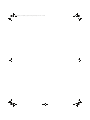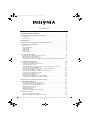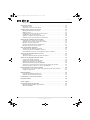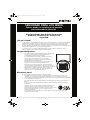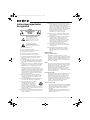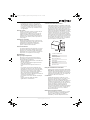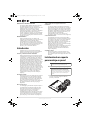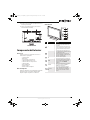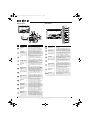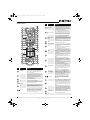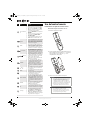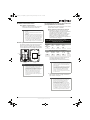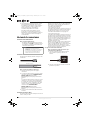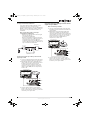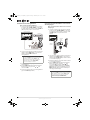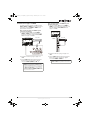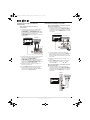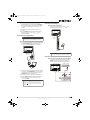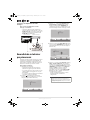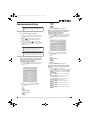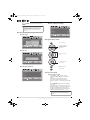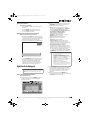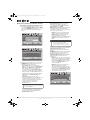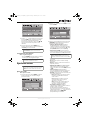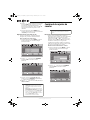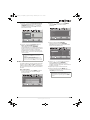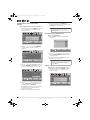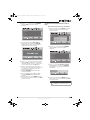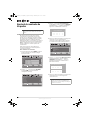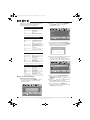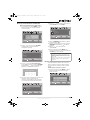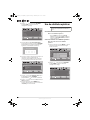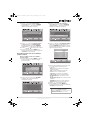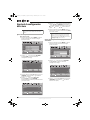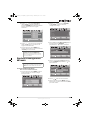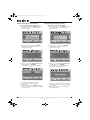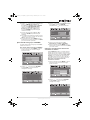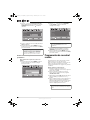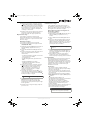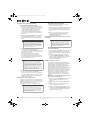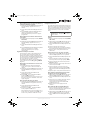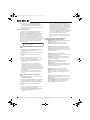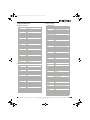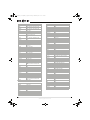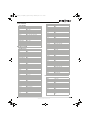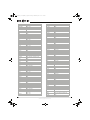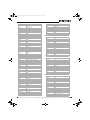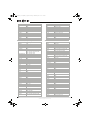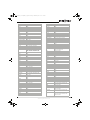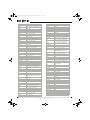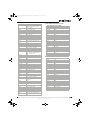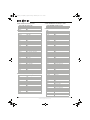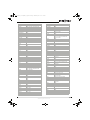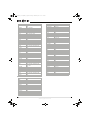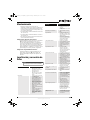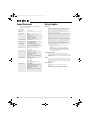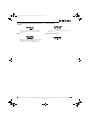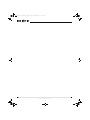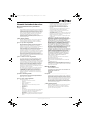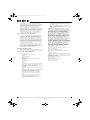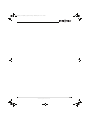Insignia NS-L55X-10A Manual de usuario
- Categoría
- Televisores LCD
- Tipo
- Manual de usuario

Televisor LCD de 55 pulg.
NS-L55X-10A
GUÍA DEL USUARIO
NS-L55X-10A_10-0729_MAN_V3_Spanish.book Page -i Wednesday, June 30, 2010 7:18 AM
V3
FINAL
FOR PRINT

NS-L55X-10A_10-0729_MAN_V3_Spanish.book Page 0 Wednesday, June 30, 2010 7:18 AM

i
www.insigniaproducts.com
Contents
SEGURIDAD PARA LOS NIÑOS . . . . . . . . . . . . . . . . . . . . . . . . . . . . . . . . . . . . . . . . . .1
Instrucciones importantes de seguridad . . . . . . . . . . . . . . . . . . . . . . . . . . . . . . . .2
Advertencias . . . . . . . . . . . . . . . . . . . . . . . . . . . . . . . . . . . . . . . . . . . . . . . . . . . . . . . . . . . . . . . . . . . 2
Precauciones . . . . . . . . . . . . . . . . . . . . . . . . . . . . . . . . . . . . . . . . . . . . . . . . . . . . . . . . . . . . . . . . . . . 3
Introducción . . . . . . . . . . . . . . . . . . . . . . . . . . . . . . . . . . . . . . . . . . . . . . . . . . . . . . . . . . .4
Instalación de un soporte para montaje en pared . . . . . . . . . . . . . . . . . . . . . . .4
Componentes del televisor . . . . . . . . . . . . . . . . . . . . . . . . . . . . . . . . . . . . . . . . . . . . .5
Accesorios . . . . . . . . . . . . . . . . . . . . . . . . . . . . . . . . . . . . . . . . . . . . . . . . . . . . . . . . . . . . . . . . . . . . . 5
Paño de limpieza . . . . . . . . . . . . . . . . . . . . . . . . . . . . . . . . . . . . . . . . . . . . . . . . . . . . . . . . . . . . . . . 5
Vista frontal . . . . . . . . . . . . . . . . . . . . . . . . . . . . . . . . . . . . . . . . . . . . . . . . . . . . . . . . . . . . . . . . . . . . 5
Vista posterior . . . . . . . . . . . . . . . . . . . . . . . . . . . . . . . . . . . . . . . . . . . . . . . . . . . . . . . . . . . . . . . . . . 6
Vista lateral . . . . . . . . . . . . . . . . . . . . . . . . . . . . . . . . . . . . . . . . . . . . . . . . . . . . . . . . . . . . . . . . . . . . . 6
Control remoto . . . . . . . . . . . . . . . . . . . . . . . . . . . . . . . . . . . . . . . . . . . . . . . . . . . . . . . . . . . . . . . . . 7
Uso del control remoto . . . . . . . . . . . . . . . . . . . . . . . . . . . . . . . . . . . . . . . . . . . . . . . . .8
Instalación de las pilas del control remoto . . . . . . . . . . . . . . . . . . . . . . . . . . . . . . . . . . . . . . . 8
Orientación del control remoto . . . . . . . . . . . . . . . . . . . . . . . . . . . . . . . . . . . . . . . . . . . . . . . . . 9
Uso del soporte del control remoto . . . . . . . . . . . . . . . . . . . . . . . . . . . . . . . . . . . . . . . . . . . . . 9
Programación de un control remoto universal para que funcione con su televisor 9
Haciendo las conexiones . . . . . . . . . . . . . . . . . . . . . . . . . . . . . . . . . . . . . . . . . . . . . .10
Conexión de la alimentación . . . . . . . . . . . . . . . . . . . . . . . . . . . . . . . . . . . . . . . . . . . . . . . . . . .10
Conexión de una antena de exteriores . . . . . . . . . . . . . . . . . . . . . . . . . . . . . . . . . . . . . . . . . 10
Conexión de TV por cable . . . . . . . . . . . . . . . . . . . . . . . . . . . . . . . . . . . . . . . . . . . . . . . . . . . . . . 10
Conexión de TV por satélite por medio de una caja de TV por satélite . . . . . . . . . . . 11
Conexión de una videograbadora . . . . . . . . . . . . . . . . . . . . . . . . . . . . . . . . . . . . . . . . . . . . . . 12
Conexión de una videocámara o una consola de videojuegos . . . . . . . . . . . . . . . . . . . 12
Conexión de un equipo con HDMI . . . . . . . . . . . . . . . . . . . . . . . . . . . . . . . . . . . . . . . . . . . . . 13
Conexión de un equipo con video de componentes . . . . . . . . . . . . . . . . . . . . . . . . . . . .14
Conexión de un equipo con S-Video . . . . . . . . . . . . . . . . . . . . . . . . . . . . . . . . . . . . . . . . . . . 14
Conexión a una computadora . . . . . . . . . . . . . . . . . . . . . . . . . . . . . . . . . . . . . . . . . . . . . . . . . . 15
Conexión de auriculares . . . . . . . . . . . . . . . . . . . . . . . . . . . . . . . . . . . . . . . . . . . . . . . . . . . . . . . 15
Conexión de un amplificador de audio digital . . . . . . . . . . . . . . . . . . . . . . . . . . . . . . . . . .15
Conexión a un amplificador de audio analógico . . . . . . . . . . . . . . . . . . . . . . . . . . . . . . . . 16
Encendido de su televisor por primera vez . . . . . . . . . . . . . . . . . . . . . . . . . . . . .16
Funcionamiento básico . . . . . . . . . . . . . . . . . . . . . . . . . . . . . . . . . . . . . . . . . . . . . . .17
Encendido o apagado de su televisor . . . . . . . . . . . . . . . . . . . . . . . . . . . . . . . . . . . . . . . . . . . 17
Selección de la fuente de entrada de video . . . . . . . . . . . . . . . . . . . . . . . . . . . . . . . . . . . . . 17
Introducción a los menús de pantalla . . . . . . . . . . . . . . . . . . . . . . . . . . . . . . . . . . . . . . . . . . 18
Navegación de los menús . . . . . . . . . . . . . . . . . . . . . . . . . . . . . . . . . . . . . . . . . . . . . . . . . . . . . . 18
Selección de un canal . . . . . . . . . . . . . . . . . . . . . . . . . . . . . . . . . . . . . . . . . . . . . . . . . . . . . . . . . . 18
Ajuste del volumen . . . . . . . . . . . . . . . . . . . . . . . . . . . . . . . . . . . . . . . . . . . . . . . . . . . . . . . . . . . . 19
Visualización de información adicional . . . . . . . . . . . . . . . . . . . . . . . . . . . . . . . . . . . . . . . . .19
Ajuste de la imagen . . . . . . . . . . . . . . . . . . . . . . . . . . . . . . . . . . . . . . . . . . . . . . . . . . .19
Ajuste de la imagen del televisor . . . . . . . . . . . . . . . . . . . . . . . . . . . . . . . . . . . . . . . . . . . . . . . 19
Ajuste de los parámetros avanzados de video . . . . . . . . . . . . . . . . . . . . . . . . . . . . . . . . . . 20
NS-L55X-10A_10-0729_MAN_V3_Spanish.book Page i Wednesday, June 30, 2010 7:18 AM

ii
Contents
www.insigniaproducts.com
Congelamiento de la imagen . . . . . . . . . . . . . . . . . . . . . . . . . . . . . . . . . . . . . . . . . . . . . . . . . . 21
Ajuste del sonido . . . . . . . . . . . . . . . . . . . . . . . . . . . . . . . . . . . . . . . . . . . . . . . . . . . . . .21
Ajuste del sonido . . . . . . . . . . . . . . . . . . . . . . . . . . . . . . . . . . . . . . . . . . . . . . . . . . . . . . . . . . . . . . 21
Reproducción de sólo audio de TV . . . . . . . . . . . . . . . . . . . . . . . . . . . . . . . . . . . . . . . . . . . . . 22
Cambio de los ajustes de canales . . . . . . . . . . . . . . . . . . . . . . . . . . . . . . . . . . . . . .22
Búsqueda automática de canales . . . . . . . . . . . . . . . . . . . . . . . . . . . . . . . . . . . . . . . . . . . . . . 22
Ocultar canales . . . . . . . . . . . . . . . . . . . . . . . . . . . . . . . . . . . . . . . . . . . . . . . . . . . . . . . . . . . . . . . . 23
Configuración de una lista de canales favoritos . . . . . . . . . . . . . . . . . . . . . . . . . . . . . . . . .24
Visualización de un canal favorito . . . . . . . . . . . . . . . . . . . . . . . . . . . . . . . . . . . . . . . . . . . . . . 24
Agregar o cambiar una etiqueta de canal . . . . . . . . . . . . . . . . . . . . . . . . . . . . . . . . . . . . . . . 24
Verificación de la intensidad de la señal de DTV . . . . . . . . . . . . . . . . . . . . . . . . . . . . . . . . .25
Ajuste de los controles de los padres . . . . . . . . . . . . . . . . . . . . . . . . . . . . . . . . . . .26
Configuración o cambio de la contraseña . . . . . . . . . . . . . . . . . . . . . . . . . . . . . . . . . . . . . . 26
Ajuste de los niveles del control de los padres . . . . . . . . . . . . . . . . . . . . . . . . . . . . . . . . . . 27
Bloqueo de TV sin clasificación . . . . . . . . . . . . . . . . . . . . . . . . . . . . . . . . . . . . . . . . . . . . . . . . .28
Descarga de información de clasificación . . . . . . . . . . . . . . . . . . . . . . . . . . . . . . . . . . . . . . . 29
Bloqueo de los botones de control . . . . . . . . . . . . . . . . . . . . . . . . . . . . . . . . . . . . . . . . . . . . . 29
Uso de subtítulos optativos . . . . . . . . . . . . . . . . . . . . . . . . . . . . . . . . . . . . . . . . . . . .30
Visualización de subtítulos optativos . . . . . . . . . . . . . . . . . . . . . . . . . . . . . . . . . . . . . . . . . . . 30
Selección del modo de subtítulos optativos . . . . . . . . . . . . . . . . . . . . . . . . . . . . . . . . . . . . 30
Personalización del estilo de los subtítulos optativos de DTV . . . . . . . . . . . . . . . . . . . . 31
Ajuste de la configuración de la hora . . . . . . . . . . . . . . . . . . . . . . . . . . . . . . . . . . .32
Ajuste del reloj . . . . . . . . . . . . . . . . . . . . . . . . . . . . . . . . . . . . . . . . . . . . . . . . . . . . . . . . . . . . . . . . 32
Ajuste del temporizador de apagado automático . . . . . . . . . . . . . . . . . . . . . . . . . . . . . . . 32
Ajuste de la configuración del menú . . . . . . . . . . . . . . . . . . . . . . . . . . . . . . . . . . .33
Selección del idioma del menú . . . . . . . . . . . . . . . . . . . . . . . . . . . . . . . . . . . . . . . . . . . . . . . . . 33
Cambio de la transparencia del menú . . . . . . . . . . . . . . . . . . . . . . . . . . . . . . . . . . . . . . . . . . 34
Etiquetando una fuente de entrada . . . . . . . . . . . . . . . . . . . . . . . . . . . . . . . . . . . . . . . . . . . . 34
Ajuste del brillo del logotipo de INSIGNIA . . . . . . . . . . . . . . . . . . . . . . . . . . . . . . . . . . . . . . 35
Activación o desactivación de la detección automática de entradas . . . . . . . . . . . . . 35
Restauración de los ajustes a los valores predefinidos . . . . . . . . . . . . . . . . . . . . . . . . . . . 36
Programación de su control remoto . . . . . . . . . . . . . . . . . . . . . . . . . . . . . . . . . . .36
Localización y corrección de fallas de programación del control remoto . . . . . . . . . 40
Códigos de fabricantes . . . . . . . . . . . . . . . . . . . . . . . . . . . . . . . . . . . . . . . . . . . . . . . . . . . . . . . . 41
Mantenimiento . . . . . . . . . . . . . . . . . . . . . . . . . . . . . . . . . . . . . . . . . . . . . . . . . . . . . . .53
Limpieza del gabinete del televisor . . . . . . . . . . . . . . . . . . . . . . . . . . . . . . . . . . . . . . . . . . . .53
Limpieza de la pantalla del televisor . . . . . . . . . . . . . . . . . . . . . . . . . . . . . . . . . . . . . . . . . . . . 53
Localización y corrección de fallas . . . . . . . . . . . . . . . . . . . . . . . . . . . . . . . . . . . . .53
Especificaciones . . . . . . . . . . . . . . . . . . . . . . . . . . . . . . . . . . . . . . . . . . . . . . . . . . . . . . .54
Avisos legales . . . . . . . . . . . . . . . . . . . . . . . . . . . . . . . . . . . . . . . . . . . . . . . . . . . . . . . . .54
Garantía limitada de dos años . . . . . . . . . . . . . . . . . . . . . . . . . . . . . . . . . . . . . . . . .57
Mercados Estadounidense y Canadiense . . . . . . . . . . . . . . . . . . . . . . . . . . . . . . . . . . . . . . . 57
Mercado de México . . . . . . . . . . . . . . . . . . . . . . . . . . . . . . . . . . . . . . . . . . . . . . . . . . . . . . . . . . . . 57
NS-L55X-10A_10-0729_MAN_V3_Spanish.book Page ii Wednesday, June 30, 2010 7:18 AM

1
www.insigniaproducts.com
Al mismo tiempo que disfruta de su nuevo
producto, recuerde estos consejos de
seguridad
¿De qué se trata?
La experiencia de entretenimiento del cine en casa es una tendencia que se desarrolla cada día más,
y televisores de tamaños grandes se venden muy bien. Sin embargo, los televisores no siempre
están colocados en bases adecuadas o instalados según las recomendaciones del fabricante.
Nuestra compañía y la industria de los productos electrónicos de consumo se han comprometido a
hacer del entretenimiento en casa algo agradable y seguro.
Los televisores que se colocan de forma inadecuada en tocadores, libreros, estantes, escritorios,
altavoces, baúles o carros pueden voltearse causando lesiones.
La seguridad primera
• Un tamaño de base para televisor no puede acomodar todos
los modelos. Use solamente una base para televisor
recomendada para el peso de su televisor.
• Lea cuidadosamente y entienda las instrucciones que se
incluyen para un uso adecuado de este producto.
• No deje que los niños suban o jueguen con sistemas de
entretenimiento ni con televisores.
• No deje televisores sobre muebles que pueden usarse con
facilidad como escalones como mueble de cajones.
• Recuerde que los niños pueden emocionarse fácilmente
viendo programas, especialmente en televisores de grandes
dimensiones. Asegúrese de colocar o instalar el televisor en un
lugar donde no se pueda empujarlo, jalarlo o hacerlo caer.
• Asegúrese de encaminar todos los cables de manera que
niños curiosos no los puedan jalar o agarrar.
Montaje en pared
Si decide montar su televisor en la pared, siempre recuerde:
• Un tamaño de soporte de montaje en pared no puede acomodar todos los modelos. Use
solamente un soporte de montaje en pared adaptado al peso de su televisor y que está
recomendado por el fabricante del televisor, este manual, o por un laboratorio independiente
como adecuado para su televisor.
• Siga todas las instrucciones suministradas por los fabricantes del televisor y del soporte de
pared.
• En caso de duda sobre su habilidad de instalar su televisor en pared, llame a un instalador
profesional.
• Asegúrese de que la pared donde se instalará el televisor es la
adecuada. Ciertos soportes de montaje en pared no están
diseñados para el montaje en una pared adosada a vigas de acero o
bloques de hormigón ligero. Si no está seguro, llame a un
instalador profesional.
• Los televisores pueden pesar bastante. Se necesita por lo menos dos personas para una
instalación en pared segura.
f
SEGURIDAD PARA LOS NIÑOS
Como y dónde usa su televisor de pantalla
plana hace toda la diferencia
NS-L55X-10A_10-0729_MAN_V3_Spanish.book Page 1 Wednesday, June 30, 2010 7:18 AM

2
www.insigniaproducts.com
Instrucciones importantes
de seguridad
1 Lea estas instrucciones.
2 Conserve estas instrucciones.
3 Preste atención a todas las advertencias.
4 Siga todas las instrucciones.
5 No utilice este aparato cerca del agua.
6 Limpiar únicamente con un paño seco.
7 No bloquee ninguna abertura de ventilación.
Instale de acuerdo a las instrucciones del
fabricante.
8 No instale la unidad cerca de fuentes de calor
tales como radiadores, estufas u otros aparatos
(por ejemplo amplificadores) que produzcan
calor.
9 No anule el propósito de seguridad del enchufe
polarizado o con conexión a tierra. Un enchufe
polarizado tiene dos clavijas planas, una más
ancha que la otra. Un enchufe del tipo de
conexión a tierra tiene dos espigas y una tercera
clavija de tierra. La espiga ancha o tercera clavija
se proporcionan para su seguridad. Si el enchufe
proporcionado no entra en el tomacorriente,
consulte con un electricista para reemplazar el
tomacorriente obsoleto.
10 Evite caminar sobre el cable de alimentación o
que éste sea aplastado especialmente en los
enchufes, los receptáculos y el punto donde
éste sale del aparato.
11 Se deben utilizar únicamente los aditamentos y
accesorios especificados por el fabricante.
12 Usar solamente con carros, bases,
trípodes, plataformas o mesas
especificadas por el fabricante o
que se vendan con el producto.
Cuando se usa un carro, debe tener
precaución al mover la combinación del carro y
sistema de altavoces para evitar lesionarse si el
sistema se da vuelta.
13 Desconecte este aparato durante tormentas de
rayos o cuando no se utilice por un periodo de
tiempo extendido.
14 Remita todas las reparaciones a personal de
servicio calificado. Se requiere reparar el aparato
cuando éste ha sido dañado de cualquier
manera, como cuando se ha dañado el cable de
corriente o el enchufe, o se ha derramado
líquido u objetos han caído dentro del aparato,
o el aparato ha sido expuesto a la lluvia o
humedad, cuando éste no funciona
normalmente o cuando se ha caído.
15 El tomacorriente de pared es el dispositivo de
desconexión. El enchufe deberá permanecer
listo para su uso.
16 Un aparato con enchufe con conexión a tierra
con tres espigas es un aparato de clase I.
Aparatos de clase I que necesiten estar
conectados a tierra para prevenir un posible
choque eléctrico. Asegúrese de conectar el
aparato de clase I a un tomacorriente con
conexión a tierra de tres espigas.
17 Las pilas del control remoto no deben ser
expuestas al calor excesivo tal como la luz del
sol, el fuego, etc.
18 Este aparato no debe exponerse a goteo o
salpicaduras y no deben colocarse objetos
llenos de líquidos, tal como vasijas, sobre el
aparato.
Advertencias
Peligro de choque eléctrico
Para reducir el riesgo de incendio o choque
eléctrico, no remueva ninguna cubierta ni exponga
el equipo a la lluvia o la humedad. En el interior no
hay piezas que requieran mantenimiento por el
usuario. Para realizar reparaciones acuda a técnicos
de servicio calificado.
Rayos
Para protección adicional del receptor del equipo
durante una tormenta eléctrica, o cuando se deje
sin supervisión o sin usar por largos periodos de
tiempo, desconéctelo del tomacorriente y
desconecte la antena o el sistema de cable. Esto
ayudará a evitar daños a su equipo y lesiones
personales debidos a rayos o sobretensiones en las
líneas de alimentación.
Líneas de alto voltaje
Un sistema de antena externa no debe ubicarse en
las inmediaciones de líneas de corriente u otros
circuitos de luz eléctrica o de energía, o donde
pueda caer sobre dichos circuitos o líneas de
corriente. Al instalar un sistema de antena exterior,
se debe tener cuidado extremo para no tocar los
circuitos o líneas de alimentación ya que el
contacto con ellos podría ser fatal.
Manejo del panel LCD
• La pantalla de su televisor está hecha de vidrio. No
deje caer su televisor ni golpee, sacuda o aplique
presión fuerte al panel LCD. Si la pantalla se
quiebra, tenga cuidado al recoger el vidrio
quebrado.
• Si se quiebra el panel LCD, asegúrese de no tocar
el líquido dentro del panel. Esto podría causar
inflamación de la piel.
CUIDADO
RIESGO DE CHOQUE
ELÉCTRICO
NO ABRIR
Este símbolo indica que voltaje
peligroso que puede constituir un
riesgo de choque eléctrico se
encuentra presente dentro de su
televisor. Esta etiqueta se encuentra
ubicada en la parte posterior de su
televisor.
Este símbolo indica que hay
instrucciones importantes de
operación y mantenimiento en la
literatura que acompaña a su televisor.
S3125A
NS-L55X-10A_10-0729_MAN_V3_Spanish.book Page 2 Wednesday, June 30, 2010 7:18 AM

3
www.insigniaproducts.com
• Si el líquido entra en su boca, haga gárgaras
inmediatamente, enjuague y consulte con su
doctor. También, si el líquido entra en sus ojos o
toca su piel, consulte con su doctor después de
enjuagarse por lo menos por 15 minutos o más
con agua limpia.
Piezas de repuesto
Cuando se necesiten repuestos, asegúrese de que
el técnico de reparación use repuestos
especificados por el fabricante o que tengan las
mismas características que la pieza original. Las
substituciones no autorizadas pueden resultar en
incendio, choque eléctrico, lesiones personales u
otros peligros.
Verificación de seguridad
Después de completar la revisión o reparación de
este equipo, pídale al técnico de servicio que realice
verificaciones de seguridad rutinarias para
determinar que el televisor se encuentra en
perfecto estado de funcionamiento.
Fuente de alimentación
Su televisor debe funcionar únicamente con el tipo
de fuente de alimentación indicada en la etiqueta
de marca. Si no está seguro del tipo de fuente de
alimentación en su casa, consulte con el vendedor
del producto o la compañía local de energía.
Precauciones
Daños que requieren reparación
Desconecte este televisor del tomacorriente y
encomiende su reparación a personal calificado
bajo las siguientes condiciones:
• Cuando el cable de alimentación o el enchufe esté
dañado o expuesto.
• Si se ha derramado líquido u objetos han caído
dentro de su televisor.
• Si el televisor ha sido expuesto a la lluvia o al
agua.
• Si su televisor no funciona normalmente aún
siguiendo las instrucciones de operación. Ajuste
únicamente los controles que se describen en las
instrucciones de operación, ya que el ajuste
incorrecto de otros controles puede resultar en
daño y frecuentemente requerirá trabajo
intensivo de un técnico calificado para restaurar la
operación normal del televisor.
• Si su televisor se ha caído o dañado de cualquier
forma.
• Cuando su televisor exhiba un cambio
significativo en el rendimiento.
Conexión a tierra de la antena exterior
Si una antena externa o un sistema de cable están
conectados al televisor, asegúrese de que la antena
o el sistema de cable están conectados a tierra, para
proveer una protección contra sobre voltajes y la
acumulación de cargas estáticas. El artículo 810 del
código nacional eléctrico, ANSI/NFPA N.º 70-1984
proporciona información con respecto a la correcta
conexión a tierra del poste y de la estructura de
soporte, la conexión a tierra del alambre principal
de una unidad de descarga de antena, el tamaño de
los conductores de la conexión a tierra, la ubicación
de la unidad de descarga de antena, la conexión a
los electrodos de conexión a tierra y los requisitos
para el electrodo de conexión a tierra.
Nota para el instalador del sistema CATV
El artículo 820 del Código Nacional de Electricidad
ANSI/NFPA No. 40 provee pautas para una correcta
conexión a tierra. Específicamente, expresa que la
conexión a tierra del cable debe estar conectada al
sistema de tierra del edificio, tan cerca al punto de
entrada del cable como sea práctico.
Condensación
La humedad se formará en el televisor si se lo
mueve de un ambiente fresco a uno cálido o si la
temperatura del salón sube repentinamente.
Cuando esto sucede, el rendimiento del televisor se
verá afectado. Para prevenir esto, deje el televisor
en su nuevo ambiente sin usarlo cerca de una hora
antes de encenderlo o asegúrese de que la
temperatura ambiente suba gradualmente.
La condensación también se puede formar durante
el verano si el televisor se expone a la brisa de un
aire acondicionado. En esos casos, cambie la
ubicación del televisor.
Advertencia sobre teléfonos celulares
Para evitar interferencia con la imagen y el sonido
de su televisor, problemas de funcionamiento o
incluso de daños, mantenga sus teléfonos
inalámbricos y celulares alejados del televisor.
Cable conductor de entrada de antena
Abrazadera de tierra
Unidad de descarga de antena
Conductores de conexión a tierra
Abrazaderas de tierra
Sistemas de electrodos de tierra para el servicio de
alimentación eléctrica
Equipo de servicio eléctrico
2
1
3
4
5
6
7
1
2
3
4
5
6
7
NS-L55X-10A_10-0729_MAN_V3_Spanish.book Page 3 Wednesday, June 30, 2010 7:18 AM

4
www.insigniaproducts.com
Instrucciones de fin de vida útil
Su televisor utiliza soldadura de estaño y plomo y
una lámpara fluorescente que contiene una
pequeña cantidad de mercurio. El desecho de estos
materiales puede ser regulado por razones
ambientales. Su televisor contiene también
materiales que pueden ser reciclados y reutilizados.
Para obtener información sobre el desecho o
reciclaje, póngase en contacto con sus autoridades
locales o la Alianza de Industrias Electrónicas (EIA,
por sus siglas en inglés) para localizar un centro de
reciclaje en su área.
Píxeles inactivos
El panel de LCD contiene casi 3 millones de
transistores de película fina, que proporcionan una
calidad de video excepcionalmente nítida.
Ocasionalmente unos cuantos píxeles inactivos
pueden aparecer en la pantalla cómo un punto fijo
de color azul, verde o rojo. Estos píxeles inactivos no
afectan adversamente el rendimiento de su
televisor, y no se consideran defectos.
Introducción
¡Felicitaciones por su nuevo televisor Insignia
Advanced Series! Este televisor incorpora algunas
funciones nuevas de tecnología avanzada:
Volumen y ecualizador dinámico AUDYSSEY
Alguna vez ha deseado que no tuviera que ajustar
constantemente el volumen: ¿ha deseado que los
comerciales no sonarán tan fuerte y que pudiera
escuchar mejor los susurros durante la escena de
una película? El volumen dinámico Audyssey es una
función que le permite dejar el control remoto y
disfrutar de su programa mientras Audyssey ajusta
automáticamente los niveles de sonido por usted.
El ecualizador dinámico Audyssey es una función
que encuentra automáticamente los ajustes de
sonido más intensos, incluyendo el mejoramiento
de graves, para cada escena, aún cuando el nivel de
volumen se mantiene constante, lo que hace que el
sonido que emiten los altavoces de su televisor
suenen más reales. Refiérase a la página 21 para
obtener instrucciones sobre como ajustar la
configuración de audio para tomar ventaja de
Audyssey.
SRS TruSurround HD
En Insignia, proveerle una calidad de audio superior
es tan importante como una calidad de imagen
excepcional. Por esa razón hemos agregado SRS
TruSurround HD, lo que le provee una experiencia
de sonido envolvente similar a la de cine con
diálogos más claros y los sonidos graves mejorados
que exigen los fanáticos del cine y de juegos.
(Página 21)
Modo de videojuegos
Los videojuegos generalmente requieren ajustes a
la configuración de la imagen del televisor para
obtener la mejor experiencia. Simplemente con
presionar un botón en su control remoto, la
configuración de su televisor se ajustará
automáticamente para los videojuegos. No podría
ser más fácil. (El botón se encuentra en su control
remoto. Más instrucciones para la configuración
para videojuegos se encuentran en la página 19).
1080p, 120 Hz con tecnología de detección de
movimiento
Con una velocidad de actualización del doble de
una pantalla de 60 Hz, una pantalla con 1,080 líneas
de resolución (superior a las 720 líneas de la última
generación de HDTV) y tecnología de detección de
movimiento, disfrutará de una imagen con detalles
más nítidos y brillo, transiciones más suaves y con
menos desenfoque de movimiento,
particularmente cuando se ven deporte con
movimiento rápido y escenas de acción. (Página 20)
Control avanzado de luz
La retroiluminación usada en su televisor LCD no
necesita funcionar con la potencia máxima en todas
las condiciones de salón ni con todas las imágenes
proyectada en su pantalla. Los requisitos de
iluminación de algunas escenas son más bajos que
en otras. Por medio del uso de tecnología
inteligente de detección de luz, su televisor Insignia
Advanced Series puede encontrar
automáticamente estas oportunidades para reducir
la energía consumida por su retroiluminación,
ahorrando energía sin sacrificar la calidad de la
imagen. (Página 20)
SupraHD por Zoran
Un microprocesador con diseño avanzado que
provee la calidad excepcional de imagen y sonido
que se podría esperar de un equipo de cine en casa
moderno.
Instalación de un soporte
para montaje en pared
Para instalar el soporte para montaje en pared:
1 Remueva los cuatro tornillos en la parte
posterior de la base que fijan la cubierta
posterior y remuévala.
Advertencia
Este aparato está diseñado para ser soportado por un
soporte de montaje en pared listado por UL.
Advertencia
Estas instrucciones de servicio son para uso del
personal de servicio calificado solamente. Para
reducir el riesgo de peligros, no realice ningún tipo
de servicio excepto lo indicado en las instrucciones
de operación, a menos que esté calificado para
hacerlo.
NS-L55X-10A_10-0729_MAN_V3_Spanish.book Page 4 Wednesday, June 30, 2010 7:18 AM

5
www.insigniaproducts.com
2 Remueva los dos tornillos que fijan la base a su
televisor y remuévala.
3 Fije el soporte de montaje en pared con los
tornillos M6 (no incluidos).
Componentes del televisor
Accesorios
Asegúrese de que los siguientes accesorios se
encuentran en el paquete:
• Control remoto
• Pilas AA (2)
• Soporte para control remoto
• Cable de alimentación de CA
• Cable de video de componentes
• Cable de audio
• Paño de limpieza
• Guía del usuario
• Guía de instalación rápida
Paño de limpieza
El paño de limpieza es sólo para limpiar la pantalla
del televisor. No use el paño de limpieza para
limpiar cualquier otra parte de su televisor.
Vista frontal
23.62" (600 mm)
15.74" (400 mm)
N° Botón Descripción
VOL
Presione la parte superior del botón para subir el
volumen. Presione la parte inferior del botón para
bajar el volumen.
En el modo de menú, presione la parte superior del
botón para ir al siguiente menú o aumentar un ajuste.
Presione la parte inferior del botón para reducir un
ajuste.
CH
Presione la parte superior del canal para ir al canal
adyacente superior. Presione la parte inferior del canal
para ir al canal adyacente inferior.
En el modo de menú, la parte superior del botón
funciona como la flecha arriba y la parte inferior del
botón funciona como la flecha abajo.
MENÚ
Permite acceder al menú de pantalla.
ENTRADA
Permite abrir el menú de fuentes de entrada y luego
presione los botones direccionales para navegar por
las fuentes de entrada disponibles. En el modo de
menú, funciona como el botónOK/ENTER
(Aceptar/Entrar).
VIDEOJUEGOS
Permite mostrar el estado del modo de videojuegos.
Presione este botón de nuevo para activar o
desactivar el modo de videojuegos.
(encendido)
Permite encender o apagar su televisor (modo de
suspensión). Cuando su televisor está apagado,
todavía fluye corriente dentro de la unidad. Para
desconectar la corriente, desenchufe el cable de
alimentación.
5
6
GAME
1
2
3
4
1
2
3
4
5
6
NS-L55X-10A_10-0729_MAN_V3_Spanish.book Page 5 Wednesday, June 30, 2010 7:18 AM

6
www.insigniaproducts.com
Vista posterior Vista lateral
N° Toma Descripción
COMPONENTES 1
Y/Pb/Pr
Conecte el video para un equipo con video de
componentes a estas tomas. Para obtener más
información, refiérase a la sección “Conexión de un
equipo con video de componentes” en la página 14.
ANTENA/CABLE
DIGITAL/ANALÓGICO
Conecte su antena o sistema de TV por cable a esta
toma. Para obtener más información, refiérase a la
sección “Conexión de una antena de exteriores” en la
página 10 o a la sección “Conexión de TV por cable” en
la página 10.
SPDIF
Conecte un amplificador de audio a esta toma Para
obtener más información, refiérase a la sección
“Conexión de un amplificador de audio digital” en la
página 15.
HDMI 1/HDMI 2/HDMI 3
Conecte equipos con HDMI a estas tomas. Para obtener
más información, refiérase a la sección “Conexión de
un equipo con HDMI” en la página 13.
SALIDA DE AUDIO
DER./IZQ.
Conecte un sistema de sonido externo en estas tomas.
Para obtener más información, refiérase a la sección
“Conexión a un amplificador de audio analógico” en la
página 16.
ENTRADA DE AUDIO DE
PC O HDMI 3
Conecte el audio de un equipo con DVI, como una
computadora, que esté conectado a la toma HDMI 3.
Para obtener más información, refiérase a la sección
“Conexión a una computadora” en la página 15.
S-VIDEO DE LA ENTRADA
AV 1
Conecte el video de un equipo con S-Video en esta
toma. Para obtener más información, refiérase a la
sección “Conexión de un equipo con S-Video” en la
página 14.
VIDEO DE LA ENTRADA
DE AV 1
Conecte el video de un equipo de AV estándar en esta
toma. Para obtener más información, refiérase a la
sección “Conexión de una videograbadora” en la
página 12.
COMPONENTES 2
Y/Pb/Pr
Conecte el video para un equipo con video de
componentes a estas tomas. Para obtener más
información, refiérase a la sección “Conexión de un
equipo con video de componentes” en la página 14.
AUDIO IZQ/DER DE
COMPONENTES 2
Conecte el audio para un equipo con video de
componentes en estas tomas. Para obtener más
información, refiérase a la sección “Conexión de un
equipo con video de componentes” en la página 14.
AUDIO IZQ/DER DE
COMPONENTES 1
Conecte el audio para un equipo con video de
componentes en estas tomas. Para obtener más
información, refiérase a la sección “Conexión de un
equipo con video de componentes” en la página 14.
AUDIO IZQ/DER DE LA
ENTRADA AV 1
Conecte el audio de un equipo con S-Video o AV
estándar a estas tomas. Para obtener más
información, refiérase a la sección “Conexión de un
equipo con S-Video” en la página 14 o a la sección
“Conexión de una videograbadora” en la página 12.
2
5
7
9
4
1
10 1211
6
8
3
1
2
3
4
5
6
7
8
9
10
11
12
N° Toma Descripción
PUERTO DE SERVICIO
Sólo para servicio.
ENTRADA VGA DE PC
Conecte el video de una computadora (VGA) en esta
toma. Para obtener más información, refiérase a la
sección “Conexión a una computadora” en la página
15.
ENTRADA DE AUDIO DE
PC
Conecte el audio de una computadora en esta toma.
Para obtener más información, refiérase a la sección
“Conexión a una computadora” en la página 15.
HDMI 4/HDMI 5
Conecte equipos con HDMI a estas tomas. Para obtener
más información, refiérase a la sección “Conexión de
un equipo con HDMI” en la página 13.
S-VIDEO DE LA ENTRADA
AV 2
Conecte el video de un equipo con S-Video en esta
toma. Para obtener más información, refiérase a la
sección “Conexión de un equipo con S-Video” en la
página 14.
VIDEO DE LA ENTRADA
DE AV 2
Conecte el video de un equipo de AV estándar en esta
toma. Para obtener más información, refiérase a la
sección “Conexión de una videograbadora” en la
página 12.
AUDIO IZQ/DER DE LA
ENTRADA AV 2
Conecte el audio de un equipo con S-Video o AV
estándar a estas tomas. Para obtener más
información, refiérase a la sección “Conexión de un
equipo con S-Video” en la página 14 o a la sección
“Conexión de una videograbadora” en la página 12.
(auriculares)
Conecte auriculares a esta toma. Para obtener más
información, refiérase a la sección “Conexión de
auriculares” en la página 15.
1
2
3
5
6
7
8
4
1
2
3
4
5
6
7
8
NS-L55X-10A_10-0729_MAN_V3_Spanish.book Page 6 Wednesday, June 30, 2010 7:18 AM

7
www.insigniaproducts.com
Control remoto
N° Botón Descripción
CONFIGURAR
Permite programar el control remoto para controlar los
equipos conectados. Para obtener más información,
refiérase a la sección “Programación de su control
remoto” en la página 36.
DVD
Permite controlar un reproductor de DVD conectado.
Deberá programar el control remoto antes de que este
botón funcione. Para obtener más información,
refiérase a la sección “Programación de su control
remoto” en la página 36.
TV
Permite controlar su televisor.
MENÚ
Permite acceder al menú de pantalla.
Permiten moverse hacia la izquierda, derecha, arriba o
abajo en los menús de pantalla.
GUÍA
Presione para mostrar la guía de programación. Para
obtener más información, refiérase a la sección
“Visualización de información adicional” en la página
19.
(detener)
Permite detener la reproducción de equipos de DVD,
DVR, PVR o CD. Necesita programar el control remoto
para controlar los equipos conectados. Para obtener
más información, refiérase a la sección “Programación
de su control remoto” en la página 36.
TV VIDEO
COMP
HDMI
GAME
DYN
VOL
NS-RC02U-10A
12
7
1
2
3
4
5
6
8
9
10
11
13
14
15
16
17
18
31
26
19
20
21
22
24
25
27
28
29
30
32
33
34
35
36
37
23
1
2
3
4
5
6
7
(reproducir)
Permite comenzar la reproducción de equipos de DVD,
DVR, PVR o CD. Necesita programar el control remoto
para controlar los equipos conectados. Para obtener
más información, refiérase a la sección “Programación
de su control remoto” en la página 36.
(retroceso rápido)
Permite retroceder rápidamente la reproducción de
equipos de DVD, DVR, PVR o CD. Necesita programar el
control remoto para controlar los equipos conectados.
Para obtener más información, refiérase a la sección
“Programación de su control remoto” en la página 36.
/ (saltar hacia
atrás)
En el modo de DVD, DVR, PVR o CD, permite saltar
hacia atrás al título o la pista anterior. Necesita
programar el control remoto para controlar los equipos
conectados. Para obtener más información, refiérase a
la sección “Programación de su control remoto” en la
página 36.
REGRESAR
En el modo de TV, permite regresar al canal anterior.
VOLUMEN+/VOLUMEN–
Permiten subir o bajar el volumen.
Números
Permite ingresar números de canal o la contraseña de
control de los padres.
Cuando programe el control remoto, permite ingresar
códigos de equipo y de programación.
ENTRADA
Permite abrir la lista de fuentes (Source List) y presione
o para alternar entre las fuentes de entrada
disponibles. Para obtener más información, refiérase a
la sección “Selección de la fuente de entrada de video”
en la página 17.
FAV
Presione para abrir la lista de canales favoritos. Para
obtener más información, refiérase a la sección
“Configuración de una lista de canales favoritos” en la
página 24.
SAP
En el modo de TV analógica, permite seleccionar
Stereo (Estéreo), Mono (Monofónico) o SAP. En el
modo de TV digital, permite seleccionar la pista del
audio (el idioma).
Para obtener más información, refiérase a la sección
“Ajuste del sonido” en la página 21.
APAGADO AUTOMÁTICO
Permite configurar el temporizador de apagado
automático. Se puede seleccionar Off (Desactivado),
5, 10, 15, 30, 60, 90, 120, 180 o 240 minutos. Para
obtener más información, refiérase a la sección “Ajuste
del temporizador de apagado automático” en la
página 32.
VOLUMEN DINÁMICO
Permite seleccionar el nivel del volumen dinámico
Audyssey. Se puede seleccionar Heavy (Fuerte),
Medium (Medio), Low (Bajo) u Off (Desactivado).
Para obtener más información, refiérase a la sección
“Ajuste del sonido” en la página 21.
(encendido)
Permite encender o apagar su televisor (modo de
suspensión). Cuando su televisor está apagado,
todavía fluye corriente dentro de la unidad. Para
desconectar la corriente, desenchufe el cable de
alimentación.
STB
Permite controlar una caja decodificadora conectada.
AUX
Permite controlar un equipo conectado. Necesita
programar el control remoto para controlar los equipos
conectados. Para obtener más información, refiérase a
la sección “Programación de su control remoto” en la
página 36.
INFO
Permite mostrar información de estado del televisor,
tal como el número de canal, el nombre del canal (si
está disponible) o la fuente de la señal. Para obtener
más información, refiérase a la sección “Visualización
de información adicional” en la página 19.
ACEPTAR/ENTRAR
Permite confirmar las selecciones o los cambios.
SALIR
Permite cerrar el menú de pantalla.
N° Botón Descripción
8
9
10
11
12
13
14
15
16
17
18
19
20
21
22
23
24
NS-L55X-10A_10-0729_MAN_V3_Spanish.book Page 7 Wednesday, June 30, 2010 7:18 AM

8
www.insigniaproducts.com
Uso del control remoto
Instalación de las pilas del control remoto
Para instalar las pilas del control remoto:
1 Retire la cubierta de las pilas.
2 Inserte dos pilas AA en el compartimiento de las
pilas. Verifique que los símbolos + y – en las pilas
correspondan con los símbolos + y – en el
compartimiento de las pilas.
3 Vuelva a colocar la cubierta de las pilas.
Botones de entrada de
video
TV: permite seleccionar TV como la fuente de video.
VIDEO: presione una o más veces para seleccionar el
equipo conectado a la toma de video de AV 1 (AV 1
VIDEO), video de AV 2 (AV 2 VIDEO), o de S-VIDEO.
COMP: presione una o más veces para seleccionar el
equipo conectado a las tomas de video de
componentes 1 (COMPONENT 1) o de componentes 2
(COMPONENT 2).
HDMI: presione una o más veces para seleccionar el
equipo conectado a la toma HDMI 1, HDMI 2,
HDMI 3, HDMI 4 o HDMI 5 .
Para obtener más información, refiérase a la sección
“Selección de la fuente de entrada de video” en la
página 17.
(grabar)
En el modo de DVD, DVR, PVR o CD, permite comenzar
a grabar. Necesita programar el control remoto para
controlar los equipos conectados. Para obtener más
información, refiérase a la sección “Programación de
su control remoto” en la página 36.
PVR/LISTA
Permite listar todos los programas grabados en un
PVR/STB (Caja decodificadora). Necesita programar el
control remoto para controlar los equipos conectados.
Para obtener más información, refiérase a la sección
“Programación de su control remoto” en la página 36.
(avance rápido)
Permite avanzar rápidamente la reproducción de
equipos de DVD, DVR, PVR o CD. Necesita programar el
control remoto para controlar los equipos conectados.
Para obtener más información, refiérase a la sección
“Programación de su control remoto” en la página 36.
/ (saltar hacia
adelante)
En el modo de DVD, DVR, PVR o CD, permite saltar
hacia adelante al siguiente título o a la siguiente pista.
Necesita programar el control remoto para controlar
los equipos conectados. Para obtener más
información, refiérase a la sección “Programación de
su control remoto” en la página 36.
/CONGELAR
Permite congelar la imagen de video. Presione el
botón de nuevo para descongelar la imagen. Para
obtener más información, refiérase a la sección
“Congelamiento de la imagen” en la página 21.
Cuidado: no congele la imagen de video por periodos
largos de tiempo. Se podría dañar la pantalla del
televisor.
CH /CH
Permiten cambiar los canales de TV. Para obtener más
información, refiérase a la sección “Selección de un
canal” en la página 18.
SILENCIAR
Permite silenciar el sonido. Presione el botón de nuevo
para restaurar el sonido.
—
Presione ingresar un número de subcanal digital. Para
obtener más información, refiérase a la sección
“Selección de un canal” en la página 18.
SUBTÍTULOS OPTATIVOS
Permite activar o desactivar los subtítulos optativos.
Se puede seleccionar CC Off (Subtítulos optativos
desactivados), CC On (Subtítulos optativos activados)
o CC On when Mute (Subtítulos activados cuando en
silencio). Para obtener más información, refiérase a la
sección “Visualización de subtítulos optativos” en la
página 30.
VIDEOJUEGOS
Permite mostrar el estado del modo de videojuegos.
Presione este botón de nuevo para activar o
desactivar el modo de videojuegos.
ZOOM
Permite seleccionar la relación de aspecto. Para
obtener más información, refiérase a la sección “Ajuste
de los parámetros avanzados de video” en la página
20.
PICT (Imagen)
Permite seleccionar el modo de video. Se puede
seleccionar Vivid (Vívido), Standard (Estándar),
Energy Savings (Ahorro de energía), Theater (Cine),
Sports (Deportes) o Custom (Personalizado). Para
obtener más información, refiérase a la sección “Ajuste
de la imagen del televisor” en la página 19.
N° Botón Descripción
25
26
27
28
29
30
31
32
33
34
35
36
37
Precauciones
• No se deben exponer las pilas al calor excesivo
tal como el de la luz solar, calefactores o fuego.
• Los químicos de las pilas pueden causar
sarpullido. Si las pilas se derraman, limpie el
compartimiento de las pilas con un paño. Si los
químicos tocan su piel, lávese inmediatamente.
• Asegúrese de que las pilas están instaladas
correctamente. No las queme o las incinere.
Notas
• No combine pilas de diferentes tipos.
• No combine pilas gastadas y nuevas.
• Retire las pilas cuando se les acabe la carga.
• Saque las pilas si el control remoto no se va a
usar por un período largo de tiempo.
NS-L55X-10A_10-0729_MAN_V3_Spanish.book Page 8 Wednesday, June 30, 2010 7:18 AM

9
www.insigniaproducts.com
Orientación del control remoto
Para apuntar el control remoto:
• Apunte el control remoto hacia el sensor de
control remoto al frente de su televisor.
Uso del soporte del control remoto
Su televisor cuentan con un soporte para control
remoto en donde se puede colocar el control
remoto cuando no se utilice. El soporte se puede
colocar sobre una mesa o montarlo en una pared.
Programación de un control remoto universal
para que funcione con su televisor
Se puede operar su televisor Insignia con un control
remoto universal nuevo o existente.
Para programar un control remoto universal:
1 Encuentre el código de su control remoto
universal al identificar su modelo (o el fabricante
y modelo del control remoto de su caja
decodificadora) en las tablas a continuación y
anote el código numérico que se encuentra
debajo. Se usará el código numérico para
programar su control remoto para que funcione
con su televisor de Insignia.
Los códigos para otros controles remotos se
encuentran disponibles en línea en:
www.insigniaproducts.com/universalcontrolcodes.aspx
2 Siga las instrucciones de su control remoto
universal para ingresar el código del televisor
que encontró en el paso 1.
Notas
• No exponga el control remoto a choques o
líquidos.
• No use el control remoto en un área con alta
humedad.
• No coloque el control remoto bajo la luz del sol
directa.
• No coloque objetos, tales como gabinetes, entre
el control remoto y el sensor del control remoto.
• Puede ser que el control remoto no funcione si
luz del sol directa o luz fuerte brille sobre el
sensor del control remoto. Mueva su televisor o
cambie el ángulo en que usa el control remoto.
Consejos
• Distintos tipos de paredes pueden requerir
distintos tipos de tornillos. Si desea a montar el
soporte para control remoto en la pared,
asegúrese de usar los tornillos correctos para el
tipo de pared. (No se incluyen los tornillos.)
• El soporte para control remoto se envía de
fábrica con cinta adhesiva separada para
montarlo en la pared. Esta cinta podría no
funcionar con todos los tipos de paredes.
Asegúrese de utilizar la cinta correcta para el
tipo de pared.
To rn illos
Cinta
Códigos de televisores Insignia para controles
remotos universales (para todos los televisores Insignia fabricados
después del 1 de enero, 2007)
Fabricantes y modelos de controles remotos universales
Philips PHDVD5,
PH5DSS,
PMDVR8, PDVR8
RCA
RCU807
One-For-All
URC-6690
Sony
RM-VL600
115 135 0464 8043
Fabricantes y modelos de cajas decodificadoras
Comcast
M1057
Dish Network
VIP508, VIP622
Motorola
DRC800
TIVO
Series 3, HD
DirectTV
RC23
0463 720 0463 0091
10463
Consejos
• La marca normalmente se encuentra visible en
la parte frontal del control remoto universal y el
número de modelo se encuentra visible en la
parte posterior.
• Si su control remoto universal no se encuentra
en la tabla, refiérase a las instrucciones de su
control remoto e intente los códigos para las
marcas Orion, Emerson, Memorex, Sansui,
Sylvania o Zenith. Puede ser que necesite
intentar con varios códigos antes de encontrar
uno que funcione.
Consejos
• Si su control remoto universal cuenta con una
función de búsqueda de código, realice una
búsqueda para identificar un código que
funcione con su televisor. Refiérase a las
instrucciones de su control remoto universal
para obtener más detalles.
• Si su control remoto universal cuenta con una
función de “Aprendizaje”, puede programarlo
manualmente usando el control remoto del
televisor para "enseñar" los comandos uno a la
vez . Refiérase a las instrucciones de su control
remoto universal para obtener más detalles.
NS-L55X-10A_10-0729_MAN_V3_Spanish.book Page 9 Wednesday, June 30, 2010 7:18 AM

10
www.insigniaproducts.com
3 Si nada funciona, tendrá que usar otro control
remoto universal que pueda operar su caja
decodificadora y su televisor. Cuatro de dichos
controles remotos se listan en la tabla, pero
muchos más modelos compatibles se
encuentran disponibles en las tiendas.
Para obtener más ayuda, llame al soporte
técnico de su control remoto universal o al
fabricante de su caja decodificadora, o llame al
centro de asistencia al cliente de Insignia al
1-877-467-4289.
Haciendo las conexiones
Conexión de la alimentación
Para conectar la alimentación:
• Enchufe el cable de alimentación en la toma
de entrada de CA (AC IN) en la parte posterior
de su televisor y enchufe el otro extremo del
cable en un tomacorriente.
Conexión de una antena de exteriores
Hay dos tipos de cables de antena: coaxial y de dos
conductores.
Para conectar una antena de exteriores:
1 Apague su televisor y todos los equipos
conectados.
2 Si su cable de antena tiene un conector coaxial,
conecte el cable a la toma ANTENNA/CABLE
DIGITAL/ANALOG (Antena/Cable
Digital/Analógico) en la parte posterior de su
televisor.
O
Si su cable de antena tiene un conector con dos
conductores, conecte el cable a un adaptador
de coaxial a dos conductores (300-75 ohmios)
(no incluido), conecte el adaptador a un cable
coaxial y conecte el otro extremo del cable
coaxial a la toma ANTENNA/CABLE
DIGITAL/ANALOG (Antena/Cable
Digital/Analógico) en la parte posterior de su
televisor.
3 Conecte el otro extremo del cable a la toma de
la antena.
Conexión de TV por cable
Su televisor tiene una toma coaxial para conectar el
servicio de TV por cable.
Algunos proveedores de TV por cable codifican las
señales de los canales de pago especial. Para ver
estos canales, necesita una caja
convertidora/decodificadora.
Si no necesita usar una caja
convertidora/decodificadora, puede conectar su TV
por cable directamente a su televisor. Para obtener
más información, refiérase a la sección “Sin caja
convertidora/decodificadora” en la página 10.
Si si necesita usar una caja
convertidora/decodificadora, puede conectar su TV
por cable usando un interruptor de RF (no incluido).
Para obtener más información sobre como conectar
una caja convertidora/decodificadora refiérase a la
sección “Con caja convertidora/decodificadora” en
la página 11 y póngase en contacto con su
proveedor de TV por cable.
También se puede conectar la TV por cable usando
una conexión de HDMI, video de componentes,
S-Video o AV dependiendo de su caja de cable. Para
obtener más información, refiérase a la sección
“Conexión de la caja de TV por cable por medio de
una caja de TV por cable” en la página 11.
Sin caja convertidora/decodificadora
Para conectar TV por cable sin usar una caja
convertidora/decodificadora:
1 Conecte un extremo de un cable coaxial a la
toma coaxial en la parte posterior de su
televisor.
2 Conecte el otro extremo del cable a la toma de
pared de TV por cable.
Precauciones
• Verifique que se está usando el tipo de
alimentación correcta. Refiérase a la etiqueta en
su televisor.
• Si no piensa usar su televisor por un período
largo de tiempo, desenchufe el cable de
alimentación del tomacorriente eléctrico.
Cable coaxial
Cable de dos conductores
NS-L55X-10A_10-0729_MAN_V3_Spanish.book Page 10 Wednesday, June 30, 2010 7:18 AM

11
www.insigniaproducts.com
Con caja convertidora/decodificadora
Si su caja de cable decodifica solamente ciertos
canales (tal como en los canales de pago),
necesitará un divisor de dos vías, un conmutador de
RF (A/B) y cuatro longitudes de cable de antena. El
divisor de dos vías y el conmutador de RF no se
suministran.
Para conectar TV por cable con una caja
convertidora/decodificadora:
• Refiérase a la siguiente figura como una guía
para conectar una caja
convertidora/decodificadora
Mueva el conmutador de RF a la posición A
para ver los canales sin codificación usando el
control remoto de su televisor. Mueva el
conmutador de RF a la posición B para ver los
canales codificados usando los controles de la
caja convertidora/decodificadora.
Conexión de la caja de TV por cable por medio de una
caja de TV por cable
1 Conecte el cable entrante de la toma de pared a
la toma de entrada de cable en la caja de cable.
2 Dependiendo de las tomas disponibles en la
caja de cable conecte un cable desde las tomas
de salida en la caja de cable a los tomas
correspondientes en la parte posterior de su
televisor. La conexión puede ser a la toma de
salida de cable, HDMI, video de componentes,
S-Video o AV.
3 Si usa un cable de video de componentes,
S-Video o AV, conecte un cable de audio a las
tomas correspondientes en la parte posterior de
su televisor y a la caja de cable.
Conexión de TV por satélite por medio de una
caja de TV por satélite
Para conectar TV por satélite:
1 Conecte el cable entrante de la toma de pared
del satélite a la toma de entrada de satélite en la
caja de satélite.
2 Dependiendo de las tomas disponibles en la
caja de TV por satélite (caja decodificadora)
conecte un cable desde las tomas de salida en la
caja de satélite a los tomas correspondientes en
la parte posterior de su televisor. La conexión
puede ser a la toma de HDMI, video de
componentes, S-Video o AV.
3 Si usa un cable de video de componentes,
S-Video o AV, conecte un cable de audio a las
tomas correspondientes en la parte posterior de
su televisor y a la caja de satélite.
Selector de RF
Caja convertidora/decodificadora
de TV por cable
Divisor de señal
para dos equipos
Salida Entrada
A
B
TV
OUT
IN
ANTENNA
HDMI
Video o S-Video
Componente
Caja de cable
Vista posterior del televisor
Receptor de satélite
Vista posterior del televisor
HDMI
Video o S-Video
Componente
NS-L55X-10A_10-0729_MAN_V3_Spanish.book Page 11 Wednesday, June 30, 2010 7:18 AM

12
www.insigniaproducts.com
Conexión de una videograbadora
Para conectar una videograbadora:
1 Conecte un cable de AV a las tomas de entrada
de video de AV 1 (AV IN 1 VIDEO) y a las tomas
de audio izquierdo y derecho de AV 1 (AV IN 1 L
y R) en la parte posterior de su televisor.
2 Conecte el otro extremo del cable a las tomas de
salida de video (VIDEO OUT) y a las tomas de
salida de audio (AUDIO OUT) en la
videograbadora.
3 Encienda su televisor y luego su
videograbadora.
4 Presione INPUT (Entrada) para abrir la lista de
fuentes (Source List) y presione o para
seleccionar AV1.
5 Inserte una cinta de video en la videograbadora
y presione PLAY (Reproducir).
Conexión de una videocámara o una consola
de videojuegos
Para conectar una videocámara o una consola de
videojuegos:
1 Conecte un cable de AV a las tomas de entrada
de video de AV 2 (AV IN 2 VIDEO) y a las tomas
de entrada de audio izquierdo y derecho de AV
2 (AV IN 2 L y R) en la parte lateral de su
televisor.
2 Conecte el otro extremo del cable a las tomas de
salida de video (VIDEO OUT) y a las tomas de
salida de audio (AUDIO OUT) en la videocámara
o consola de videojuegos.
3 Encienda su televisor y encienda la videocámara
o consola de videojuegos.
4 Presione INPUT (Entrada) para abrir la lista de
fuentes (Source List) y presione o para
seleccionar AV2. Si el modo de imagen se
encuentra en Game (Videojuegos) o Custom
Game (Videojuegos personalizado), presionar
INPUT (Entrada) abre la lista de entradas para
videojuegos (Game Inputs).
Nota
Si un equipo está conectado en la toma de S-VIDEO,
la toma de S-VIDEO controla la entrada de audio
izquierdo y derecho de AV 1 (AV IN 1 L y R).
Para asignar las tomas de audio a la toma de la
entrada de video de AV 1 (AV IN 2 VIDEO),
desconecte el equipo con S-Video.
Videograbadora
Vista posterior del televisor
Nota
Si un equipo está conectado en la toma de S-VIDEO,
la toma de S-VIDEO controla las tomas de entrada de
audio izquierdo y derecho de AV 2 (AV IN 2 L y R).
Para asignar las tomas de audio a la toma de la
entrada de video de AV 2 (AV IN 2 VIDEO),
desconecte el equipo con S-Video.
Vista lateral
del televisor
Videocámara o
consola de
videojuegos
NS-L55X-10A_10-0729_MAN_V3_Spanish.book Page 12 Wednesday, June 30, 2010 7:18 AM

13
www.insigniaproducts.com
Conexión de un equipo con HDMI
Se puede conectar un equipo con HDMI a la toma
HDMI 1, HDMI 2 o HDMI 3 en la parte posterior de
su televisor o a la toma HDMI 4 o HDMI 5 en la
parte lateral de su televisor.
Para conectar un equipo con HDMI a la parte
posterior de su televisor:
1 Conecte un cable HDMI a la toma HDMI 1,
HDMI 2, o HDMI 3 en la parte posterior de su
televisor y a la toma de salida de HDMI (HDMI
OUT) en el equipo con HDMI.
2 Encienda su televisor y luego el equipo con
HDMI.
3 Presione INPUT (Entrada) para abrir la lista de
fuentes (Source List) y presione o para
seleccionar HDMI 1, HDMI 2, o HDMI 3.
Para conectar un equipo con HDMI a la parte
lateral de su televisor:
1 Conecte un cable HDMI a la toma HDMI 4 o
HDMI 5 en la parte lateral de su televisor y a la
toma de salida de HDMI (HDMI OUT en el
equipo con HDMI.
2 Encienda su televisor y luego el equipo con
HDMI.
3 Presione INPUT (Entrada) para abrir la lista de
fuentes (Source List) y presione o para
seleccionar HDMI 4 o HDMI 5 .
Nota
Se puede conectar un equipo con HDMI a la toma
HDMI 3 en la parte posterior de su televisor usando
un adaptador de HDMI a DVI. Luego conecte un cable
de audio a la toma de entrada de audio de HDMI 3 de
PC (HDMI 2 PC AUDIO INPUT) y a la toma de salida
de audio en el equipo con DVI. No se puede conectar
un equipo con DVI a la toma HDMI 1 o HDMI 2 en la
parte posterior de su televisor.
Vista posterior del televisor
Equipo con HDMI
Nota
No se puede conectar un equipo con DVI a la toma
HDMI 4 o HDMI 5 en la parte lateral de su televisor.
Vista lateral
del televisor
Equipo con HDMI
NS-L55X-10A_10-0729_MAN_V3_Spanish.book Page 13 Wednesday, June 30, 2010 7:18 AM

14
www.insigniaproducts.com
Conexión de un equipo con video de
componentes
Para conectar un equipo con video de
componentes:
1 Conecte un cable de video de componentes a
las tomas Y, Pb y Pr de componentes 1 o 2
(COMPONENT 1 o COMPONENT 2 Y, Pb, y Pr)
en la parte posterior de su televisor y a las tomas
de salida de video de componentes
(COMPONENT OUT) en el equipo con video de
componentes.
2 Conecte un cable de audio a las tomas de audio
izquierdo y derecho de componentes 1 o
componentes 2 (COMPONENT 1 o
COMPONENT 2 L y R) en la parte posterior de su
televisor y a las tomas de salida de audio de
componentes (COMPONENT AUDIO OUT en el
equipo con video de componentes.
3 Encienda su televisor y luego el equipo con
video de componentes.
4 Presione INPUT (Entrada) para abrir la lista de
fuentes (Source List) y presione o para
seleccionar componentes 1 (Component 1) o
componentes 2 (Component 2).
Conexión de un equipo con S-Video
Para conectar un equipo con S-Video a la parte
posterior de su televisor:
1 Conecte un cable de S-Video a la toma de
entrada de S-Video de AV 1 (AV IN 1 S-VIDEO)
en la parte posterior de su televisor y a la toma
de salida de S-Video (S-VIDEO OUT en el equipo
con S-Video.
2 Conecte un cable de audio a las tomas de
entrada izquierda y derecha de AV 1 (AV IN 1 L y
R) en la parte posterior de su televisor y a las
tomas de audio correspondientes en el equipo
con S-Video.
3 Encienda su televisor y luego el equipo con
S-Video.
4 Presione INPUT (Entrada) para abrir la lista de
fuentes (Source List) y presione o para
seleccionar AV1.
Para conectar un equipo con S-Video a la parte
lateral de su televisor:
1 Conecte un cable de S-Video a la toma de
entrada de S-Video de AV 2 (AV IN 2 S-VIDEO)
en la parte lateral de su televisor y a la toma de
salida de S-Video (S-VIDEO OUT) en el equipo
con S-Video.
Vista posterior del televisor
Equipo con video
de componentes
Vista posterior del televisor
Equipo con S-Video
Vista lateral
del televisor
Equipo con S-Video
NS-L55X-10A_10-0729_MAN_V3_Spanish.book Page 14 Wednesday, June 30, 2010 7:18 AM

15
www.insigniaproducts.com
2 Conecte un cable de audio a las tomas de
entrada izquierda y derecha de AV 2 (AV IN 2 L y
R) en la parte lateral de su televisor y a las tomas
de audio correspondientes en el equipo con
S-Video.
3 Encienda su televisor y luego el equipo con
S-Video.
4 Presione INPUT (Entrada) para abrir la lista de
fuentes (Source List) y presione o para
seleccionar AV2.
Conexión a una computadora
Para conectar una computadora:
1 Conecte un cable VGA a la toma de entrada VGA
de PC (PC IN VGA) en la parte lateral de su
televisor y a la toma VGA en la computadora.
2 Conecte un cable de audio a la toma de entrada
de audio de PC (PC IN AUDIO) en la parte lateral
de su televisor y a la toma de salida de audio
(AUDIO OUT) en la computadora.
3 Encienda su televisor y luego la computadora.
4 Presione INPUT (Entrada) para abrir la lista de
fuentes (Source List) y presione o para
seleccionar VGA.
Conexión de auriculares
Para conectar los auriculares:
• Enchufe los auriculares en la toma en la
parte lateral de su televisor.
Conexión de un amplificador de audio digital
Para conectar a un amplificador de audio digital:
• Conecte un cable de audio digital a la toma
SPDIF en la parte posterior de su televisor y a
la toma de audio digital en el amplificador.
Nota
Si la computadora cuenta con una toma de HDMI, la
puede conectar a una toma HDMI en su televisor.
Nota
Cuando la computadora ingresa al modo de
suspensión, su televisor se apagará. Si su televisor no
se enciende cuando “despierta” su computadora,
presione (encendido) en su televisor o control
remoto.
Vista lateral
del televisor
Nota
Cuando los auriculares se encuentran enchufados, el
sonido de los altavoces de su televisor se silenciará.
Vista lateral
del televisor
Vista posterior del televisor
Amplificador de audio digital
NS-L55X-10A_10-0729_MAN_V3_Spanish.book Page 15 Wednesday, June 30, 2010 7:18 AM

16
www.insigniaproducts.com
Conexión a un amplificador de audio
analógico
Para conectar un amplificador de audio
analógico a su televisor:
• Conecte un cable de audio estándar a las
tomas de salida de audio izquierdo y derecho
(AUDIO OUT L yR) en la parte posterior de su
televisor y a las tomas de entrada de audio
(AUDIO IN) del amplificador.
Encendido de su televisor
por primera vez
La primera vez que encienda su televisor, se abrirá
el asistente de configuración (Setup Wizard). El
asistente de configuración le guía a través de los
ajustes básicos incluyendo el idioma del menú, la
fuente de la señal de TV y la lista de canales.
Para preparar su televisor:
1 Asegúrese de lo siguiente:
• Se instalaron las pilas del control remoto
(refiérase a la página 8 para más detalles).
• Se conectó una antena, TV por cable o TV vía
satélite (refiérase a las páginas 10 a 11 para
más detalles).
• Se conectó el cable de alimentación (refiérase
a la página 10 para más detalles).
2 Presione (encendido) para encender su
televisor. Se abre la pantalla Choose your menu
Language (Elija el idioma del menú).
3 Presione o para resaltar English (inglés),
Français (francés) o Español y presione el
botón de aceptar/entrar (OK/ENTER) para
confirmar su selección. La pantalla Choose your
Picture Mode (Elija su Modo de imagen) se abre.
4 Presione o para resaltar Home Mode (Modo de
Casa) y presione OK/ENTER (Aceptar/Entrar). Se
abre la pantalla Choose your TV source (Elija su
fuente de TV).
5 Presione o para resaltar Antenna (Antena),
Cable o Cable/Satellite box [Caja de cable o
satélite] (si su servicio de TV por cable usa una
caja, seleccione Cable/Satellite box) y presione
OK/ENTER (Aceptar/Entrar). Si elije Antenna
(Antena) o Cable, su televisor comienza
automáticamente a buscar los canales
disponibles en su área. Si elije Cable/Satellite
box (Caja de cable o satélite), su televisor no
necesita buscar los canales.
Cuando se termina la búsqueda, se cierra
automáticamente el asistente de
configuración.
Vista posterior del televisor
Amplificador de audio analógico
MENU
EXIT
OK
ENTER
Choose your menu Language
English
Français
Español
MOVE SELECT PREVIOUS EXIT
Set menu language to English, Français, or Español
Nota
Se puede cambiar el idioma del menú o buscar los
canales después. Para obtener más información,
refiérase a la sección “Selección del idioma del menú”
en la página 33 o a la sección “Búsqueda automática
de canales” en la página 22.
MENU
EXIT
OK
ENTER
Choose your Picture Mode
Home Mode
Retail Mode
MOVE SELECT PREVIOUS EXIT
Reduces total power consumption
MENU
EXIT
OK
ENTER
MOVE SELECT PREVIOUS EXIT
Select Antenna If using an antenna for standard or HD TV
Choose your TV source
Antenna
Analog Channels
Digital Channels
0
0
Cable
Cable/Satellite box
Scan for channels
ss
NS-L55X-10A_10-0729_MAN_V3_Spanish.book Page 16 Wednesday, June 30, 2010 7:18 AM

17
www.insigniaproducts.com
Funcionamiento básico
Encendido o apagado de su televisor
Para encender y apagar su televisor:
1 Verifique que el cable de alimentación está
conectado a su televisor y a un tomacorriente
eléctrico.
2 Presione (encendido) para encender su
televisor. El indicador LED de encendido se
ilumina color azul.
3 Presione nuevamente (encendido) para
apagar su televisor. Su televisor ingresa al modo
de suspensión y el indicador de encendido se
ilumina color rojo.
Selección de la fuente de entrada de video
Para seleccionar la fuente de entrada de video
cuando el modo de imagen no se encuentra en
videojuegos (Game) o videojuegos
personalizado (Game Custom):
1 Con su televisor encendido, presione el botón
de entrada (INPUT). Se abre lista de fuentes
(Source List ).
2 Presione o para resaltar la fuente de
entrada de video que guste. Se puede
seleccionar:
•TV
•AV 1
•AV 2
•Componentes 1
•Componentes 2
•VGA
•HDMI 1
•HDMI 2
•HDMI 3
•HDMI 4
• HDMI 5
3 Presione OK/ENTER (Aceptar/Entrar).
Para seleccionar la fuente de entrada de video
cuando el modo de imagen se encuentra en
videojuegos (Game) o videojuegos
personalizado (Game Custom):
1 Con su televisor encendido, presione el botón
de entrada (INPUT). Se abre la lista de fuentes
de las entradas para videojuegos (Game
Inputs).
2 Presione o para resaltar la fuente de
entrada de video que guste. Se puede
seleccionar:
•TV
•AV 2
•Componentes 2
•VGA
•HDMI 4
• HDMI 5
3 Presione OK/ENTER (Aceptar/Entrar).
Para seleccionar la fuente de entrada de video
usando los botones de entrada en el control
remoto:
•Presione TV para seleccionar TV.
•Presione VIDEO una vez para seleccionar AV 1
(para la entrada de video de AV1 [AV1 IN
VIDEO] o la entrada de S-Video de AV1 [AV1
IN S-VIDEO]).
•Presione VIDEO dos veces para seleccionar
AV 2.
•Presione COMP una vez para seleccionar
Component 1 (Componentes 1).
•Presione COMP dos veces para seleccionar
Component 2 (Componentes 2).
•Presione HDMI una vez para seleccionar
HDMI 1.
•Presione HDMI dos veces para seleccionar
HDMI 2
.
•Presione HDMI tres veces para seleccionar
HDMI 3.
•Presione HDMI cuatro veces para seleccionar
HDMI 4.
Nota
A menos que se especifique de otra forma, todas las
tareas en esta sección asumen el uso del control
remoto.
Advertencia
Cuando su televisor está apagado, todavía fluye
corriente dentro de la unidad. Para desconectar la
corriente, desenchufe el cable de alimentación.
Nota
Si su televisor no detecta ninguna señal y no se
presiona ningún botón por 15 minutos, su televisor
ingresará automáticamente al modo de suspensión.
Source List
TV
AV 1
AV 2
Component 1
Component 2
VGA
HDMI 1
HDMI 2
HDMI 3
HDMI 4
HDMI 5
Game Inputs
TV
AV 2
Component 2
VGA
HDMI 4
HDMI 5
NS-L55X-10A_10-0729_MAN_V3_Spanish.book Page 17 Wednesday, June 30, 2010 7:18 AM

18
www.insigniaproducts.com
•Presione HDMI cinco veces para seleccionar
HDMI 5.
Introducción a los menús de pantalla
Menú de imagen
Menú de audio
Menú de canales (Channels)
Menú de configuración (Settings)
Navegación de los menús
Selección de un canal
Para seleccionar un canal:
•Presione CH o CH para ir al canal
adyacente superior o inferior en la lista de
canales.
• Presione los botones numéricos para
seleccionar directamente un canal. Por
ejemplo, si quiere ver el canal 83, presione 8 y
3.
•Presione RECALL (Regresar) para ir al último
canal visto.
• Presione los botones numéricos de un canal
principal de DTV, — y presione el número de
un subcanal de DTV para ir a un subcanal
digital. Por ejemplo, para ir al subcanal 1 del
canal principal 83, presione 8, 3, — y 1.
Nota
Si la función de detección automática de entrada
(Auto Input Sensing) está activada (On) sólo los
equipos conectados estarán activados. Las otras
entradas se mostrarán color gris y no se podrán
seleccionar.
Picture
Mode
Brightness
Contrast
Color
Tint
PICTURE AUDIO CHANNELS SETTINGS
MOVE SELECT PREVIOUS EXIT
Adjust settings to affect picture quality
Vivid
42
45
54
0
Sharpness +5
MENU EXIT
OK
ENTER
Audio
Audyssey Dynamic Volume
SRS TruSurround HD
Treble
Bass
Balance
PICTURE AUDIO CHANNELS SETTINGS
Digital Audio/SPDIF
MOVE SELECT PREVIOUS EXIT
Adjust settings to affect sound quality
Medium
Off
32
32
0
RAW
MENU
EXIT
OK
ENTER
Channels
Auto Channel Search
Add/Skip Channels
Favorites
Channel Labels
Channel Strength
PICTURE AUDIO CHANNELS SETTINGS
Audio Only Off
MOVE SELECT PREVIOUS EXIT
Adjust channel options
MENU EXIT
OK
ENTER
Nota
Se pueden presionar los botones numéricos para ir a
un canal que se omitió durante la búsqueda de
canales.
Settings
Parental Controls
Time
Menu Settings
LOGO Brightness
Low
On
Closed Caption
PICTURE AUDIO CHANNELS SETTINGS
Auto Input Sensing
MOVE SELECT PREVIOUS EXIT
Set various TV options
OK
ENTER
MENU
EXIT
Presione para abrir el menú.
Permite seleccionar menús, ajustar
los elementos seleccionados o
mover el cursor en pantalla hacia la
izquierda o derecha.
Permite seleccionar los elementos
de menú.
Permite confirmar sus selecciones o
acceder a un submenú.
Permite regresar a la pantalla
anterior.
Permite cerrar el menú.
NS-L55X-10A_10-0729_MAN_V3_Spanish.book Page 18 Wednesday, June 30, 2010 7:18 AM

19
www.insigniaproducts.com
Ajuste del volumen
Para ajustar el volumen:
•Presione VOL – o VOL + para subir o bajar el
volumen.
•Presione MUTE para silenciar el sonido.
Presione MUTE (Silenciar) de nuevo para
volver a habilitar el sonido.
Visualización de información adicional
Para mostrar información adicional:
• Presione el botón INFO. Su televisor muestra
información de estado, tal como el número de
canal, el nombre del canal (si está disponible),
la fuente de la señal, la descripción del
programa y la intensidad de la señal de DTV.
•Presione GUIDE (Guía) para mostrar la guía de
programación digital, que podría mostrar el
nombre del canal actual, en nombre del
programa, el horario, la clasificación y los
resúmenes, dependiendo de la información
suministrada por la estación televisora.
Ajuste de la imagen
Ajuste de la imagen del televisor
Para ajustar la imagen:
1 Presione el botón de menú (MENU). Se abre el
menú de pantalla con el menú de imagen
(Picture) mostrado.
2 Presione para resaltar una opción y presione
OK/ENTER (Aceptar/Entrar) para acceder al
submenú. Se puede seleccionar:
• Mode: selecciona el modo de imagen. Se
puede seleccionar Vivid (Vívido), Standard
(Estándar), Energy Savings (Ahorro de
energía), Theater (Cine), Sports (Deportes),
Custom (Personalizado), Game
(Videojuegos), o Game Custom
(Videojuegos personalizado).
• Brightness: ajusta el brillo de la imagen.
• Contrast: ajusta el contraste.
• Color: ajusta la saturación del color.
• Tint: ajusta el tono de la imagen.
• Sharpness: ajusta la nitidez.
• Advanced Video: abre el menú de video
avanzado. Para obtener más información,
refiérase a la sección “Ajuste de los parámetros
avanzados de video” en la página 20.
• Reset Picture Settings (Restablecer
configuración de imagen): restablece todos
los ajustes a los valores predeterminados en la
fábrica. Cuando se selecciona esta opción, se
abre un cuadro de confirmación. Presione
o para seleccionar Ye s (Sí) o No y presione
OK/ENTER (Aceptar/Entrar) para confirmar.
3 Presione o para modificar una escala o para
moverse de izquierda a derecha para realizar
una elección en un submenú. Presione o
para moverse hacia arriba o abajo cuando se
selecciona de una lista de opciones en un
submenú.
4 Presione el botón de menú (MENU) para
regresar al menú anterior o presione el menú de
salir (EXIT) para cerrar el menú.
Nota
A menos que se especifique de otra forma, todas las
tareas en esta sección asumen el uso del control
remoto.
DTV
WABCnow
No Program Title
09:10PM2009 March 1
NONE Default
No Program Description
Sound On
-3
7
Picture
Mode
Brightness
Contrast
Color
Tint
PICTURE AUDIO CHANNELS SETTINGS
MOVE SELECT PREVIOUS EXIT
Adjust settings to affect picture quality
Vivid
42
45
54
0
Sharpness +5
MENU EXIT
OK
ENTER
Nota
• Podría tener que desplazarse hacia abajo para
ver todas las opciones.
• Si se ajusta el brillo (Brightness), el contraste
(Contrast), el Color, el tono (Tint) o la nitidez
(Sharpness) en el modo vívido (Vivid), estándar
(Standard), ahorro de energía (Energy
Savings), cine (Theater) o deportes (Sports), su
televisor cambiará al modo personalizado
(Custom) automáticamente.
• Game (Videojuegos) y Game Custom
(Videojuegos personalizado) están disponibles
cuando el puerto de videojuegos se ha elegido
y el modo de videojuegos está activado.
NS-L55X-10A_10-0729_MAN_V3_Spanish.book Page 19 Wednesday, June 30, 2010 7:18 AM

20
www.insigniaproducts.com
Ajuste de los parámetros avanzados de video
Para ajustar la configuración avanzada de video:
1 En el menú de imagen (Picture), presione o
para resaltar Advanced Video (Video avanzado)
y presione OK/ENTER (Aceptar/Entrar) o . Se
abre el menú de video avanzado (Advanced
Video).
2 Presione para resaltar una opción y presione
OK/ENTER (Aceptar/Entrar) para acceder al
submenú. Se puede seleccionar:
• Aspect Ratio: selecciona la relación de
aspecto. Se puede seleccionar Normal, Zoom,
Wide (Ancho), Cinema (Cine) o Auto. Auto
sólo está disponible en el modo de TV y
cuando el zoom automático (Auto Zoom) en
el menú de canales (Channels) está activado
(On). En el modo de VGA o HDMI cuando una
computadora de esta colectada a la toma de
HDMI, sólo ancho (Wide) y Normal están
disponibles.
• Overscan: elija entre activado (On) y
desactivado (Off) para escoger el tamaño de la
imagen que prefiera. Cuando conecte el
televisor a una computadora para mostrar la
imagen completa en el televisor, el
sobrebarrido se desactivará (Off)
automáticamente.
• Color temperature: selecciona la temperatura
del color para cambiar el color global de la
imagen. Puede seleccionar Cool (Fresco),
Normal o Warm (Cálido).
• Noise Reduction (Reducción de ruido):
controla el ruido de video. Se puede
seleccionar desactivado (Off), bajo (Low),
Medio (Middle) o alto (High).
• DCM (Digital Clear Motion): DCM (Movimiento
claro digital) elimina el desenfoque de
movimiento con detalles claros y movimiento
suave. Se puede seleccionar:
• High (Alto): provee el movimiento más
suave y claro de video basado en film.
• Medium (Medio): permite una acción
precisa y nítida para uso normal.
•
Low (Bajo): ajusta el efecto DCM al mínimo.
• Off (Desactivado): desactiva la función
DCM.
• Advanced Contrast: cuando vea el menú
emergente, active (On) el contraste avanzado
(Advanced Contrast) para ajustar
automáticamente el detalle y el brillo de la
imagen.
• Backlight (Retroiluminación): controla el brillo
global de la imagen. Se puede ajustar la
retroiluminación en un rango de 0 ~ 30.
• Advanced Light Control (Control avanzado
de iluminación): esta opción tiene dos
subopciones:
• DCR: mejora la relación de contraste entre
las áreas claras y obscuras de la pantalla. Se
puede seleccionar On (Activado) u Off
(Desactivado). DCR sólo funciona cuando
el sensor de luz (Light Sensor) está
desactivado (Off).
• Light Sensor (Sensor de iluminación):
ajusta automáticamente el brillo
detectando la iluminación del ambiente.
Se puede seleccionar On (Activado), Off
(Desactivado) u On with Display [Activado
con visualización] (muestra la escala en la
pantalla para mostrar los efectos).
Advertencia
El sobrebarrido sólo funciona cuando la señal es 480i,
480p, 720p, 1080i y 1080p en el espacio de color RGB
por la entrada HDMI/DVI.
Picture
Brightness
Contrast
Color
Tint
PICTURE AUDIO CHANNELS SETTINGS
MOVE SELECT PREVIOUS EXIT
Adjust advanced video features to fine tune the picture
50
50
64
0
Sharpness
Advanced Video
0
MENU EXIT
OK
ENTER
Picture
Advanced Video
Aspert Ratio
Overscan
Color Temperature
Noise Reduction
PICTURE AUDIO CHANNELS SETTINGS
MOVE SELECT PREVIOUS EXIT
Adjust how the picture fills the screen
Wide
On
Cool
Middle
OnAdvanced Contrast
DCM Low
MENU EXIT
OK
ENTER
Nota
• DCM no está disponible y se muestra color gris
en el modo de videojuegos (GAME).
• Desactiva la función DCM en caso de que
aparezcan imágenes fantasmas en la pantalla.
Picture
Advanced Video
Color Temperature
Noise Reduction
DCM
PICTURE AUDIO CHANNELS SETTINGS
MOVE SELECT PREVIOUS EXIT
Automatically adjust picture detail and brightness
Cool
Middle
Low
30
Advanced Contrast
Backlight
On
Advanced Light Control
MENU EXIT
OK
ENTER
NS-L55X-10A_10-0729_MAN_V3_Spanish.book Page 20 Wednesday, June 30, 2010 7:18 AM

21
www.insigniaproducts.com
3 Presione o para modificar una escala o para
moverse de izquierda a derecha para realizar
una elección en un submenú. Presione o
para moverse hacia arriba o abajo cuando se
selecciona de una lista de opciones en un
submenú.
4 Presione el botón de menú (MENU) para
regresar al menú anterior o presione el menú de
salir (EXIT) para cerrar el menú.
Congelamiento de la imagen
Para congelar la imagen:
•Presione FREEZE (Congelar). Presione el botón
de nuevo para descongelar la imagen.
Ajuste del sonido
Ajuste del sonido
Para ajustar el sonido:
1 Presione el botón de menú (MENU). Se abre el
menú de pantalla con el menú de imagen
(Picture) mostrado.
2 Presione o para seleccionar AUDIO. Se abre
el menú de Audio.
3 Presione para resaltar una opción y presione
OK/ENTER (Aceptar/Entrar) para acceder al
submenú. Se puede seleccionar:
• Audyssey Dynamic Volume (Volumen
dinámico Audyssey): compensa por los
cambios repentinos en el volumen del audio.
Se puede seleccionar desactivado (Off), bajo
(Low), Middle (Medio) o fuerte (Heavy).
• SRS TruSurround HD: provee la solución
optima de sonido para cine en casa. Se puede
seleccionar On (Activado) u Off (Desactivado).
• Treble (Agudos): ajusta los sonidos de alta
frecuencia.
• Bass (Graves): ajusta los sonidos de baja
frecuencia.
• Balance: ajusta el sonido entre los altavoces
izquierdo y derecho.
• Digital Audio/SPDIF (Audio Digital/SPDIF):
envía audio digital a un sistema de audio
externo. Se puede seleccionar RAW (En bruto)
o PCM.
• Audio Language (Idioma del audio):
selecciona el idioma del audio basado en los
idiomas soportados por un canal de DTV.
• MTS/SAP: selecciona el modo de sonido (sólo
para canales analógicos).
• Mono (Monofónico): produce un sonido
más claro si resulta difícil escuchar el
sonido estéreo.
• Stereo (Estéreo): produce un sonido
estéreo dinámico para programas
deportivos y conciertos.
• SAP: selecciona un segundo idioma, el
pronóstico del clima o comentarios
agregados, si están disponibles.
• Reset Audio Settings (Restablecer
configuración de audio): restablece todos los
ajustes de audio a los valores
predeterminados de fábrica. Cuando se
selecciona esta opción, se abre un cuadro de
confirmación. Presione o para seleccionar
Ye s (Sí) o No y presione OK/ENTER
(Aceptar/Entrar) para confirmar.
Nota
DCR sólo funciona cuando el sensor de luz está
desactivado (off).
Cuidado
No congele la imagen por periodos largos de tiempo.
Podría dañar la pantalla de su televisor.
Nota
A menos que se especifique de otra forma, todas las
tareas en esta sección asumen el uso del control
remoto.
Picture
Advanced Video
Overscan
Color Temperature
DCR
PICTURE AUDIO CHANNELS SETTINGS
MOVE SELECT PREVIOUS EXIT
Enhance contrast ratio between light and dark areas of picture
On
Cool
21
Light Sensor
On
On
Off
Off On With Display
Backlight
Advanced Light Control
MENU EXIT
OK
ENTER
Picture
Mode
Brightness
Contrast
Color
Tint
PICTURE AUDIO CHANNELS SETTINGS
MOVE SELECT PREVIOUS EXIT
Adjust settings to affect picture quality
Vivid
42
45
54
0
Sharpness +5
MENU EXIT
OK
ENTER
Nota
Si SRS TruSurround HD está activado (On),
Audyssey Dynamic Volume (Volumen dinámico
Audyssey) será automáticamente desactivado (Off)
Audio
Audyssey Dynamic Volume
SRS TruSurround HD
Treble
Bass
Balance
PICTURE AUDIO CHANNELS SETTINGS
Digital Audio/SPDIF
MOVE SELECT PREVIOUS EXIT
Adjust settings to affect sound quality
Medium
Off
32
32
0
RAW
MENU
EXIT
OK
ENTER
NS-L55X-10A_10-0729_MAN_V3_Spanish.book Page 21 Wednesday, June 30, 2010 7:18 AM

22
www.insigniaproducts.com
4 Presione o para modificar una escala o para
moverse de izquierda a derecha para realizar
una elección en un submenú. Presione o
para moverse hacia arriba o abajo cuando se
selecciona de una lista de opciones en un
submenú.
5 Presione el botón de menú (MENU) para
regresar al menú anterior o presione el menú de
salir (EXIT) para cerrar el menú.
Reproducción de sólo audio de TV
Cuando se ve televisión, le permite apagar la
imagen de TV y escuchar solamente el audio.
Para reproducir sólo audio de TV:
1 Presione el botón de menú (MENU). Se abre el
menú de pantalla con el menú de imagen
(Picture) mostrado.
2 Presione o para seleccionar CHANNELS
(Canales). Se abre el menú de canales
(Channels).
3 Presione para resaltar Audio Only (Sólo
audio) y presione OK/ENTER (Aceptar/Entrar)
o para acceder al submenú.
4 Presione o para seleccionar On (Activado) u
Off (Desactivado).
Cambio de los ajustes de
canales
Búsqueda automática de canales
Cuando realice una búsqueda de canales, su
televisor buscará los canales con señal y almacenará
la información de canal en la lista de canales.
Cuando presione CH o CH , su televisor irá al
siguiente canal o al anterior en la lista de canales y
se saltará los canales que no tengan señal.
Si la fuente de señal de TV cambia, por ejemplo si
cambia de una antena de exteriores a TV por cable
(sin caja), necesitará buscar los canales.
Para buscar automáticamente los canales:
1 Presione el botón de menú (MENU). Se abre el
menú de pantalla con el menú de imagen
(Picture) mostrado.
2 Presione o para seleccionar CHANNELS
(Canales). Se abre el menú de canales
(Channels).
Nota
•Después de activar (On) la función de sólo audio
(Audio Only), la imagen desaparecerá dentro
de 5 segundos después de cerrar el menú de
pantalla.
• Audio Only (Sólo audio) funciona únicamente
cuando la fuente de entrada es TV y su televisor
está recibiendo una señal de TV.
• Para salir del modo de sólo audio (Audio Only),
presione cualquier botón. Cuando salga del
modo de sólo audio (Audio Only), la opción de
sólo audio (Audio Only) se restaura
automáticamente a desactivado (Off).
Picture
Mode
Brightness
Contrast
Color
Tint
PICTURE AUDIO CHANNELS SETTINGS
MOVE SELECT PREVIOUS EXIT
Adjust settings to affect picture quality
Vivid
42
45
54
0
Sharpness +5
MENU EXIT
OK
ENTER
Channels
Auto Channel Search
Add/Skip Channels
Favorites
Channel Labels
Channel Strength
PICTURE AUDIO CHANNELS SETTINGS
Audio Only Off
MOVE SELECT PREVIOUS EXIT
Adjust channel options
MENU EXIT
OK
ENTER
Nota
A menos que se especifique de otra forma, todas las
tareas en esta sección asumen el uso del control
remoto.
Picture
Mode
Brightness
Contrast
Color
Tint
PICTURE AUDIO CHANNELS SETTINGS
MOVE SELECT PREVIOUS EXIT
Adjust settings to affect picture quality
Vivid
42
45
54
0
Sharpness +5
MENU EXIT
OK
ENTER
Channels
Auto Channel Search
Add/Skip Channels
Favorites
Channel Labels
Channel Strength
PICTURE AUDIO CHANNELS SETTINGS
Audio Only Off
MOVE SELECT PREVIOUS EXIT
Adjust channel options
MENU EXIT
OK
ENTER
NS-L55X-10A_10-0729_MAN_V3_Spanish.book Page 22 Wednesday, June 30, 2010 7:18 AM

23
www.insigniaproducts.com
3 Presione para resaltar Auto Channel Search
(Búsqueda automática de canales) y presione
OK/ENTER (Aceptar/Entrar) o para abrir la
pantalla de búsqueda automática de canales
(Auto Channel Search).
4 Presione para resaltar Antenna (Antena),
Cable, o Cable/Satellite Box (Caja de
cable/satélite) y presione OK/ENTER
(Aceptar/Entrar) para comenzar la búsqueda. Se
puede ver el progreso de la búsqueda y cuantos
canales se han encontrado en el menú de
pantalla. Después de terminar la búsqueda, el
menú se cierra y su televisor sintoniza el primer
canal en la lista.
Ocultar canales
Se pueden ocultar los canales en la lista de canales.
Cuando se presiona CH o CH , su televisor se
saltará los canales ocultos. Todavía puede sintonizar
un canal oculto al presionar los botones numéricos
del canal.
Para ocultar canales:
1 Presione el botón de menú (MENU). Se abre el
menú de pantalla con el menú de imagen
(Picture) mostrado.
2 Presione o para seleccionar CHANNELS
(Canales). Se abre el menú de canales
(Channels).
3 Presione para resaltar Add/SKIP
(Agregar/Omitir) y presione OK/ENTER
(Aceptar/Entrar) o para abrir la pantalla de la
lista de canales (Channel Lists).
4 Presione o para resaltar el canal que
desea ocultar y presione OK/ENTER
(Aceptar/Entrar) para desmarcar el canal
resaltado. Se puede agregar un canal a la lista al
resaltarlo y marcarlo.
5 Repita el paso 4 para omitir más canales.
6 Presione el botón de menú (MENU) para
regresar al menú anterior o presione el botón de
salir (EXIT) para cerrar el menú.
Nota
Se puede presionar EXIT (Salir) para detener la
búsqueda.
Si selecciona Cable/Satellite Box (Caja de
cable/satélite), su televisor no buscará los canales
porque los canales disponibles provienen de la caja.
Presione el botón de salir (EXIT) para cerrar el menú.
Auto Channel SearchChannels
Choose your TV source
Scan for channels
Antenna
PICTURE AUDIO CHANNELS SETTINGS
MOVE SELECT PREVIOUS EXIT
Select Antenna if using an antenna for standard or HD TV
Cable
Analog Channels
Digital Channels
0
0
Cable/Satellite Box
MENU EXIT
OK
ENTER
Picture
Mode
Brightness
Contrast
Color
Tint
PICTURE AUDIO CHANNELS SETTINGS
MOVE SELECT PREVIOUS EXIT
Adjust settings to affect picture quality
Vivid
42
45
54
0
Sharpness +5
MENU EXIT
OK
ENTER
Nota
Dependiendo de cuantos canales se encuentren en la
lista de canales, podría necesitar presionar o
para desplazarse a la siguiente página de canales o la
anterior.
Channels
Auto Channel Search
Add/Skip Channels
Favorites
Channel Labels
Channel Strength
PICTURE AUDIO CHANNELS SETTINGS
Audio Only Off
MOVE SELECT PREVIOUS EXIT
Adjust channel options
MENU EXIT
OK
ENTER
Add/Skip ChannelChannels
PICTURE AUDIO CHANNELS SETTINGS
MOVE SELECT PREVIOUS EXIT
Manually add and skip channels in your program list
Ch 5-0
Ch 9-1 WWOR DT
Ch 10-0
Ch 60-2
Ch 60-4
Ch 9-0
Ch 9-2 WNYW DT
Ch 60-1
Ch 60-3
Ch 60-7
MENU EXIT
OK
ENTER
NS-L55X-10A_10-0729_MAN_V3_Spanish.book Page 23 Wednesday, June 30, 2010 7:18 AM

24
www.insigniaproducts.com
Configuración de una lista de canales
favoritos
Para configurar una lista de canales favoritos:
1 Presione el botón de menú (MENU). Se abre el
menú de pantalla con el menú de imagen
(Picture) mostrado.
2 Presione o para seleccionar CHANNELS
(Canales). Se abre el menú de canales
(Channels).
3 Presione para resaltar Favorites (Favoritos) y
presione OK/ENTER (Aceptar/Entrar) o para
abrir la pantalla de favoritos (Favorites).
4 Presione o para resaltar el canal que
desea agregar a la lista de canales favoritos
(Favorites) y presione OK/ENTER
(Aceptar/Entrar) para marcar el canal resaltado.
Se puede remover un canal de la lista al
resaltarlo y desmarcarlo.
5 Repita el paso 4 para agregar más canales.
6 Presione el botón de menú (MENU) para
regresar al menú anterior o presione el botón de
salir (EXIT) para cerrar el menú.
Visualización de un canal favorito
Para ver un canal favorito:
1 Presione FAV para abrir la lista de favoritos
(Favorites).
2 Presione o para resaltar el canal que desea
ver y presione OK/ENTER (Aceptar/Entrar) para
sintonizar el canal.
3 Presione el botón de salir (EXIT) para cerrar la
lista de favoritos (Favorites).
Agregar o cambiar una etiqueta de canal
Para agregar o cambiar una etiqueta de canal:
1 Presione el botón de menú (MENU). Se abre el
menú de pantalla con el menú de imagen
(Picture) mostrado.
Picture
Mode
Brightness
Contrast
Color
Tint
PICTURE AUDIO CHANNELS SETTINGS
MOVE SELECT PREVIOUS EXIT
Adjust settings to affect picture quality
Vivid
42
45
54
0
Sharpness +5
MENU EXIT
OK
ENTER
Channels
Auto Channel Search
Add/Skip Channels
Favorites
Channel Labels
Channel Strength
PICTURE AUDIO CHANNELS SETTINGS
Audio Only Off
MOVE SELECT PREVIOUS EXIT
Adjust channel options
MENU EXIT
OK
ENTER
FavoritesChannels
PICTURE AUDIO CHANNELS SETTINGS
MOVE SELECT PREVIOUS EXIT
Add channels to create a favorites list
Ch 5-0
Ch 9-1 WWOR DT
Ch 10-0
Ch 60-2
Ch 60-4
Ch 9-0
Ch 9-2 WNYW DT
Ch 60-1
Ch 60-3
Ch 60-7
MENU
EXIT
OK
ENTER
Nota
Dependiendo de cuantos canales se encuentren en la
lista de favoritos (Favorites), podría necesitar
presionar o para desplazarse a la siguiente
página de canales.
Nota
Dependiendo de cuantos canales se encuentren en la
lista de favoritos (Favorites), podría necesitar
presionar o para desplazarse a la siguiente
página de canales.
MENU
EXIT
OK
ENTER
MOVE SELECT PREVIOUS EXIT
Add channels to create a favorites list
Favorites
Ch 5-0
Ch 10-0
Ch 60-3
Ch 60-8
Ch 60-11
Ch 60-12
Picture
Mode
Brightness
Contrast
Color
Tint
PICTURE AUDIO CHANNELS SETTINGS
MOVE SELECT PREVIOUS EXIT
Adjust settings to affect picture quality
Vivid
42
45
54
0
Sharpness +5
MENU EXIT
OK
ENTER
NS-L55X-10A_10-0729_MAN_V3_Spanish.book Page 24 Wednesday, June 30, 2010 7:18 AM

25
www.insigniaproducts.com
2 Presione o para seleccionar CHANNELS
(Canales). Se abre el menú de canales
(Channels).
3 Presione para resaltar Channel Labels
(Etiquetas de canal) y presione OK/ENTER
(Aceptar/Entrar) o para abrir la pantalla de
etiquetas de canal (Channel Labels).
4 Presione o para seleccionar el canal al que
desea agregar a la etiqueta o al que le quiere
cambiar la etiqueta y presione para mover el
cursor al campo de selección de etiqueta.
5 Presione o para seleccionar una letra y
presione para ir a la letra siguiente. Repita este
paso para agregar más letras. Se pueden
agregar hasta 11 letras.
6 Presione OK/ENTER (Aceptar/Entrar) para
confirmar la etiqueta.
7 Presione o para marcar Ye s (Sí) o No y
presione OK/ENTER (Aceptar/Entrar) para
confirmar.
8 Presione el botón de menú (MENU) para ir al
menú anterior o presione el menú de salir (EXIT)
para cerrar el menú.
Verificación de la intensidad de la señal de
DTV
Para verificar la intensidad de la señal de DTV:
1 Presione el botón de menú (MENU). Se abre el
menú de pantalla con el menú de imagen
(Picture) mostrado.
2 Presione o para seleccionar CHANNELS
(Canales). Se abre el menú de canales
(Channels).
3 Presione para resaltar Channel Strength
(Intensidad de canal) y presione OK/ENTER
(Aceptar/Entrar) o para abrir el medidor de
señal de DTV.
4 Presione el botón de menú (MENU) para ir al
menú anterior o presione el menú de salir (EXIT)
para cerrar el menú.
Channels
Auto Channel Search
Add/Skip Channels
Favorites
Channel Labels
Channel Strength
PICTURE AUDIO CHANNELS SETTINGS
Audio Only Off
MOVE SELECT PREVIOUS EXIT
Adjust channel options
MENU EXIT
OK
ENTER
Channels Channels Labels
Ch 5-0
ABC
PICTURE AUDIO CHANNELS SETTINGS
MOVE SELECT PREVIOUS EXIT
MENU
EXIT
OK
ENTER
Nota
Cuando se sintonice un canal de DTV, se puede
presionar INFO para ver la intensidad de la señal de
DTV.
Picture
Mode
Brightness
Contrast
Color
Tint
PICTURE AUDIO CHANNELS SETTINGS
MOVE SELECT PREVIOUS EXIT
Adjust settings to affect picture quality
Vivid
42
45
54
0
Sharpness +5
MENU EXIT
OK
ENTER
Channels
Auto Channel Search
Add/Skip Channels
Favorites
Channel Labels
Channel Strength
PICTURE AUDIO CHANNELS SETTINGS
Audio Only Off
MOVE SELECT PREVIOUS EXIT
Adjust channel options
MENU EXIT
OK
ENTER
MENU EXIT
OK
ENTER
Channel Strength
Now
0 100
0%
CH 7-3
MOVE SELECT PREVIOUS EXIT
Display signal strength of selected digital channel
NS-L55X-10A_10-0729_MAN_V3_Spanish.book Page 25 Wednesday, June 30, 2010 7:18 AM

26
www.insigniaproducts.com
Ajuste de los controles de
los padres
Configuración o cambio de la contraseña
Su televisor tiene un V-chip que le permite
controlar el tipo de programas que sus niños
pueden ver. Los controles de los padres incluyen
dos clasificaciones: la MPAA (basada en la edad) y
las Pautas de TV para los padres [TV Parental
Guidelines] (basadas en el contenido y la edad). Un
programa de TV puede tener una clasificación de
MPAA o de Pautas de TV para los padres, así que
deberá configurar los controles para las dos
clasificaciones.
Antes de que seleccione las clasificaciones,
necesitará configurar una contraseña para los
controles de los padres.
Para establecer una contraseña:
1 Presione el botón de menú (MENU). Se abre el
menú de pantalla con el menú de imagen
(Picture) mostrado.
2 Presione o para seleccionar SETTINGS
(Configuración). Se abrirá el menú de
configuración (Settings).
3 Presione para resaltar Parental Controls
(Controles de los padres) y presione OK/ENTER
(Aceptar/Entrar) o . Se abre la pantalla para
ingresar la contraseña (Enter Password).
4 Presione los botones numéricos para ingresar la
contraseña. Si no ha configurado una
contraseña, ingrese 0000. Se abre el menú de
los controles de los padres (Parental Controls).
5 Presione o para resaltar Change Password
(Cambiar contraseña) y presione el botón
OK/ENTER (Aceptar/Entrar) o . Se abre la
pantalla para ingresar la contraseña nueva
(Enter New Password).
6 Presione los botones numéricos para ingresar la
contraseña nueva y vuelva a ingresar la
contraseña nueva.
Nota
A menos que se especifique de otra forma, todas las
tareas en esta sección asumen el uso del control
remoto.
Picture
Mode
Brightness
Contrast
Color
Tint
PICTURE AUDIO CHANNELS SETTINGS
MOVE SELECT PREVIOUS EXIT
Adjust settings to affect picture quality
Vivid
42
45
54
0
Sharpness +5
MENU EXIT
OK
ENTER
Settings
Parental Controls
Time
Menu Settings
LOGO Brightness
Low
On
Closed Caption
PICTURE AUDIO CHANNELS SETTINGS
Auto Input Sensing
MOVE SELECT PREVIOUS EXIT
Set various TV options
OK
ENTER
MENU
EXIT
Nota
Escriba su contraseña y guárdela para uso futuro.
Si olvida de su contraseña, ingrese 9999 como la
contraseña. Esta contraseña siempre será válida para
restablecer su contraseña.
Enter Password
Settings
Parental Controls
Off
Off
Button Lock
USA Parental Locks
Canadian Parental Locks
Block Unrated TV
PICTURE AUDIO CHANNELS SETTINGS
Change Password
MOVE SELECT PREVIOUS EXIT
Lock or unlock the buttons on the TV
OK
ENTER
MENU
EXIT
Enter New Password
Confirm New Password
NS-L55X-10A_10-0729_MAN_V3_Spanish.book Page 26 Wednesday, June 30, 2010 7:18 AM

27
www.insigniaproducts.com
Ajuste de los niveles del control de los padres
Para ajustar los niveles del control de los padres:
1 Presione el botón de menú (MENU). Se abre el
menú de pantalla con el menú de imagen
(Picture) mostrado.
2 Presione o para seleccionar SETTINGS
(Configuración). Se abrirá el menú de
configuración (Settings).
3 Presione para resaltar Parental Controls
(Controles de los padres) y presione OK/ENTER
(Aceptar/Entrar) o . Se abre la pantalla para
ingresar la contraseña (Enter Password).
4 Presione los botones numéricos para ingresar la
contraseña. Si no ha configurado una
contraseña, ingrese 0000. Se abre el menú de
los controles de los padres (Parental Controls).
5 Presione o para resaltar USA Parental
Locks (Bloqueos de los padres de EE.UU.) o
Canadian Parental Locks (Bloqueos de los
padres de Canadá) y presione OK/ENTER
(Aceptar/Entrar) o para abrir la pantalla de los
bloqueos de los padres de EE.UU. (USA Parental
Locks) o los bloqueos de los padres de Canadá
(Canadian Parental Locks).
6 Presione o para resaltar una
clasificación y presione OK/ENTER
(Aceptar/Entrar) para bloquear o desbloquear la
clasificación. Cuando bloquea una clasificación,
se prohibirá dicha clasificación y todas las
clasificaciones superiores.
7 Presione el botón de menú (MENU) para
regresar al menú anterior o presione el botón de
salir (EXIT) para cerrar el menú.
Picture
Mode
Brightness
Contrast
Color
Tint
PICTURE AUDIO CHANNELS SETTINGS
MOVE SELECT PREVIOUS EXIT
Adjust settings to affect picture quality
Vivid
42
45
54
0
Sharpness +5
MENU EXIT
OK
ENTER
Settings
Parental Controls
Time
Menu Settings
LOGO Brightness
Low
On
Closed Caption
PICTURE AUDIO CHANNELS SETTINGS
Auto Input Sensing
MOVE SELECT PREVIOUS EXIT
Set various TV options
OK
ENTER
MENU
EXIT
Enter Password
Settings
Parental Controls
Off
Off
Button Lock
USA Parental Locks
Canadian Parental Locks
Block Unrated TV
PICTURE AUDIO CHANNELS SETTINGS
Change Password
MOVE SELECT PREVIOUS EXIT
Lock or unlock the buttons on the TV
OK
ENTER
MENU
EXIT
Nota
La primera vez que se ajusten los controles de los
padres, entrarán en efecto inmediatamente.
Si ha ajustado los controles de los padres y luego se
sintoniza un canal o programa bloqueado, se le
pedirá que ingrese la contraseña. Después de
ingresar la contraseña, se desactivarán los controles
de los padres.
Clasificaciones de TV de EE.UU.
NONE (Ninguna) Sin clasificación
TV-Y Todos los niños
TV-Y7 Niños mayores de siete años
TV-G Audiencia general
TV-PG Se recomienda guía de los padres
TV-14 Padres seriamente advertidos
TV-MA Adultos solamente
Settings
sgnitaR VTgnitaR eivoM
All FV L S V D
Parental Controls USA Parental Locks
PICTURE AUDIO CHANNELS SETTINGS
MOVE SELECT PREVIOUS EXIT
None
PG
G
NC-17
PG-13
R
X
Restrict movie and TV programs by US Ratings
None
TV-Y7
TV-Y
TV-G
TV-PG
TV-14
TV-MA
OK
ENTER
MENU EXIT
Settings
English Rating French Rating
Parental Controls Canadian Parental Locks
PICTURE AUDIO CHANNELS SETTINGS
MOVE SELECT PREVIOUS EXIT
E
C8+
C
G
PG
14+
18+
Restrict movie and TV programs by Canadian Ratings
E
8 ans+
G
13 ans+
16 ans+
18 ans+
OK
ENTER
MENU
EXIT
NS-L55X-10A_10-0729_MAN_V3_Spanish.book Page 27 Wednesday, June 30, 2010 7:18 AM

28
www.insigniaproducts.com
Algunas de las clasificaciones de Pautas de TV para
los padres basadas en edad también tienen
clasificaciones basadas en el contenido.
Bloqueo de TV sin clasificación
Para bloquear TV sin clasificación:
1 Presione el botón de menú (MENU). Se abre el
menú de pantalla con el menú de imagen
(Picture) mostrado.
2 Presione o para seleccionar SETTINGS
(Configuración). Se abrirá el menú de
configuración (Settings).
3 Presione para resaltar Parental Controls
(Controles de los padres) y presione OK/ENTER
(Aceptar/Entrar) o . Se abre la pantalla para
ingresar la contraseña (Enter Password).
4 Presione los botones numéricos para ingresar la
contraseña. Si no ha configurado una
contraseña, ingrese 0000. Se abre el menú de
los controles de los padres (Parental Controls).
5 Presione para resaltar Block Unrated TV
(Bloquear TV sin clasificación) y presione
OK/ENTER (Aceptar/Entrar) o para acceder al
submenú.
6 Presione o para seleccionar On [Activado]
(bloquea TV sin clasificación) u Off
[Desactivado] (no bloquea TV sin clasificación).
7 Presione el botón de menú (MENU) para
regresar al menú anterior o presione el menú de
salir (EXIT) para cerrar el menú.
Clasificaciones de contenido de TV en los EE.UU.
FV Violencia con fantasía
L Lenguaje vulgar.
S Situaciones sexuales
V Violencia.
D Diálogo sexualmente provocativo
Clasificación de películas en EE.UU. (MPAA).
G Audiencia general
PG Se recomienda guía de los padres
PG-13 Adecuado para niños de 13 años y
mayores
R Guía de los padres recomendada para
niños menores de 17 años
NC-17 No adecuado para niños menores de
17 años
X Sólo para adultos
N/A La película no ha sido clasificada
Clasificaciones para el Canadá anglófono
E Programación exenta
C Niños
C8+ Niños mayores de 8 años
G Audiencia general
PG Guía de los padres
14+ Mayores de 14 años
18+ Programación para adultos
Clasificaciones para el Canadá francófono
E Programación exenta
G Audiencia general
8ans+ Mayores de 8 años
13ans+ Mayores de 13 años
16ans+ Mayores de 16 años
18ans+ Mayores de 18 años, sólo para
audiencias adultas.
Picture
Mode
Brightness
Contrast
Color
Tint
PICTURE AUDIO CHANNELS SETTINGS
MOVE SELECT PREVIOUS EXIT
Adjust settings to affect picture quality
Vivid
42
45
54
0
Sharpness +5
MENU EXIT
OK
ENTER
Settings
Parental Controls
Time
Menu Settings
LOGO Brightness
Low
On
Closed Caption
PICTURE AUDIO CHANNELS SETTINGS
Auto Input Sensing
MOVE SELECT PREVIOUS EXIT
Set various TV options
OK
ENTER
MENU
EXIT
Enter Password
Settings
Parental Controls
Off
Off
Button Lock
USA Parental Locks
Canadian Parental Locks
Block Unrated TV
PICTURE AUDIO CHANNELS SETTINGS
Change Password
MOVE SELECT PREVIOUS EXIT
Block TV programs that do not have a rating
OK
ENTER
MENU
EXIT
NS-L55X-10A_10-0729_MAN_V3_Spanish.book Page 28 Wednesday, June 30, 2010 7:18 AM

29
www.insigniaproducts.com
Descarga de información de clasificación
Para descargar información de clasificación:
1 Presione el botón de menú (MENU). Se abre el
menú de pantalla con el menú de imagen
(Picture) mostrado.
2 Presione o para seleccionar SETTINGS
(Configuración). Se abrirá el menú de
configuración (Settings).
3 Presione para resaltar Parental Controls
(Controles de los padres) y presione OK/ENTER
(Aceptar/Entrar) o . Se abre la pantalla para
ingresar la contraseña (Enter Password).
4 Presione los botones numéricos para ingresar la
contraseña. Si no ha configurado una
contraseña, ingrese 0000. Se abre el menú de
los controles de los padres (Parental Controls).
5 Presione o para desplazarse hacia abajo en
la lista de opciones y resaltar RRT5.
6 Presione OK/ENTER (Aceptar/Entrar) o para
abrir la pantalla de RRT5.
7 Presione para resaltar una opción y presione
OK/ENTER (Aceptar/Entrar) o para abrir el
submenú.
8 Presione o para seleccionar una
clasificación.
9 Presione el botón de menú (MENU) para
regresar al menú anterior o presione el menú de
salir (EXIT) para cerrar el menú.
Bloqueo de los botones de control
Se puede bloquear los botones de control en el
televisor. Cuando los botones están bloqueados,
sólo se puede usar el televisor usando el control
remoto.
Para bloquear los botones de control:
1 Presione el botón de menú (MENU). Se abre el
menú de pantalla con el menú de imagen
(Picture) mostrado.
Picture
Mode
Brightness
Contrast
Color
Tint
PICTURE AUDIO CHANNELS SETTINGS
MOVE SELECT PREVIOUS EXIT
Adjust settings to affect picture quality
Vivid
42
45
54
0
Sharpness +5
MENU EXIT
OK
ENTER
Settings
Parental Controls
Time
Menu Settings
LOGO Brightness
Low
On
Closed Caption
PICTURE AUDIO CHANNELS SETTINGS
Auto Input Sensing
MOVE SELECT PREVIOUS EXIT
Set various TV options
OK
ENTER
MENU
EXIT
Enter Password
Settings
Parental Controls
Off
Off
Button Lock
USA Parental Locks
Canadian Parental Locks
Block Unrated TV
PICTURE AUDIO CHANNELS SETTINGS
Change Password
MOVE SELECT PREVIOUS EXIT
Lock or unlock the buttons on the TV
OK
ENTER
MENU
EXIT
Nota
Si el programa se transmite con la información de
clasificación de RRT5, la información de descargará
automáticamente y puede ser usada para el control
de los padres.
Si el programa no se transmite con la información de
clasificación de RRT5, no se descargará ninguna
información.
Settings
Parental Controls
Off
USA Parental Locks
Canadian Parental Locks
Block Unrated TV
PICTURE AUDIO CHANNELS SETTINGS
Change Password
MOVE SELECT PREVIOUS EXIT
Display an advanced V-Chip ratings table for digital channels
RRT5
OK
ENTER
MENU
EXIT
Picture
Mode
Brightness
Contrast
Color
Tint
PICTURE AUDIO CHANNELS SETTINGS
MOVE SELECT PREVIOUS EXIT
Adjust settings to affect picture quality
Vivid
42
45
54
0
Sharpness +5
MENU EXIT
OK
ENTER
NS-L55X-10A_10-0729_MAN_V3_Spanish.book Page 29 Wednesday, June 30, 2010 7:18 AM

30
www.insigniaproducts.com
2 Presione o para seleccionar SETTINGS
(Configuración). Se abrirá el menú de
configuración (Settings).
3 Presione para resaltar Parental Controls
(Controles de los padres) y presione OK/ENTER
(Aceptar/Entrar) o . Se abre la pantalla para
ingresar la contraseña (Enter Password).
4 Presione los botones numéricos para ingresar la
contraseña. Si no ha configurado una
contraseña, ingrese 0000. Se abre el menú de
los controles de los padres (Parental Controls).
5 Presione para resaltar Button Lock (Bloqueo
de botones) y presione OK/ENTER
(Aceptar/Entrar) o para acceder al submenú.
6 Presione o para seleccionar On (Activado) u
Off (Desactivado).
7 Presione el botón de menú (MENU) para
regresar al menú anterior o presione el menú de
salir (EXIT) para cerrar el menú.
Uso de subtítulos optativos
Visualización de subtítulos optativos
Para ver los subtítulos optativos:
•Presione CCD para seleccionar CC Off
(Subtítulos desactivado), CC On (Subtítulos
activados) o CC On When Mute (Subtítulos
cuando en silencio).
Selección del modo de subtítulos optativos
Para seleccionar el modo de subtítulos
optativos:
1 Presione el botón de menú (MENU). Se abre el
menú de pantalla con el menú de imagen
(Picture) mostrado.
2 Presione o para seleccionar SETTINGS
(Configuración). Se abrirá el menú de
configuración (Settings).
Settings
Parental Controls
Time
Menu Settings
LOGO Brightness
Low
On
Closed Caption
PICTURE AUDIO CHANNELS SETTINGS
Auto Input Sensing
MOVE SELECT PREVIOUS EXIT
Set various TV options
OK
ENTER
MENU
EXIT
Enter Password
Settings
Parental Controls
Off
Off
Button Lock
USA Parental Locks
Canadian Parental Locks
Block Unrated TV
PICTURE AUDIO CHANNELS SETTINGS
Change Password
MOVE SELECT PREVIOUS EXIT
Lock or unlock the buttons on the TV
OK
ENTER
MENU
EXIT
Nota
A menos que se especifique de otra forma, todas las
tareas en esta sección asumen el uso del control
remoto.
Picture
Mode
Brightness
Contrast
Color
Tint
PICTURE AUDIO CHANNELS SETTINGS
MOVE SELECT PREVIOUS EXIT
Adjust settings to affect picture quality
Vivid
42
45
54
0
Sharpness +5
MENU EXIT
OK
ENTER
Settings
Parental Controls
Time
Menu Settings
LOGO Brightness
Low
On
Closed Caption
PICTURE AUDIO CHANNELS SETTINGS
Auto Input Sensing
MOVE SELECT PREVIOUS EXIT
Set various TV options
OK
ENTER
MENU
EXIT
NS-L55X-10A_10-0729_MAN_V3_Spanish.book Page 30 Wednesday, June 30, 2010 7:18 AM

31
www.insigniaproducts.com
3 Presione para resaltar Closed Caption
(Subtítulos optativos) y presione OK/ENTER
(Aceptar/Entrar) o para abrir el menú de
subtítulos optativos (Closed Caption).
4 Presione o para resaltar Analog Caption
(Subtítulos analógicos) o Digital Caption
(Subtítulos digitales) y presione OK/ENTER
(Aceptar/Entrar) o para abrir el submenú.
5 Presione o para seleccionar un ajuste.
6 Presione el botón de menú (MENU) para
regresar al menú anterior o presione el menú de
salir (EXIT) para cerrar el menú.
Personalización del estilo de los subtítulos
optativos de DTV
Para personalizar el estilo de los subtítulos
optativos de DTV:
1 Presione el botón de menú (MENU). Se abre el
menú de pantalla con el menú de imagen
(Picture) mostrado.
2 Presione o para seleccionar SETTINGS
(Configuración). Se abrirá el menú de
configuración (Settings).
3 Presione para resaltar Closed Caption
(Subtítulos optativos) y presione OK/ENTER
(Aceptar/Entrar) o para abrir la pantalla de
subtítulos optativos (Closed Caption).
4 Presione o para resaltar Digital CC Settings
(Ajustes de subtítulos optativos digitales) y
presione OK/ENTER (Aceptar/Entrar) o para
abrir el menú de ajustes de subtítulos optativos
digitales (Digital CC Settings).
5 Presione para resaltar una opción y presione
o para ajustar la opción. Se puede
seleccionar:
• Style: selecciona el estilo de los subtítulos
optativos digitales.
• Size: selecciona el tamaño de la fuente.
• Font: selecciona el estilo de fuente.
• Text Color: selecciona el color del texto.
• Text Opacity: ajusta la opacidad del texto.
• Background Color: selecciona el color de
fondo.
• Background Opacity: selecciona la opacidad
del fondo.
• Edge Effect: selecciona el efecto del borde.
• Edge Color: selecciona el color del borde.
6 Presione o para ajustar la opción.
7 Presione el botón de menú (MENU) para
regresar al menú anterior o presione el menú de
salir (EXIT) para cerrar el menú.
Settings Closed Caption
CS1Digital Caption
CC1
Digital CC Settings
Adjust Closed Captioning settings
Analog Caption
CC OffCaption Control
PICTURE AUDIO CHANNELS SETTINGS
MOVE SELECT PREVIOUS EXIT
OK
ENTER
MENU
EXIT
Picture
Mode
Brightness
Contrast
Color
Tint
PICTURE AUDIO CHANNELS SETTINGS
MOVE SELECT PREVIOUS EXIT
Adjust settings to affect picture quality
Vivid
42
45
54
0
Sharpness +5
MENU EXIT
OK
ENTER
Settings
Parental Controls
Time
Menu Settings
LOGO Brightness
Low
On
Closed Caption
PICTURE AUDIO CHANNELS SETTINGS
Auto Input Sensing
MOVE SELECT PREVIOUS EXIT
Set various TV options
OK
ENTER
MENU
EXIT
Nota
El ajuste predefinido de los ajustes de subtítulos
optativos digitales (Digital CC Settings) es
automático (Automatic). Todos los otros ajustes sólo
estarán disponibles si Style (Estilo) se ajusta a
Custom (Personalizado).
Settings Closed Caption
CS1Digital Caption
CC1
Digital CC Settings
Customize the look of digital Closed Captioning
Analog Caption
CC OffCaption Control
PICTURE AUDIO CHANNELS SETTINGS
MOVE SELECT PREVIOUS EXIT
OK
ENTER
MENU
EXIT
MENU
EXIT
OK
ENTER
Digital CC Settings
Style
Size
Font
Text Color
Text Opacity
Background Color
Background Opacity
Edge Effect
Edge Color
Automatic
Automatic
Automatic
Automatic
Automatic
Automatic
Automatic
Automatic
Automatic
DECIDED BY AUTO
MOVE SELECT PREVIOUS EXIT
Set the look of digital CC. Automatic uses broadcaster’s style.
NS-L55X-10A_10-0729_MAN_V3_Spanish.book Page 31 Wednesday, June 30, 2010 7:18 AM

32
www.insigniaproducts.com
Ajuste de la configuración
de la hora
Ajuste del reloj
Para ajustar el reloj:
1 Presione el botón de menú (MENU). Se abre el
menú de pantalla con el menú de imagen
(Picture) mostrado.
2 Presione o para seleccionar SETTINGS
(Configuración). Se abrirá el menú de
configuración (Settings).
3 Presione para resaltar Time (Hora) y presione
OK/ENTER (Aceptar/Entrar) o para abrir el
menú de hora (Time).
4 Presione o para resaltar Date/Time
(Fecha/Hora) y presione OK/ENTER
(Aceptar/Entrar) para abrir la pantalla de la fecha
y hora (Date/Time).
5 Presione o para resaltar la opción que desea
ajustar y presione OK/ENTER (Aceptar/Entrar) o
para abrir la pantalla de ajustes o si la opción
tiene una , presione o para modificar el
ajuste.
6 Presione el botón de menú (MENU) para ir al
menú anterior o presione el menú de salir (EXIT)
para cerrar el menú.
Ajuste del temporizador de apagado
automático
1 Presione el botón de menú (MENU). Se abre el
menú de pantalla con el menú de imagen
(Picture) mostrado.
2 Presione o para seleccionar SETTINGS
(Configuración). Se abrirá el menú de
configuración (Settings).
3 Presione para resaltar Time (Hora) y presione
OK/ENTER (Aceptar/Entrar) o para abrir el
menú de hora (Time).
Nota
A menos que se especifique de otra forma, todas las
tareas en esta sección asumen el uso del control
remoto.
Picture
Mode
Brightness
Contrast
Color
Tint
PICTURE AUDIO CHANNELS SETTINGS
MOVE SELECT PREVIOUS EXIT
Adjust settings to affect picture quality
Vivid
42
45
54
0
Sharpness +5
MENU EXIT
OK
ENTER
Settings
Parental Controls
Time
Menu Settings
LOGO Brightness
Low
On
Closed Caption
PICTURE AUDIO CHANNELS SETTINGS
Auto Input Sensing
MOVE SELECT PREVIOUS EXIT
Set various TV options
OK
ENTER
MENU
EXIT
Settings Time Date/Time
Auto
Central
On
2009
March
Time Zone
Mode
Daylight Savings
Year
Month
If Automatic, options are automatically set by TV source
PICTURE AUDIO CHANNELS SETTINGS
MOVE SELECT PREVIOUS EXIT
1Day
OK
ENTER
MENU
EXIT
Nota
Si el modo (Mode) está configurado como Auto, la
fecha y la hora se basarán en una señal de tiempo
recibida en un canal de DTV y las únicas opciones
que se podrán ajustar son Time Zone (Zona horaria)
y Daylight Savings (Hora de verano).
Picture
Mode
Brightness
Contrast
Color
Tint
PICTURE AUDIO CHANNELS SETTINGS
MOVE SELECT PREVIOUS EXIT
Adjust settings to affect picture quality
Vivid
42
45
54
0
Sharpness +5
MENU EXIT
OK
ENTER
Settings
Parental Controls
Time
Menu Settings
LOGO Brightness
Low
On
Closed Caption
PICTURE AUDIO CHANNELS SETTINGS
Auto Input Sensing
MOVE SELECT PREVIOUS EXIT
Set various TV options
OK
ENTER
MENU
EXIT
NS-L55X-10A_10-0729_MAN_V3_Spanish.book Page 32 Wednesday, June 30, 2010 7:18 AM

33
www.insigniaproducts.com
4 Presione o para resaltar Sleep Timer
(Temporizador de apagado automático) y
presione OK/ENTER (Aceptar/Entrar) para abrir
la lista de temporizadores de apagado
automático.
5 Presione o para seleccionar la cantidad de
tiempo que su televisor esperará antes de
apagarse automáticamente.
6 Presione el botón de menú (MENU) para
regresar al menú anterior o presione el menú de
salir (EXIT) para cerrar el menú.
Ajuste de la configuración
del menú
Selección del idioma del menú
Para seleccionar el idioma del menú:
1 Presione el botón de menú (MENU). Se abre el
menú de pantalla con el menú de imagen
(Picture) mostrado.
2 Presione o para seleccionar SETTINGS
(Configuración). Se abrirá el menú de
configuración (Settings).
3 Presione para resaltar Menu Settings (Ajustes
de menú) y presione OK/ENTER
(Aceptar/Entrar) o para abrir el submenú.
4 Presione para resaltar Language (Idioma) y
presione OK/ENTER (Aceptar/Entrar) o para
abrir el submenú.
5 Presione o para seleccionar un idioma.
6 Presione el botón de menú (MENU) para ir al
menú anterior o presione el menú de salir (EXIT)
para cerrar el menú.
Nota
También se puede presionar SLEEP (Apagado
automático) una o más veces para ajustar el
temporizador de apagado automático. Se puede
seleccionar Off (Desactivado), 5, 10, 15, 30, 60, 90,
120, 180 ó 240 minutos.
Nota
A menos que se especifique de otra forma, todas las
tareas en esta sección asumen el uso del control
remoto.
Settings Time
OffSleep Timer
Date/Time
PICTURE AUDIO CHANNELS SETTINGS
MOVE SELECT PREVIOUS EXIT
OK
ENTER
MENU
EXIT
Off
5 minutes
10 minutes
15 minutes
30 minutes
60 minutes
90 minutes
120 minutes
180 minutes
240 minutes
Picture
Mode
Brightness
Contrast
Color
Tint
PICTURE AUDIO CHANNELS SETTINGS
MOVE SELECT PREVIOUS EXIT
Adjust settings to affect picture quality
Vivid
42
45
54
0
Sharpness +5
MENU EXIT
OK
ENTER
Settings
Parental Controls
Time
Menu Settings
LOGO Brightness
Low
On
Closed Caption
PICTURE AUDIO CHANNELS SETTINGS
Auto Input Sensing
MOVE SELECT PREVIOUS EXIT
Set various TV options
OK
ENTER
MENU
EXIT
Settings Menu Settings
English
5
Language
Set menu language to English, Français,Español
Transparency 0
PICTURE AUDIO CHANNELS SETTINGS
MOVE SELECT PREVIOUS EXIT
OK
ENTER
MENU
EXIT
Settings Menu Settings
English
English
Français
Español
5
Language
Set menu language to English, Français,Español
Transparency 0
PICTURE AUDIO CHANNELS SETTINGS
MOVE SELECT PREVIOUS EXIT
OK
ENTER
MENU
EXIT
NS-L55X-10A_10-0729_MAN_V3_Spanish.book Page 33 Wednesday, June 30, 2010 7:18 AM

34
www.insigniaproducts.com
Cambio de la transparencia del menú
Para cambiar la transparencia del menú:
1 Presione el botón de menú (MENU). Se abre el
menú de pantalla con el menú de imagen
(Picture) mostrado.
2 Presione o para seleccionar SETTINGS
(Configuración). Se abrirá el menú de
configuración (Settings).
3 Presione para resaltar Menu Settings (Ajustes
de menú) y presione OK/ENTER
(Aceptar/Entrar) o para abrir el submenú.
4 Presione para resaltar Transparency
(Transparencia), o para cambiar la
transparencia.
5 Presione el botón de menú (MENU) para ir al
menú anterior o presione el menú de salir (EXIT)
para cerrar el menú.
Etiquetando una fuente de entrada
Para cambiar las etiquetas de entrada:
1 Presione el botón de menú (MENU). Se abre el
menú de pantalla con el menú de imagen
(Picture) mostrado.
2 Presione o para seleccionar SETTINGS
(Configuración). Se abrirá el menú de
configuración (Settings).
3 Presione para resaltar Input labels (Etiquetas
de entrada) y presione OK/ENTER
(Aceptar/Entrar) o para abrir la pantalla de
etiquetas de entrada (Input Labels).
4 Presione o para seleccionar la entrada a la
que le quiere cambiar la etiqueta (por ejemplo: y
presione AV 1.
5 Presione para mover el cursor al campo de
selección de etiqueta.
Picture
Mode
Brightness
Contrast
Color
Tint
PICTURE AUDIO CHANNELS SETTINGS
MOVE SELECT PREVIOUS EXIT
Adjust settings to affect picture quality
Vivid
42
45
54
0
Sharpness +5
MENU EXIT
OK
ENTER
Settings
Parental Controls
Time
Menu Settings
LOGO Brightness
Low
On
Closed Caption
PICTURE AUDIO CHANNELS SETTINGS
Auto Input Sensing
MOVE SELECT PREVIOUS EXIT
Set various TV options
OK
ENTER
MENU
EXIT
Settings Menu Settings
English
5
Language
Adjust how transparent the TV menu appears
Transparency 0
PICTURE AUDIO CHANNELS SETTINGS
MOVE SELECT PREVIOUS EXIT
OK
ENTER
MENU
EXIT
Picture
Mode
Brightness
Contrast
Color
Tint
PICTURE AUDIO CHANNELS SETTINGS
MOVE SELECT PREVIOUS EXIT
Adjust settings to affect picture quality
Vivid
42
45
54
0
Sharpness +5
MENU EXIT
OK
ENTER
Settings
Parental Controls
Time
Menu Settings
LOGO Brightness
Low
On
Closed Caption
PICTURE AUDIO CHANNELS SETTINGS
Auto Input Sensing
MOVE SELECT PREVIOUS EXIT
Set various TV options
OK
ENTER
MENU
EXIT
Settings Input Labels
AV 1
Create labels for the devices connected to your TV
PICTURE AUDIO CHANNELS SETTINGS
MOVE SELECT PREVIOUS EXIT
DVD
OK
ENTER
MENU EXIT
NS-L55X-10A_10-0729_MAN_V3_Spanish.book Page 34 Wednesday, June 30, 2010 7:18 AM

35
www.insigniaproducts.com
6 Presione o para seleccionar la etiqueta que
guste (—, VCR, DVD, Set Top Box (Caja
decodificadora), Satellite (Satélite), Cable Box
(Caja de cable), DVD/PVR, BD, HD, Game
(Videojuego), Camcorder (Videocámara),
Receiver (Receptor), PC o Other [Otro]) y
presione OK/ENTER (Aceptar/Entrar) para
confirmar el cambio.
7 Presione o para marcar Ye s (Sí) o No y
presione OK/ENTER (Aceptar/Entrar) para
confirmar.
8 Para cambiar otra etiqueta de entrada, presione
para mover el cursor al campo de selección de
entrada y repita el paso 4 al 7.
9 Presione el botón de menú (MENU) para ir al
menú anterior o presione el menú de salir (EXIT)
para cerrar el menú en pantalla.
Ajuste del brillo del logotipo de INSIGNIA
Se puede ajustar el brillo del logotipo de INSIGNIA
al frente de su televisor.
Para cambiar el brillo del logotipo de INSIGNIA:
1 Presione el botón de menú (MENU). Se abre el
menú de pantalla con el menú de imagen
(Picture) mostrado.
2 Presione o para seleccionar SETTINGS
(Configuración). Se abrirá el menú de
configuración (Settings).
3 Presione para resaltar Logo Brightness (Brillo
del logotipo) y presione OK/ENTER
(Aceptar/Entrar) o para abrir el submenú.
4 Presione o para seleccionar Off
(Desactivado), Low (Bajo) o High (Alto).
5 Presione el botón de menú (MENU) para ir al
menú anterior o presione el menú de salir (EXIT)
para cerrar el menú.
Activación o desactivación de la detección
automática de entradas
El botón INPUT (Entrada) en su control remoto le
permite seleccionar los equipos conectados a las
entradas de video en su televisor. Cuando se activa
la detección automática de entradas (Auto Input
Sensing), sólo las entradas que tienen equipos
conectados estarán activas. Las otras entradas se
mostrarán color gris y no se podrán seleccionar.
Para activar o desactivar la detección
automática de entradas:
1 Presione el botón de menú (MENU). Se abre el
menú de pantalla con el menú de imagen
(Picture) mostrado.
2 Presione o para seleccionar SETTINGS
(Configuración). Se abrirá el menú de
configuración (Settings).
Picture
Mode
Brightness
Contrast
Color
Tint
PICTURE AUDIO CHANNELS SETTINGS
MOVE SELECT PREVIOUS EXIT
Adjust settings to affect picture quality
Vivid
42
45
54
0
Sharpness +5
MENU EXIT
OK
ENTER
Settings
Parental Controls
Time
Menu Settings
LOGO Brightness
Low
On
Closed Caption
PICTURE AUDIO CHANNELS SETTINGS
Auto Input Sensing
MOVE SELECT PREVIOUS EXIT
Set various TV options
OK
ENTER
MENU
EXIT
Settings
Parental Controls
Time
Menu Settings
LOGO Brightness
High
Closed Caption
PICTURE AUDIO CHANNELS SETTINGS
MOVE SELECT PREVIOUS EXIT
Select HIGH for a bright light
Off
Low
High
Auto Input Sensing
OK
ENTER
MENU
EXIT
Picture
Mode
Brightness
Contrast
Color
Tint
PICTURE AUDIO CHANNELS SETTINGS
MOVE SELECT PREVIOUS EXIT
Adjust settings to affect picture quality
Vivid
42
45
54
0
Sharpness +5
MENU EXIT
OK
ENTER
Settings
Parental Controls
Time
Menu Settings
LOGO Brightness
Low
On
Closed Caption
PICTURE AUDIO CHANNELS SETTINGS
Auto Input Sensing
MOVE SELECT PREVIOUS EXIT
Set various TV options
OK
ENTER
MENU
EXIT
NS-L55X-10A_10-0729_MAN_V3_Spanish.book Page 35 Wednesday, June 30, 2010 7:18 AM

36
www.insigniaproducts.com
3 Presione para resaltar Auto Input Sensing
(Detección automática de entradas) y presione
OK/ENTER (Aceptar/Entrar) o para abrir el
submenú.
4 Presione o para seleccionar On (Activado) u
Off (Desactivado).
5 Presione el botón de menú (MENU) para ir al
menú anterior o presione el menú de salir (EXIT)
para cerrar el menú.
Restauración de los ajustes a los valores
predefinidos
Para restablecer los ajustes a los valores de
fábrica:
1 Presione el botón de menú (MENU). Se abre el
menú de pantalla con el menú de imagen
(Picture) mostrado.
2 Presione o para seleccionar SETTINGS
(Configuración). Se abrirá el menú de
configuración (Settings).
3 Presione para resaltar Reset to Default
(Restaurar valores predefinidos) y presione
OK/ENTER (Aceptar/Entrar) para confirmar.
4 Presione el botón de menú (MENU) para ir al
menú anterior o presione el menú de salir (EXIT)
para cerrar el menú.
Programación de su control
remoto
Para programar su control remoto para controlar
equipos de cine en casa, siga estos pasos.
Antes de continuar, encuentre los códigos para los
equipos que desea programar en la sección
“Códigos de fabricantes” en la página 41 y anótelos
o resáltelos.
Para programar su control remoto:
1 Encienda el equipo (por ejemplo, un
reproductor de DVD) y si es necesario, cargue un
medio cómo un DVD.
2 Presione el botón de equipo en el control
remoto para el equipo que desea programar
(TV, DVD, STB o AUX).
3 Mantenga presionado SET (Ajustar) hasta que el
indicador LED rojo parpadee dos veces y
suéltelo.
4 Ingrese el primer código de cinco dígitos para el
equipo y la marca que desea programar. El
indicador LED parpadeará una vez cada vez que
se ingrese un dígito. Si el código es válido, el
indicador LED parpadeará dos veces.
Nota
TV siempre se podrá seleccionar sin importar si la
detección automática de entradas (Auto Input
Sensing) se encuentre activada o desactivada.
Cuando presione INPUT (Entrada), la fuente de
entrada de video que esté viendo se resaltará.
Settings
Parental Controls
Time
Menu Settings
LOGO Brightness
Low
Off
Closed Caption
PICTURE AUDIO CHANNELS SETTINGS
Auto Input Sensing
MOVE SELECT PREVIOUS EXIT
Auto input sensing is disabled
Off
On
OK
ENTER
MENU
EXIT
Picture
Mode
Brightness
Contrast
Color
Tint
PICTURE AUDIO CHANNELS SETTINGS
MOVE SELECT PREVIOUS EXIT
Adjust settings to affect picture quality
Vivid
42
45
54
0
Sharpness +5
MENU EXIT
OK
ENTER
Nota
Podría tener que desplazarse hacia abajo para ver la
opción Reset to Default (Restaurar valores
predefinidos).
Nota
Si el indicador LED no parpadea dos veces, repita
los pasos del 2 al 4 e intente ingresar el código de
nuevo.
Settings
Parental Controls
Time
Menu Settings
LOGO Brightness
Low
On
Closed Caption
PICTURE AUDIO CHANNELS SETTINGS
Auto Input Sensing
MOVE SELECT PREVIOUS EXIT
Set various TV options
OK
ENTER
MENU
EXIT
NS-L55X-10A_10-0729_MAN_V3_Spanish.book Page 36 Wednesday, June 30, 2010 7:18 AM

37
www.insigniaproducts.com
5 Apunte el control remoto al equipo y presione
(Encendido). El equipo se debería apagar. Si
no lo hace, repita los pasos del 3 al 5, intentando
cada código para su marca hasta que encuentre
uno que funcione. Si no puede encontrar un
código que funcione, refiérase a “Búsqueda de
su código” a continuación.
6 Repita los pasos del 1 al 5 para los otros equipos
que desea controlar. Para referencia futura,
anote cada código de equipo que funciona.
Búsqueda de su código
Si su equipo no responde al control remoto
después de probar todos los códigos listados para
su marca, o si su marca no aparece en la lista, trate
buscar su código.
Para buscar su código:
1 Encienda el equipo que desea controlar.
2 Presione una vez el botón del equipo deseado
(TV, DVD, STB o AUX).
3 Mantenga presionado SET (Ajustar) hasta que el
indicador LED rojo parpadee dos veces y
suéltelo.
4 Ingrese 9 9 1. El indicador LED parpadeará dos
veces.
5 Presione el número de grupo del equipo para el
tipo de su equipo (refiérase a la tabla a
continuación).
• 0: Cable (convertidores de cable, accesorios de
video, receptores de satélite)
• 1: TV (Televisores)
• 2: VCR (videograbadoras, reproductores de
DVD)
• 3: Audio (amplificadores de audio,
amplificadores/sintonizadores de audio,
reproductores de CD)
6 Apunte el control remoto al equipo y presione
(Encendido). El control remoto enviará los
códigos infrarrojos desde su biblioteca al
equipo seleccionado, comenzando por el
código más popular primero. Si el equipo
responde, vaya al paso 8.
7 Si el equipo no responde, presione CH y el
control remoto probará el siguiente código para
ese tipo de equipo. Continúe presionando CH
hasta que el equipo se apague.
8 Ahora que encontró el código correcto, presione
SET (Ajustar) para guardar el código que
funcionó con su equipo. El indicador LED
parpadeará dos veces para indicar que el código
ha sido guardado.
9 Para buscar otros códigos de equipo, repita los
pasos del 1 al 8.
Verificación de los códigos
Si ha configurado el control remoto usando el
procedimiento en “Búsqueda de su código” en la
página 37 podría necesitar encontrar que código de
cinco dígitos está controlando su equipo.
Para averiguar que código está asignado a su
televisor (por ejemplo):
1 Presione TV una vez.
2 Mantenga presionado SET (Ajustar) hasta que el
indicador LED rojo parpadee dos veces y
suéltelo.
3 Ingrese 9 9 0. El indicador LED parpadeará dos
veces.
4 Para ver el código del primer dígito, presione 1.
Cuente las veces que parpadeará el indicador
LED (por ejemplo, tres parpadeos = 3) y anote el
número en la lista de códigos apropiada en la
parte superior de esta columna.
5 Repita el paso 4 para los cuatro dígitos
restantes, usando 2 para el segundo dígito, 3
para el tercer dígito, 4 para el cuarto dígito, y 5
para el quinto dígito.
6 Para verificar los códigos de otros equipos,
repita los pasos del 1 al 5, substituyendo el
botón del equipo del equipo que desea verificar.
Uso del aprendizaje
Este control remoto universal incluye una función
de aprendizaje (algunos modelos podrían no
incluirla) para que pueda agregar funciones únicas
a sus equipos de entretenimiento de casa (tal cómo
el alineamiento superior o inferior de un VCR). Sin
embargo, existen ciertas consideraciones que
deberá tener en mente.
Precauciones
• Sus controles remotos originales deberán
funcionar correctamente para que el aprendizaje
funcione correctamente.
• Los botones aprendidos son específicos para un
modo, así que cada uno guarda una función única
para cada modo.
• No use los siguientes botones para aprendizaje:
Device Keys (Botones de equipos), SET (Ajustar) o
(grabar).
• La capacidad de aprendizaje es de
aproximadamente 42 a 75 botones, dependiendo
del código que se está aprendiendo.
• Ciertas funciones de equipo no se pueden
aprender, incluyendo tipos de multifrecuencia,
ciertas funciones de alta frecuencia y otros
formatos inusuales.
• Para un aprendizaje óptimo, evite niveles altos de
luz de ambiente tal cómo luz de sol o luces
fluorescentes eficientes con energía.
Nota
Presione CH para intentar el código anterior.
Nota
Si el indicador LED no parpadea, el dígito del
código es 0.
Nota
Favor mantenga sus controles remotos originales
a la mano antes de programar el aprendizaje.
NS-L55X-10A_10-0729_MAN_V3_Spanish.book Page 37 Wednesday, June 30, 2010 7:18 AM

38
www.insigniaproducts.com
Programación de un botón aprendido
Para programar un botón aprendido:
1 Coloque su control remoto de Insignia frente a
frente, alejado aproximadamente de 2 pulg. de
su control remoto original (el que vino con el
equipo). También, ubique el botón (en su
control remoto original) que quiere que el
control remoto Insignia aprenda. Presione el
botón de modo en el que desea aprender las
funciones.
2 Mantenga presionado SET (Ajustar) hasta que el
indicador LED parpadee dos veces y suéltelo.
3 Ingrese 9 7 5. El indicador LED parpadeará dos
veces.
4 Presione el botón que desea programar en el
control remoto. El indicador LED de
retroalimentación se mantendrá iluminado por
tres segundos, indicando que el control remoto
está listo para aprender.
5 En el control remoto original, mantenga
presionado el botón que se aprenderá.
Continúe presionando el botón en el control
remoto original hasta que el indicador LED de
Insignia parpadee dos veces.
6 Repita los Pasos 4 al 5 para programar otro
botón. Una vez que haya completado la
programación de todos los botones, mantenga
presionado SET (Ajustar) hasta que el indicador
LED parpadee dos veces para guardar toda la
información aprendida.
Eliminación de un botón aprendido
Este proceso regresará el botón a su programación
original para el modo seleccionado. También puede
eliminar la programación aprendida al enseñar otra
función al botón (refiérase a la sección
“Programación de un botón aprendido” arriba).
Para eliminar un botón aprendido:
1 Presione el botón de modo del cual desea
remover el botón aprendido.
2 Mantenga presionado SET (Ajustar) hasta que el
indicador LED parpadee dos veces y suéltelo.
3 Ingrese 9 7 6. El indicador LED parpadeará dos
veces.
4 Presione dos veces el botón que contiene la
función aprendida que desea eliminar. El
indicador LED parpadeará dos veces y la
programación terminará.
Eliminación de todos los botones aprendidos en un modo
determinado
Para eliminar todos los botones aprendidos en
un modo determinado:
1 Mantenga presionado SET (Ajustar) hasta que el
indicador LED parpadee dos veces y suéltelo.
2 Presione 9 7 6. El indicador LED parpadeará dos
veces.
3 Presione dos veces un botón de modo (por
ejemplo, TV, DVD, STB o AUX) para eliminar
todos los botones aprendidos en ese modo. El
indicador LED parpadeará dos veces y la
programación terminará.
Cambio del bloqueo de volumen
El control remoto de Insignia viene predefinido
para permitir el control independiente de volumen
de cada equipo seleccionado (desbloqueo de
volumen global). Sin embargo, se puede cambiar el
ajuste de bloqueo de volumen a bloqueo de
volumen global para que el volumen de un equipo
controle el volumen en todos los otros modos.
Después de eso, se puede realizar un desbloqueo
de volumen individual en un equipo seleccionado
para ajustar su control de volumen para una
operación independiente o un desbloqueo de
volumen global para remover todo el bloqueo de
volumen.
Para bloquear el control de volumen a un modo
(bloqueo de volumen global):
1 Mantenga presionado SET (Ajustar) hasta que el
indicador LED rojo parpadee dos veces y
suéltelo.
2 Ingrese 9 9 3, el indicador LED parpadeará dos
veces.
3 Presione el botón de modo del equipo que
desea controlar (por ejemplo, TV).
4 El indicador LED parpadeará dos veces. Ahora
cuando presione VOL+, VOL- o Mute (Silenciar),
el equipo seleccionado controlará el volumen
sin importar el modo actual.
Nota
Si pasan más de 10 segundos entre presionar cada
botón, el control remoto saldrá de la programación.
Si el indicador LED parpadea una vez por un
tiempo más largo, ya sea sus pilas están bajas o
el control remoto de Insignia tiene una falla de
memoria. En cualquier caso, el control remoto no
puede aprender un botón nuevo.
Nota
Si el indicador LED rojo parpadea una vez por un
tiempo largo, ocurrió un error de aprendizaje.
Intente repetir este paso otra vez hasta que
ocurra una captura exitosa. Si la función todavía
no se ha capturado, mantenga presionado SET
(Ajustar) para salir de la programación y revisar
las precauciones anteriores. Si es necesario,
refiérase a la sección “Localización y corrección
de fallas de programación del control remoto” en
la página 40. Después de verificarlo, comience a
programar nuevamente desde el Paso 1.
Nota
Si pasan más de 10 segundos entre presionar cada
botón, el control remoto saldrá de la programación.
Si el indicador LED parpadea una vez por un
tiempo más largo, ya sea sus pilas están bajas o
el control remoto de Insignia tiene una falla de
memoria. En cualquier caso, el control remoto no
puede aprender un botón nuevo.
Nota
Si pasan más de 10 segundos entre presionar cada
botón, el control remoto saldrá de la programación.
Si el indicador LED parpadea una vez por un
tiempo más largo, ya sea sus pilas están bajas o
el control remoto de Insignia tiene una falla de
memoria. En cualquier caso, el control remoto no
puede aprender un botón nuevo.
NS-L55X-10A_10-0729_MAN_V3_Spanish.book Page 38 Wednesday, June 30, 2010 7:18 AM

39
www.insigniaproducts.com
Para desbloquear todo el control de volumen (y
restaurar el desbloqueo global):
1 Mantenga presionado SET (Ajustar) hasta que el
indicador LED rojo parpadee dos veces y
suéltelo.
2 Ingrese 9 9 3, el indicador LED parpadeará dos
veces.
3 Presione VOL+. El indicador LED parpadeará
cuatro veces. El volumen se controla
independientemente para todos los equipos
programados.
Para desbloquear el control de volumen de un
solo equipo:
1 Presione el botón del equipo deseado (TV, DVD,
STB o AUX).
2 Mantenga presionado SET (Ajustar) hasta que el
indicador LED rojo parpadee dos veces y
suéltelo.
3 Ingrese 9 9 3. El indicador LED parpadeará dos
veces.
4 Presione VOL-. El indicador LED rojo parpadeará
cuatro veces. El volumen se controla
independientemente para los equipos
seleccionados.
Programación de bloqueo de canales
El control de los canales se puede bloquear para
que el control remoto de Insignia controle las
funciones de cambio de canal, sin importar el modo
de operación. Esto es habilitado frecuentemente
por los usuarios que ven todas las transmisiones de
TV en un equipo (por ejemplo, una caja
decodificadora de cable). Los botones afectados
son los números del 1 al 0, CH , CH y RECALL
(Regresar).
Para bloquear el control todos los canales a un
solo equipo:
1 Presione el botón de modo relacionado al
equipo que usa para controlar el cambio de
canales.
2 Mantenga presionado SET (Ajustar) hasta que el
indicador LED de modo parpadee dos veces y
suéltelo.
3 Ingrese 9 7 3, el indicador LED de modo
parpadeará dos veces.
4 Presione CH una vez. El indicador LED de
modo parpadeará dos veces.
Ahora, sin importar el modo que seleccione, los
botones de canal sólo cambiarán canales en el
equipo asignado.
Para cancelar los bloqueos de canales:
1 Mantenga presionado SET (Ajustar) hasta que el
indicador LED de modo parpadee dos veces y
suéltelo.
2
Ingrese 9 7 3. El indicador LED de modo
parpadeará dos veces.
3 Presione una vez CH . El indicador LED de
modo parpadeará cuatro veces.
Ahora las funciones de canal coincidirán con el
modo activo (por ejemplo, presione CH en el
modo de TV y el televisor cambiará canales).
Reasignación de botones
Su control remoto universal de Insignia incluye una
función de reasignación de botones que le permite
mover (o copiar) la función de botones de un modo
(tal como el modo de fuente) a otro modo (tal como
el modo de destino) o a otro botón en el mismo
modo.
Para mover botones en el mismo modo de
equipo:
1 Presione el botón del equipo deseado (TV, DVD,
STB o AUX).
2 Mantenga presionado SET (Ajustar) hasta que el
indicador LED parpadee dos veces y suéltelo.
3 Presione 9 9 4. El indicador LED parpadeará dos
veces.
4 Presione el botón que desea mover.
5 Presione el botón nuevo que debería realizar la
función. El indicador LED parpadeará dos veces.
6 Repita los pasos 1 al 5 para mover botones
adicionales.
Para mover botones a otro modo de equipo:
1 Mantenga presionado SET (Ajustar) hasta que el
indicador LED parpadee dos veces y suéltelo.
2 Presione 9 9 4. El indicador LED parpadeará dos
veces.
3 Presione el botón de equipo que contiene la
función que desea mover (por ejemplo, DVD).
4 Presione el botón que desea mover (tal cómo
Play [Reproducir]).
5 Presione el botón de equipo al que desea mover
la función (tal cómo TV).
6 Presione el botón en el nuevo modo que
debería realizar la función (por ejemplo, Play
[Reproducir]). El indicador LED parpadeará dos
veces.
7 Repita los pasos 1 al 6 para mover más botones.
Para restaurar toda la información de botones
reasignados en un modo determinado:
1 Mantenga presionado SET (Ajustar) hasta que el
indicador LED parpadee dos veces y suéltelo.
2 Presione 9 9 4. El indicador LED parpadeará dos
veces.
3 Presione dos veces el botón del equipo del que
desea remover toda la información de
reasignación de botones. El indicador LED
parpadeará dos veces.
4 Repita esto para cada equipo que desea
restaurar.
Para restaurar la función original del botón:
1 Presione el botón del equipo del que desea
remover toda la información de reasignación de
botones de un botón determinado.
2 Mantenga presionado SET (Ajustar) hasta que el
indicador LED parpadee dos veces y suéltelo.
3 Ingrese 9 9 4. El indicador LED parpadeará dos
veces.
Nota
No use ningún botón de equipo, (encendido),
RECORD (Grabar) o SET (Ajustar) como el botón
fuente o destino.
NS-L55X-10A_10-0729_MAN_V3_Spanish.book Page 39 Wednesday, June 30, 2010 7:18 AM

40
www.insigniaproducts.com
4 Presione dos veces el botón del que desea
remover la información de reasignación de
botones. El indicador LED parpadeará dos veces.
5 Repita los Pasos 1 al 4 para botones adicionales
que desee remover.
Programación de macros
Su control remoto universal de Insignia incluye la
habilidad de programar cualquier botón (con
excepción del botón SET [Ajustar]) con una función
de macro. Cada uno puede ser configurado para
realizar una serie preprogramada de botones en
secuencia con sólo presionar un botón. Una macro
puede ser usada para controlar la operación de un
cine en casa, o ajustar un canal favorito, o para otras
funciones que desee controlar con solo presionar
un botón. Cada macro puede contener hasta 15
botones en total.
Para programar una macro independiente de
modo:
1 Mantenga presionado SET (Ajustar) hasta que el
indicador LED rojo parpadee dos veces y
suéltelo.
2 Presione 9 9 5. El indicador LED parpadeará dos
veces.
3 Presione el botón que desea asignar a una
macro.
4 Ingrese la serie de comandos que desea que la
macro ejecute (hasta 15 comandos).
5 Mantenga presionado SET (Ajustar) hasta que el
indicador LED rojo parpadee dos veces y
suéltelo.
Ahora, cuando presione el botón de macro
predefinido, el control remoto envía la serie de
comandos que se ingresaron, sin importar el
modo en que se encuentre. Por ejemplo, podría
programar un botón de macro que encienda su
televisor y la caja de cable y seleccionar un canal
determinado.
6 Para borrar la macro, repita los Pasos del 1 al 5
pero no ingrese una serie de comandos en el
Paso 4.
Para programar una macro dependiente de
modo:
1 Presione el botón del modo de equipo deseado
(TV, DVD, STB o AUX).
2 Mantenga presionado SET (Ajustar) hasta que el
indicador LED parpadee dos veces y suéltelo.
3 Presione 9 7 8. El indicador LED parpadeará dos
veces.
4 Presione el botón que desea asignar a una
macro.
5 Ingrese la serie de comandos que desea que la
macro ejecute (hasta 15 comandos).
6 Mantenga presionado SET (Ajustar) hasta que el
indicador LED rojo parpadee dos veces y
suéltelo.
Ahora, cuando presione el botón de macro, el
control remoto envía la serie de comandos que
se ingresaron, pero sólo si se encuentra en el
modo que seleccionó en el Paso 1. Por ejemplo,
podría programar el botón de macro para que
encienda su televisor y la caja de cable y
seleccionar un canal determinado, pero sólo si
se encuentra en el modo de TV. Si se encuentra
en el modo de DVD, este botón no ejecuta la
macro que configuró en el modo de TV.
7 Para borrar la macro, repita los Pasos del 1 al 6
pero no ingrese una serie de comandos en el
Paso 5.
Localización y corrección de fallas de
programación del control remoto
Problema: el indicador LED no parpadea cuando se
presiona un botón.
Solución: intente presionar otros botones.
Reemplace las pilas con dos pilas AA nuevas.
Problema: el indicador LED parpadea cuando se
presiona un botón, pero el equipo no responde
Solución: asegúrese de que el control remoto está
orientado hacia su equipo y que no está a más de
40 pies de distancia.
Problema: el indicador LED parpadeará
extendidamente una vez, mientras se encuentra en
el modo de configuración.
Solución: ha ocurrido un error de entrada (por
ejemplo, el botón equivocado). Intente ingresar la
secuencia nuevamente.
Problema: el control remoto no controla los
equipos o los comandos no funcionan
adecuadamente.
Solución: intente todos los códigos listados para el
equipo. Asegúrese de que el equipo funciona con
un control remoto infrarrojo.
Problema: no hay volumen en un equipo.
Solución: refiérase a la sección "Cambio del
bloqueo de volumen" en la página 38 y asegúrese
de que el volumen no esté bloqueado en otro
modo.
Problema: los canales no cambian correctamente
cuando se ingresan los dígitos directamente para
cambiar canales.
Solución: si el control remoto original requiere que
presione Enter (Entrar) para cambiar canales,
presione Enter (Entrar) en este control remoto
después de ingresar el número de canal.
Nota
Programar una macro nueva sobre una existente
borrará la macro original.
NS-L55X-10A_10-0729_MAN_V3_Spanish.book Page 40 Wednesday, June 30, 2010 7:18 AM

41
www.insigniaproducts.com
Códigos de fabricantes
Amplificadores de audio
Accesorios de audio
Receptores de audio
Amplificadores de audio
Adcom 30577, 31100
Anthem 32220
Bose 30674
Carver 30892
Durabrand 31561
Elan 30647
GE 30078
Harman/Kardon 30892
JVC 30331
Left Coast 30892
Lenoxx 31561
Marantz 30892
McIntosh 30251
Modulaire 30395
NEC 30264
Optimus 30395, 30823
Philips 30892
Pioneer 30823
Polk Audio 30892
RadioShack 30395
RCA 30823
Realistic 30395
Shure 30264
Sony 30689, 30815
Soundesign 30078
Victor 30331
Wards 30078
Yamaha 30354, 30133
Accesorios de audio
Accurian 31106
Altec Lansing 30607, 31056
Apple 31115
Creative 30872
DLO 31155
GPX 32113
Griffin 31891
iDeck 31106
iHome 32152
iLive 32113
Imerge 31491
iPort 31917
Klipsch 31339
Marantz 31491
Memorex 32119
Monitor Audio 31106
Motorola 31464
Omnifi 31605
Roku 31828
Sonance 31917
Yamaha 31809, 31810, 32021
Receptores de audio
ADC 30531
Adcom 30616
Aiwa 31405, 30189, 30121, 31089, 31388, 31641
Akai 30244, 31512
Alco 31390
AMC 31077
Amphion Media Works 31563
AMW 31563
Anam 31609, 31074
Anthem 31185
Apex Digital 31257, 31430, 31774
Arcam 31189
Audiotronic 31189
Audiovox 31390
B & K 30702, 30820, 30840
BK 30702
Bose 31229, 30639, 31253, 31629, 31841, 31933
Cairn 30189
Cambridge Soundworks 31370
Capetronic 30531
Carver 31189, 30189, 30121, 31089, 31289
Coby 31389
Curtis Mathes 30014
Daewoo 31250
Denon 31360, 30121, 31104, 31142, 31306, 32857
Emerson 30531
Fisher 31801
Garrard 30463
Grundig 30189
Harman/Kardon 30110, 30189, 30891, 31289, 31304, 31306,
32241
Hitachi 31273, 31801
iLive 32013
Inkel 30491
Insignia 31030, 31077, 31893, 32169, 32175
Integra 30135, 30842, 31298, 31320, 31805
iSymphony 32258
JBL 30110, 31306
JVC 31058, 30074, 31374, 31495, 31871, 32239
Kawasaki 31390
Kenwood 31313, 31570, 30077, 30186, 31027
KLH 31390, 31412, 31428
Koss 31366, 31497
Lexicon 31076
LG 31293, 32197
Linn 30189
Liquid Video 31497
Magnavox 31189, 31269, 30189, 30391, 30531, 31089,
31266,31514
Marantz 31189, 31269, 30189, 30891, 31089, 31289
McIntosh 31289
Micromega 31189, 30189
Mitsubishi 31393
Musicmagic 31089
Myryad 31189
Nakamichi 31313, 30097, 31555
Norcent 31389
NS-L55X-10A_10-0729_MAN_V3_Spanish.book Page 41 Wednesday, June 30, 2010 7:18 AM

42
www.insigniaproducts.com
Convertidores de cable
Nova 31389
Onkyo 30135, 30842, 31298, 31320, 31531, 31805,
31905
Optimus 31023, 30074, 30014, 30121, 30186, 30531,
31074
Oritron 31366, 31497
Outlaw 30391
Panasonic 31308, 31518, 30367, 31275, 31288, 31316,
31548,31633, 31763, 31764
Philips 31189, 31269, 30189, 30391, 30891, 31089,
31266
Pioneer 31023, 30014, 30150, 30244, 30531, 30630,
31123,31384, 31935
Polaroid 31508
Polk Audio 30189, 31289
Proscan 31254
RadioShack 31609
RCA 31023, 31609, 31254, 30531, 31074, 31123,
31390,31511
Realistic 31609, 30121, 30186
Revox 30189
Rio 31869
Samsung 31295, 31304, 31500
Sangean 32165
Sansui 31189, 30189, 31089
Sanyo 31251, 31469, 31801
Sharp 30186, 31286
Sharper Image 31556
Sherwood 30491, 31077, 31653, 31905, 32169
Sherwood Newcastle 32169
Sonic Blue 31869
Sonic Frontiers 31185
Sony 31058, 31441, 31258, 31759, 31622, 30474,
31158,31406, 31558, 31658, 31758, 31822,
31858
Stereophonics 31023
Sunfire 31313
Teac 30463, 31074, 31390, 31528
Technics 31308, 31518, 31633
Thorens 31189
Toshiba 30135, 30842, 31123, 31788
Venturer 31390
Victor 30074
Wards 30189, 30014
XM 31406
Yamaha 31023, 30176, 30186, 30376, 31176, 31276,
31331,31375, 31376, 31476, 31815, 32061
Zenith 30857, 31293
Convertidores de cable
A-Mark 00008,00144
ABC 00237,00003,00008
Accuphase 00003
Acorn 00237
Action 00237
Active 00237
ADB 02586
Americast 00899
Amino 01602,01822
Receptores de audio
Archer 00237
CCO 00276
Bell South 00899
British Telecom 00003
Century 00008
Cisco 01877,00877,01982
Clearmaster 00883
ClearMax 00883
Cool Box 00883
Coolmax 00883
Digeo 01187, 02187
Director 00476
Fosgate 00276
GE 00144
General Instrument 00476,00810,00276,00003
Gibralter 00003
GMI 00883
GoldStar 00144
Hamlin 00009,00273
Hitachi 00003,00008, 00009
i3 Micro 01602
Insight 00476,00810
Jerrold 00476,00810, 00276, 00003
Memorex 00000
Mitsubishi 00003
Motorola 01376,00476, 00810, 00276, 01187, 01106,
01982
Multitech 00883
Myrio 01602,01822
Nova Vision 00008
Novaplex 00008
Pace 01877,00877,00237,00008,01982
Panasonic 00000,00008,00144,00107,01982
Paragon 00000,00008, 00525
Penney 00000
Philips 01305,00317
Pioneer 01877,00877, 00144, 00533
Pulsar 00000
Quasar 00000
RadioShack 00883
RCA 01256
Regal 00276,00279,00273
Runco 00000
Samsung 00003,00144,01982
Scientific Atlanta 01877,00877,00477,00237,00003,00000,00008,0
1982
Sejin 01602
Sony 01006
Sprucer 00144
Starcom 00003
Supercable 00276
Supermax 00883
Thomson 01256
Convertidores de cable
NS-L55X-10A_10-0729_MAN_V3_Spanish.book Page 42 Wednesday, June 30, 2010 7:18 AM

43
www.insigniaproducts.com
Combos Cable/PVR
Reproductores de CD
Reproductores de DVD
Combos Cable/PVR
Americast 00899
Amino 01822
Cisco 01877, 01982
Digeo 01187, 02187
General Instrument 00810
Jerrold 00810
Motorola 01376, 00810, 01187, 01106, 01982
Myrio 01822
Pace 01877, 00237, 01982
Pioneer 01877
RCA 01256
Scientific Atlanta 01877, 01982
Sony 01006
Supercable 00276
Thomson 01256
Zenith 00899
Reproductores de CD
Acoustic Research 30420
Aiwa 30157
Arcam 30157
Audio Research 30157
Burmester 30420
Cairn 30157
California Audio Labs 30029
Cambridge Soundworks 30157
Carver 30157
Curtis Mathes 30032
Denon 30034
DKK 30000
DMX Electronics 30157
Fisher 30000
Garrard 30393,30420
Genexxa 30032
Grundig 30157
Hafler 30173
Harman/Kardon 30100,30157,30173
Hitachi 30032
Inkel 30157,30180
Integra 30101
JVC 30032,30072
Kenwood 30626,30000,30029,30028,30190
KLH 31318,31711
Krell 30157
Linn 30157
Magnavox 30157,30038,30274
Marantz 30626,30029,30157,30038,30180,30435
Matsui 30157
McIntosh 30256,30290,30660
MCS 30029
Memorex 30000, 30032,30420
Micromega 30157
Miro 30000
Mission 30157
Modulaire 30000,30032,30087,30180,30420
MTC 30420
Myryad 30157
NSM 30157
Onkyo 31327,30101
Optimus 30000,30032,30087,30393,30420
Panasonic 30029,30388,30752
Parasound 30420
Penney 30029
Philips 30626,30157,30274
Pioneer 31062,30032,31087
Polk Audio 30157
Proceed 30420
Proton 30157
QED 30157
Quad 30157
Quasar 30029
RadioShack 30000,30032,30180,30420
RCA 31062, 30032,30053,30420
Realistic 30000,30032,30087,30180,30420
Revox 30157
Roksan 30435
Rotel 30157,30420
SAE 30157
Sansui 30000,30157
Sanyo 30000,30087
Sharp 30180
Sherwood 30180
Sonic Frontiers 30157
Sony 30490,30000,30100,31364,30185
Sugden 30157
Sylvania 30157
Symphonic 30180
TAG McLaren 30157
Tandy 30032
Tascam 30393,30420
Teac 30490,30180,30393,30420
Technics 30029
Thule Audio 30157
Victor 30072
Wards 30032,30157,30053,30087
Yamaha 30490,30036,31292
Yorx 30000
Reproductores de DVD
3D LAB 20503, 20539
Accurian 20675, 21072, 21416
Advent 21016
Afreey 20698
Aiwa 20641
Akai 20695, 20705, 20770, 20899, 21089
Alba 20672, 20717
Alco 20790
Allegro 20869
Amphion Media Works 20872
AMW 20872
Apex Digital 20533, 20672, 20717, 20755, 20794, 20796,
20797, 20830, 21004, 21020, 21056, 21061,
21100
Reproductores de CD
NS-L55X-10A_10-0729_MAN_V3_Spanish.book Page 43 Wednesday, June 30, 2010 7:18 AM

44
www.insigniaproducts.com
Arrgo 21023
Aspire Digital 21168, 21407
Astar 21489
Audiovox 20717, 20790, 21041, 21071, 21072, 21121,
21122
Axion 21071, 21072
B & K 20655, 20662
BBK 21224
Bel Canto Design 21571
Blaupunkt 20717
Blue Parade 20571
Blue Sky 20695
Bose 21895, 22023
Brandt 20651
Broksonic 20695, 20868
California Audio Labs 20490
Celestial 21020
Centrex 20672, 21004
Cinea 20831
CineVision 20876, 20833, 20869
Citizen 21003, 20695, 21277
Clairtone 20571
Coby 20778, 21077, 21086, 21107, 21177
Craig 20831
Creative 20503, 20539
Curtis Mathes 21087
CyberHome 20816, 20874, 21023, 21024, 21117, 21129,
21502, 21537
Cytron 20705
Daewoo 20784, 20705, 20770, 20833, 20869, 21169,
21172, 21234, 21242
Dansai 20770
Daytek 20872
Decca 20770
Denon 20490, 20634, 22258
Denver 20778
Desay 21407
DigitalMax 21738
Digitrex 20672
Disney 20675, 21270
DiViDo 20705
Dual 20675, 21068, 21085
Durabrand 21127
DVD2000 20521
Electrohome 21003
Emerson 20591, 20675, 20821, 21268
Enterprise 20591
Entivo 20503, 20539
Enzer 20770
ESA 20821, 21268
Firstline 20651
Fisher 20670
Funai 20675, 21268, 21334
Gateway 21073, 21077, 21158
GE 20522, 20815, 20717
Go Video 20573, 20744, 20717, 20715, 20741, 20783,
20833, 20869, 21044, 21075, 21099, 21158,
21304, 21730
Go Vision 21071, 21072
Reproductores de DVD
GoldStar 20741, 20869
Goodmans 20790
Gradiente 20490, 20651
Greenhill 20717
Grundig 20539, 20705
Harman/Kardon 20582, 20702
Hello Kitty 20831
Hitachi 20573, 20664, 21247
Hiteker 20672
Humax 21500, 21588
iLo 21348
Initial 20717
Insignia 21268
Integra 20571, 20627, 21769
IRT 20783
JBL 20702
Jensen 21016
JMB 20695
JVC 20558, 20623, 20867, 21164, 21275, 21550
Kawasaki 20790
Kenwood 20490, 20534
KLH 20717, 20790, 21020, 21149
Kloss 20533
Koss 20651, 21061
Lasonic 20627, 20798
Lecson 21533
Lenoxx 21127
LG 20591, 20741, 20869
LiteOn 21058, 21158, 21416, 21440, 21656, 21738
Loewe 20511, 20741
Logix 20783
Magnasonic 20651, 20675
Magnavox 20503, 20539, 20646, 20675, 20821, 21268,
21354, 21506
Marantz 20503, 20539, 20675
McIntosh 21533, 21273
Medion 20651
Memorex 20695, 20831, 21270
Microsoft 20522, 22083
Minato 20752
Mintek 20839, 20717
Mitsubishi 21521, 20521
NAD 20741
Naiko 20770
NEC 20785, 20869
Nesa 20717
NexxTech 21402
Norcent 21003, 20872, 21107, 21265
Onkyo 20503, 20627, 21769
Oppo 20575, 21224
Optimus 20571
Oritron 20651
Palsonic 20672
Panasonic 20503, 20490, 20571, 20632, 20703, 21362,
21462, 21490, 21641, 21762
Philco 20675
Philips 20503, 20539, 20646, 20675, 20854, 21260,
21267, 21340, 21354, 22056, 22084
PianoDisc 21024
Reproductores de DVD
NS-L55X-10A_10-0729_MAN_V3_Spanish.book Page 44 Wednesday, June 30, 2010 7:18 AM

45
www.insigniaproducts.com
Reproductores de DVD (Blu Ray y HD-DVD)
Combos DVD/PVR controlados por el DVD
Automatización de hogar
Pioneer 20525, 20571, 20142, 20631, 20632, 21460,
21512, 21571
Polaroid 21020, 21061, 21086
Polk Audio 20539
Portland 20770
Presidian 20675, 21072, 21738
Prima 21016
Proceed 20672
Proscan 20522
ProVision 20778
Qwestar 20651
Radionette 20741
RadioShack 20571
RCA 20522, 20571, 20717, 20790, 20822, 21022,
21132, 21769
Realistic 20571
Reoc 20752
Rio 20869
Rotel 20623, 21178
Rowa 20823, 21004
Saba 20651
Sampo 20698, 20752
Samsung 20490, 20573, 20744, 20199, 20820, 20899,
21044, 21075
Sansui 20695
Sanyo 20670, 20675, 20695, 20873, 21334
Schneider 20783
Schwaiger 20752
Sensory Science 21158
Sharp 20630, 20675, 20752, 21256, 22250
Sharper Image 21117
Sherwood 20770, 21043, 21077
Sherwood Newcastle 21077
Shinsonic 20533, 20839
Slim Art 20784
Sonic Blue 20573, 20715, 20783, 20869, 21099
Sony 20533, 21533, 20864, 21033, 21070, 21431,
21516
Sova 21122
Superscan 20821
SVA 20717
Sylvania 20675, 20821, 21268
Symphonic 20675, 20821, 21268, 21334
Tatung 20770
Teac 20571, 20717, 20790
Technics 20490, 20703
Technika 20770
Terapin 21031
Tevion 20651
Theta Digital 20571
Thomson 20522, 20511
Tivo 21503, 21512, 21588
Toshiba 20503, 20573, 20539, 20695, 21045, 21154,
21503, 21510, 21588, 21769
Unimax 20770
Universum 20591
Urban Concepts 20503, 20539
US Logic 20839
V 21064, 21226
Reproductores de DVD
Venturer 20790
Vizio 21064, 21226
Xbox 20522, 22083
Yamaha 20490, 20539, 20545
Yamakawa 20872
Zenith 20503, 20591, 20741, 20869
Zeus 20784
Zoece 21265
Reproductores de DVD (Blu Ray y HD-DVD)
Denon 22258
Integra 21769
LG 20741
Microsoft 22083
Onkyo 21769
Panasonic 21641
Philips 22084
Pioneer 20142
RCA 21769
Samsung 20199
Sharp 22250
Sony 21516
Toshiba 21769
Xbox 22083
Combos DVD/PVR controlados por el DVD
Go Video 21730
Humax 21500, 21588
LG 20741
Panasonic 20490
Philips 21340
Pioneer 20631, 21512
RCA 20522
Sharp 21256
Sony 21033, 21070
Sylvania 20675
Tivo 21512
Toshiba 21503, 21510, 21588
Automatización de hogar
Accutek 31215
Amana 31716
Bionaire 30846, 31215, 31861
Da-Lite 31794
Draper 32190
Frigidaire 31333
GE 30240
GoldStar 31537
Holmes 31215
Kenmore 31537
Lasko 30846, 31890
LG 31537
Lightolier 30184
Lutron 30597, 30318, 31239, 31597
Marmitek 30167
Reproductores de DVD
NS-L55X-10A_10-0729_MAN_V3_Spanish.book Page 45 Wednesday, June 30, 2010 7:18 AM

46
www.insigniaproducts.com
Sistemas de DVR/PVR para receptores de satélite Televisores
One-For-All 30167
PCS 30184
RadioShack 30240
Screen Research 32097
Security System 30167
Sharper Image 30846
SmartLinc 30184
Universal 30167
Universal X10 30167
Whirlpool 31332
Windmere 31215
X10 30167
Sistemas de DVR/PVR para receptores de satélite
AlphaStar 00772
Bell ExpressVu 00775, 01170
Chaparral 00216
Coolsat 01806
Crossdigital 01109
DirecTV 01377, 00392, 00566, 00639, 01639, 01142,
00247, 00749, 01749, 00819, 01856, 01076,
01108, 00099, 01109, 01392, 01414, 01442,
01443, 01444, 01609, 01640
Dish Network System 01505, 00775, 01170, 01775
Dishpro 01505, 00775, 01775
Echostar 01505, 00775, 01170, 01775
Expressvu 00775, 01775
Fortec Star 01821
Funai 01377
GE 00392, 00566
General Instrument 00869
GOI 00775, 01775
Hitachi 00749, 00819
Houston 00775
HTS 00775, 01775
Hughes Network
Systems
01142, 00749, 01749, 01442, 01443, 01444
Humax 01790
Innova 00099
Jerrold 00869
JVC 00775, 01170, 01775
LG 01226, 01414
Magnavox 00722
McIntosh 00869
Mitsubishi 00749
Motorola 00869
Netsat 00099
Next Level 00869
Panasonic 00247, 00701
Pansat 01807
Philips 01142, 00749, 01749, 00775, 00819, 01076,
00722, 00099, 01442
Primestar 00869
Proscan 00392, 00566
RadioShack 00566, 00775, 00869
RCA 00392, 00566, 01142, 00775, 00855, 00143,
01392, 01442
Samsung 01377, 01142, 01276, 01108, 01109, 01442,
01609
Automatización de hogar
SKY 00099
Sony 00639, 01639, 01640
Star Choice 00869
Star Trak 00772, 00869
Thomson 00392, 00566
Tivo 01142, 01442, 01443, 01444
Toshiba 00749, 01749, 00790, 01285
UltimateTV 01392, 01640
Ultrasat 01806
Uniden 00722
Voom 00869
Zenith 01856
Televisores
A-Mark 10047, 10054
Accurian 11803
Accuscan 10047
Acción 10030, 10873
Admiral 10047, 10054, 10017, 10051, 10093, 10463,
10180
Advent 10761, 10783, 10815, 10817, 10842
Adventuri 10000
Agna 10150
Aiko 10092
Akai 10060, 10812, 10702, 10030, 10145, 10056,
10672, 11675, 11676, 11935
Albatron 10700, 10843
Alfide 10672
Alleron 10030
Ambassador 10150, 10177
America Action 10180
American High 10000, 10060
Ampro 10751
Amstrad 10171, 10177
Amtron 10000, 10180
Anam 10180
AOC 10180, 10030, 11365
Aomni 11623
Apex Digital 10156, 10748, 10879, 10765, 10767, 10890,
11217
Astar 11531, 11738
Audinac 10180
Audiovox 10451, 10180, 10092, 10623, 10802, 10846,
10875, 11937, 11951, 11952
Aventura 10171
Axion 11937
Baysonic 10180
Beaumark 10017, 10178, 10030
Belcor 10030
Bell & Howell 10054, 10154, 10093
BenQ 11032, 11212, 11315
Boxlight 10893
Bradford 10180
Brockwood 10178, 10030, 10056
Broksonic 10236, 10463, 10180, 10177, 11935
Byd:sign 11309
Candle 10030, 10056
Capehart 10017, 10178, 10030, 10092
Sistemas de DVR/PVR para receptores de satélite
NS-L55X-10A_10-0729_MAN_V3_Spanish.book Page 46 Wednesday, June 30, 2010 7:18 AM

47
www.insigniaproducts.com
Carnivale 10030
Carver 10054
Celebrity 10000
Celera 10765
Changhong 10156, 10765, 10767, 10783
Cineral 10451, 10092
Citek 10047
Citizen 10054, 10000, 10451, 10463, 10180, 10060,
10030, 10171, 10092, 10056, 11935
Clarion 10180
Classic 10030, 10092, 10056
Colortyme 10047, 10054, 10017, 10060, 10178, 10030
Commercial Solutions 11447, 10047
Concerto 10056
Conic 10178
Contec 10180
Craig 10180, 10171
Crosley 10054, 10000, 10180, 10030, 10171
Corona 10093, 10180, 10056, 10672
Crown Mustang 10672
Curtis Mathes 10047, 10054, 10154, 10000, 10051, 10451,
10093, 10180, 10060, 10702, 10178, 10030,
10145, 10166, 10056, 10466, 11147, 11347
CXC 10180
Cytron 11326
Daewoo 10451, 10178, 10092, 11661, 11756, 10623,
10661, 10672, 11755
Dayton 10092
Daytron 10178, 10030, 10092, 10056
Dell 11080, 11178, 11264, 11403, 11863
Denon 10145
Digital Life 10872
Dream Vision 11164
Dumont 10017, 10180, 10178
Durabrand 10463, 10180, 10178, 10171, 11034
Dwin 10093, 10720, 10774
Dynex 11463, 11780, 11785, 11810
Eaton 10060
Electroband 10000
Electrograph 11623, 11755
Electrohome 10154, 10000, 10463, 10150, 10178, 10030,
10056
Emerald 10178, 10177
Emerson 10047, 10154, 10451, 10236, 10463, 10180,
10150, 10178, 10171, 10177, 10623, 11394,
11963
Emprex 11422
Envision 10030, 10813, 11365
Epson 10833, 10840
ESA 10812, 10171, 11963
Fisher 10054, 10154, 10000
Fortress 10093
Fujitsu 10683, 10809, 10853
Funai 10000, 10180, 10171, 11271, 11963
Futuretech 10180
Gateway 11756, 11755
GE 11447, 10047, 10000, 10051, 10451, 10060,
10178, 10030, 11147, 11347
Gemini 10047
Gibralter 10017, 10000, 10030
Televisores
Go Video 10886
Go Vision 11937
GoldStar 10047, 10054, 10178, 10030, 10056, 11154
Gradiente 10053, 10056
Grundig 10706, 10672, 10683
Grundy 10180
Grunpy 10180
Haier 11034
Hallmark 10236, 10180, 10178
Hannspree 11348, 11351, 11745
Harley Davidson 10000, 10180, 10060, 10178, 10030
Harman/Kardon 10054
Harvard 10180
Havermy 10093
Heathkit 10017
Helios 10865
Hello Kitty 10451
Hewlett Packard 11494, 11502, 11642
Hisense 10748
Hitachi 10047, 10054, 10017, 10000, 10051, 11145,
10145, 10056, 11445, 11643
HP 11494, 11502, 11642
Hyundai 10849, 10865, 11219, 11294
iLo 11286, 11603, 11684, 11990
Ima 10236, 10180, 10178
Infinity 10054
InFocus 11164
Initial 11603, 11990
Insignia 10171, 11204, 11326, 11517, 11564, 11641,
11710, 11780, 11963, 12002
Inteq 10017, 10145
JBL 10054
JCB 10000
Jensen 10761, 10815, 10817
JIL 10030
Jutan 10030
JVC 10054, 10053, 10030, 10650, 10731, 11253,
11774
Kamp 10017, 10180
Kawasho 10030
KEC 10180, 10060
Kenwood 10180, 10030
KLH 10156, 10180, 10765, 10767
Kloss 10030
Konka 10180, 10720
KTV 10463, 10180, 10030
Lark 10154
LG 10054, 11265, 10060, 10178, 10030, 10056,
10700, 10856, 11154, 11178, 11423, 11993
Lloyd's 10236, 10180, 10030, 10056
Logik 10236, 10180, 10056
Luxman 10056
LXI 10047, 10054, 10017, 10154, 10000, 10156,
10051, 10093, 10060, 10053, 10178, 10030,
10171, 10166, 10056
Magnasonic 10054, 10000, 10156, 10093, 10030, 10092,
10056
Magnavox 10047, 11454, 10054, 10154, 10000, 10250,
10051, 10180, 10060, 10030, 10171, 10092,
10706, 10802, 11198, 11254, 11365, 11755,
11866, 11963, 11990
Televisores
NS-L55X-10A_10-0729_MAN_V3_Spanish.book Page 47 Wednesday, June 30, 2010 7:18 AM

48
www.insigniaproducts.com
Majestic 10017
Marantz 11454, 10054, 10030, 10704, 10855, 11154,
11398
Matsui 10056, 10177
Matsushita 10250, 10051, 10650
Maxent 11756, 10762, 11211, 11714, 11755, 11757
Megapower 10700
Megatron 10047, 10178, 10145, 10056
Memorex 10154, 10463, 10180, 10150, 10178, 10030,
10056
MGA 10150, 10178, 10030
MGN Technology 10178
Micro Genius 10150
Midland 10047, 10017, 10051, 10056
Mintek 11603, 11990
Mitsubishi 10154, 10093, 11250, 10150, 10178, 10030,
10836, 10868, 11392
Monivision 10700, 10843
Motorola 10054, 10051, 10093, 10150
MTC 10180, 10060, 10030, 10092, 10056
Multitech 10180
NAD 10156, 10178, 10166, 10056, 10866, 11156
NEC 10047, 10178, 10030, 10056, 10497, 10704,
10882, 11398, 11704
NetTV 10762, 11755
New Tech 10056
Nikko 10178, 10030, 10092
Nikkodo 10178, 10030, 10092
Nishi 10030
Norcent 10748, 10824, 11365
Norwood Micro 11286
NTC 10092
Nyon 10000
Olevia 11144, 11240, 11331, 11610
Onwa 10180
Optimus 10154, 10250, 10093, 10180, 10150, 10178,
10030, 10166, 10056, 10650
Optoma 11348
Optonica 10093
Orion 10017, 10236, 10463, 10180, 10178, 11463,
10177
Pace 10092
Panasonic 10054, 10000, 10156, 10250, 10051, 10236,
10030, 10650, 11291, 11310, 11410, 11480,
11941
Panda 10706
Paxonic 10060, 10030
PCE 10156, 10060
Penney 10047, 10000, 10156, 10250, 10051, 10060,
10178, 10030, 10056, 11347
Petters 11523
Philco 10054, 10463, 10030, 10145
Philips 11454, 10054, 10030, 10171, 10056, 10690,
11154, 11254, 11744, 11867
Pilot 10051, 10060, 10178, 10030, 10056
Pioneer 10166, 10679, 10866, 11260, 11398, 11457
Planar 11496
Polaroid 10765, 10865, 11276, 11314, 11326, 11328,
11341, 11523, 11766, 12002
Portland 10451, 10092
Precision 10236, 10180, 10177
Televisores
Prima 10761, 10783, 10815, 10817, 11785
Princeton 10700, 10717
Prism 10250, 10051
Proscan 11447, 10047, 10466, 11347
Proton 10178, 10466
Pulsar 10017, 10092
Pulser 10178, 10092
Quartz 10150, 10178
Quasar 10250, 10051, 10650
Rabbit 10047
RadioShack 10047, 10154, 10180, 10150, 10178, 10030,
10056
RCA 11447, 10047, 10054, 10000, 10051, 10093,
10178, 12002, 11958, 11781, 11547, 11347,
11247, 11147, 11047, 10774, 10679, 10090
Realistic 10047, 10154, 10180, 10150, 10178, 10030,
10056
RevolutionHD 11623
Runco 10017, 10060, 10030, 10497, 10603, 11292,
11398, 11629
Sampo 10047, 10030, 11756, 10762, 11755
Samsung 10047, 10054, 10017, 10154, 10060, 10812,
10702, 10178, 10030, 10056, 10587, 10766,
10814, 11060, 11575
Sanky 10060, 10030
Sansui 10463, 10060, 10030, 11409, 11935
Sanyo 10047, 10054, 10154, 10000, 10463, 10171,
10088, 10799, 10893, 11142, 11755
Saville 10060
Sceptre 10878, 11217, 11360, 11599
Scotch 10178
Scott 10236, 10180, 10178, 10030, 10177, 11711
Sears 10047, 10054, 10017, 10154, 10000, 10156,
10051, 10093, 10060, 10053, 10178, 10030,
10171, 10166, 10056
Seleco 11351
Sharp 10054, 10093, 10180, 10491, 10688, 10689,
10818, 10851, 11602
Sheng Chia 10093
Shivaki 10178
Siemens 10145
Signature 10047, 10093, 10030
Simpson 10178, 10030
Singer 10060, 10092
Solar Drape 10000
Sole 10813, 11623
Sony 10017, 10154, 11100, 10000, 10150, 10053,
10834, 11685
Soundesign 10180, 10178, 10056
Sova 11952
Soyo 11520, 11826
Spectravision 10156, 10178
Squareview 10171
SR2000 10154, 10171
SSS 10180
Starlite 10236, 10180
Studio Experience 10843
Superscan 10093, 10864
Supreme 10000
SV2000 10054
SVA 10748, 10587, 10865, 10870, 10871, 10872
Televisores
NS-L55X-10A_10-0729_MAN_V3_Spanish.book Page 48 Wednesday, June 30, 2010 7:18 AM

49
www.insigniaproducts.com
Combos TV/DVD controlados por el DVD
Combos TV/DVD controlados por el TV
Sylvania 10047, 10054, 10154, 10000, 10051, 10178,
10030, 10171, 10092, 10056, 11271, 11314,
11394, 11864, 11963
Symphonic 10000, 10180, 10178, 10171
Syntax 11144, 11240, 11331, 11610
Tandy 10093
Tatung 10000, 10051, 11756, 11286
Teac 10154, 10706, 10689
Technics 10054, 10250, 10051
Technovox 10030
Techview 10847, 12004
Techwood 10250, 10051, 10060, 10056
Teco 11040
Teknika 10054, 10463, 10180, 10150, 10060, 10178,
10092, 10056
Telecolor 10017
Telefunken 10702, 10056
Thomas 10047, 10178, 10056
Thomson 11447, 10047
TMK 10236, 10180, 10178, 10056, 10177
TNCi 10017
Tocom 10156
Toshiba 10154, 11256, 10156, 10150, 11265, 10060,
11145, 10145, 10166, 12006, 11935, 11704,
11656, 11635, 11524, 11356, 11164, 11156,
10845, 10832, 10822, 10650
Totevision 10051
Toyomenka 10178
Truetone 10250, 10051
TruTech 11723
TVS 10463
Ultra 10092
Universal 10047
Universum 10177
US Logic 11286
V 11756, 10864, 10885, 11755
Vector Research 10030
Victor 10053
Vidikron 10054, 11292, 11398, 11629
Vidtech 10178
Viewsonic 10857, 10864, 10885, 11330, 11578, 11627,
11640, 11755, 12014
Viking 10060
Viore 11684
Vizio 11756, 11758, 10864, 10885, 11755
Wards 10047, 10054, 10017, 10154, 10000, 10051,
10093, 10236, 10178, 10030, 10166, 10056,
10866, 11156
Waycon 10156
Welton 10178
Westinghouse 10000, 10451, 10885, 10889, 10890, 11282,
11577, 11712
White Westinghouse 10451, 10236, 10463, 10623, 10889
World 10451, 10236, 10463, 10180
Wyse 11365
XR-1000 10154, 10180, 10171
Yamaha 10030, 10769, 10833, 10839, 11526
Yorx 10030
Zenith 10047, 10017, 10000, 10093, 10463, 11265,
10812, 10178, 10030, 11145, 10145, 10171,
10092
Televisores
Combos TV/DVD controlados por el DVD
Advent 21016
Akai 20695
Apex Digital 20830
Audiovox 21071, 21121, 21122
Axion 21071
Broksonic 20695
Citizen 20695
Emerson 20675, 21268
ESA 21268
Funai 21268
Go Vision 21071
Hitachi 21247
Insignia 21268
Jensen 21016
Magnavox 21268
Panasonic 21490
Philips 20854, 21260
Prima 21016
RCA 21022
Samsung 20899
Sansui 20695
Sova 21122
Sylvania 20675, 21268
Toshiba 20695
Combos TV/DVD controlados por el TV
Accurian 11803
Akai 11675, 11935
Audiovox 11937, 11951, 11952
Axion 11937
Broksonic 11935
Citizen 11935
Dynex 11810
Emerson 11394, 11963
ESA 11963
Funai 11963
iLo 11990
Initial 11990
Insignia 11963, 12002
LG 11993
Magnavox 11866, 11963, 11990
Maxent 11714
Mintek 11990
Panasonic 11941
Polaroid 11523, 11766, 12002
RCA 11958, 12002
Sansui 11935
Sova 11952
Sylvania 11394, 11864, 11963
Techview 12004
Toshiba 11524, 11635, 11935, 12006
NS-L55X-10A_10-0729_MAN_V3_Spanish.book Page 49 Wednesday, June 30, 2010 7:18 AM

50
www.insigniaproducts.com
Combos TV/VCR controlados por el TV
Combos TV/VCR controlados por el VCR
Combos TV/VCR/DVD controlados por el DVD
Combos TV/VCR/DVD controlados por el VCR
VCRs
Combos TV/VCR controlados por el TV
America Action 10180
Audiovox 10180
Emerson 10236
Combos TV/VCR controlados por el VCR
Broksonic 20479, 21479
Citizen 21278
Curtis Mathes 21035
Daewoo 21278
Emerson 20479, 20593, 21278, 21479
Funai 20000
GE 20807, 21035, 21060
GoldStar 21237
Harley Davidson 20000
Hitachi 20000
LG 21037
Lloyd's 20000
Magnasonic 20593, 21278
Magnavox 20000, 20593, 21781
Memorex 20162, 21037, 21162, 21237, 21262
Mitsubishi 20807
Optimus 20162, 20593, 21162, 21262
Orion 20479, 21479
Panasonic 20162, 21035, 21162, 21262
Penney 21035, 21237
Quasar 20162, 21035, 21162
RadioShack 20000, 21037
RCA 20807, 21035, 21060
Samsung 21014
Sansui 20000, 20479, 21479
Sears 20000, 21237
Sony 20000, 21232
Sylvania 21781
Symphonic 20000, 20593
Thomas 20000
Toshiba 20845, 21145
Zenith 20000, 20479, 21479
Combos TV/VCR/DVD controlados por el DVD
Akai 20899
Broksonic 20868
Emerson 20821
ESA 20821
Funai 21334
Magnavox 20821
Panasonic 21362, 21462
RCA 21132
Sharp 20630
Superscan 20821
Sylvania 20821
Symphonic 20821
Toshiba 21045
Combos TV/VCR/DVD controlados por el VCR
Sharp 20807
VCRs
A-Mark 20037, 20000, 20046
ABS 21972
Accurian 20000
Admiral 20060, 20048, 20039, 20209, 20479
Adventura 20037, 20000
Aiwa 20037, 20000
Alba 20209
Alienware 21972
Allegro 20039
American High 20035, 20081
Amstrad 20000
Astra 20035
Audiovox 20037, 20038
Avis 20000
Bell & Howell 20035, 20048, 20039, 20000, 20046, 20479
Broksonic 20184, 20121, 20209, 20479, 21479
Calix 20037
Candle 20037, 20038
Canon 20035
Carver 20035, 20081
Citizen 20035, 20037, 20000, 20209, 20479, 21278
Classic 20037
Colortyme 20060, 20035, 20045
Colt 20000
Craig 20037
Criterion 20000
Crosley 20035, 20081, 20000, 20149
Curtis Mathes 20060, 20035, 20162, 20000, 21035
CyberPower 21972
Daewoo 20037, 20045, 20046, 21278
Daytron 20037
Dell 21972
Denon 20081, 20042
DirecTV 20739
Dual 20000
Durabrand 20039, 20038
Dynatech 20000
Electrohome 20060, 20037, 20000, 20043, 20209
Electrophonic 20037
Emerald 20184, 20121
Emerex 20032
Emerson 20037, 20184, 20000, 20121, 20043, 20209,
20479, 20593, 21278, 21479, 21593
Fisher 20039, 20000, 20046
Fuji 20035, 20033
Fujitsu 20000
Funai 20037, 20000, 20593, 21593
Garrard 20000
Gateway 21972
GE 20060, 20035, 20048, 20000, 20149, 20807,
21035, 21060
Gemini 20060
Genexxa 20037, 20000
NS-L55X-10A_10-0729_MAN_V3_Spanish.book Page 50 Wednesday, June 30, 2010 7:18 AM

51
www.insigniaproducts.com
Go Video 20614
GoldStar 20035, 20037, 20039, 20000, 20038, 21237
Goodmans 20037, 20081, 20000
Gradiente 20000
Granada 20081, 20042
Grundig 20081
Harley Davidson 20000
Harman/Kardon 20081, 20038
Headquarter 20046
Hewlett Packard 21972
HI-Q 20035, 20000
Hitachi 20035, 20037, 20045, 20000, 20042, 20089
Howard Computers 21972
HP 21972
Hughes Network
Systems
20042, 20739
Humax 20739
Hush 21972
Hytek 20000
iBUYPOWER 21972
Instant Replay 20035
Jensen 20067
JVC 20067, 21162
KEC 20037
Kenwood 20067, 20038, 20046
Kodak 20035, 20037
KTV 20000
LG 20037, 20038, 21037
Linksys 21972
Lloyd's 20000, 20038
Loewe 20081
Logik 20000
Luxor 20046
LXI 20037, 20000, 20042, 20067
Magnasonic 20037, 20000, 20593, 21278
Magnavox 20035, 20037, 20048, 20039, 20081, 20000,
20149, 20563, 20593, 20618, 21593, 21781
Marantz 20035, 20081, 20038
Marta 20037
Matsui 20037, 20209
Matsushita 20035, 20162, 20081, 21162
Media Center PC 21972
MEI 20035
Memorex 20035, 20162, 20037, 20048, 20039, 20000,
20209, 20046, 20479, 21037, 21162, 21237,
21262
Metz 20037
MGA 20060, 20043
Microsoft 21972
Mind 21972
Minolta 20042
Mitsubishi 20060, 20048, 20000, 20042, 20067, 20043,
20807
Motorola 20035, 20048
MTC 20000
MTX 20000
Multitech 20039, 20000
NEC 20067, 20038
Nikko 20037
VCRs
Nikkodo 20037
Niveus Media 21972
Northgate 21972
Olympus 20035, 20162
Optimus 21062, 20035, 20162, 20037, 20048, 20000,
20593, 21162, 21262
Orion 20184, 20000, 20121, 20209, 20479, 21479
Panama 20035
Panasonic 21062, 20035, 20162, 20000, 20225, 20614,
20616, 21035, 21162, 21262 Penney 20035,
20162, 20037, 20081, 20000, 20042, 20067,
20038, 21035, 21237
Pentax 20042
Philco 20035, 20081, 20000, 20209, 20479
Philips 20035, 20162, 20048, 20081, 20045, 20000,
20209, 20616, 20618, 20739, 21081, 21181
Pilot 20037
Pioneer 20162, 20081, 20042, 20067
Polk Audio 20081
Presidian 21593
Proscan 20060, 21060
Protec 20000
Pulsar 20039
Quarter 20046
Quartz 20035, 20046
Quasar 20035, 20162, 21035, 21162
RadioShack 20035, 20162, 20037, 20048, 20000, 20046,
21037, 21162
Radix 20037
Randex 20037
RCA 20060, 20035, 20048, 20045, 20000, 20042,
20149, 20807, 20880, 21035, 21060
Realistic 20035, 20162, 20037, 20048, 20000, 20121,
20046, 21162
ReplayTV 20614, 20616
Ricavision 21972
Runco 20039
Samsung 20060, 20045, 20000, 20038, 20739, 21014
Sanky 20048, 20039
Sansui 20000, 20067, 20209, 20479, 21479
Sanyo 20000, 20046, 20479
Scott 20184, 20045, 20121, 20043
Sears 20060, 20035, 20162, 20037, 20048, 20039,
20033, 20045, 20000, 20042, 20067, 20043,
20209, 20046, 21237
Sharp 20048, 20032, 20000, 20807, 20848
Shintom 20039, 20000
Siemens 20037
Signature 20060, 20035, 20037, 20048, 20000, 20149,
20046, 20479
Singer 20037
Sonic Blue 20614, 20616
Sonographe 20046
Sony 20035, 20032, 20033, 20000, 20067, 20046,
20636, 21032, 21232, 21972
Soundmaster 20000
Stack 9 21972
STS 20042
SV2000 20000
SVA 20000
VCRs
NS-L55X-10A_10-0729_MAN_V3_Spanish.book Page 51 Wednesday, June 30, 2010 7:18 AM

52
www.insigniaproducts.com
Accesorios de video
Sylvania 20035, 20081, 20000, 20043, 20593, 21593,
21781
Symphonic 20000, 20593, 21593
Systemax 21972
Tagar Systems 21972
Tandy 20000
Tashiko 20037
Tatung 20048, 20081, 20000, 20067
Teac 20000, 20067
Technics 20035, 20162, 20037, 20000
Teknika 20035, 20037, 20000
Tevion 20479
Thomas 20000
Thomson 20060
Tivo 20618, 20636, 20739, 21996
TMK 20000
TNIX 20037
Toshiba 20045, 20000, 20043, 20209, 20845, 21008,
21145, 21972, 21996
Totevision 20037
Touch 21972
Trix 20037
Ultra 20045
Vector 20045
Vector Research 20184, 20038
Victor 20067
Video Concepts 20045
Videomagic 20037
Videosonic 20000
Viewsonic 21972
Villain 20000
Voodoo 21972
Wards 20060, 20035, 20037, 20048, 20081, 20033,
20045, 20000, 20042, 20043, 20038, 20149,
20046, 20479
Wharfedale 20593
White Westinghouse 20000, 20209, 20479
World 20209, 20479
XR-1000 20035, 20000
Yamaha 20038
Zenith 20037, 20039, 20033, 20000, 20209, 20479,
21479
ZT Group 21972
Accesorios de video
2Wire 02045
ABS 01272
Access HD 02185
Accurian 01653
Alienware 01272
Amino 01481
AT&T 00858, 02045
Buffalo 01739
CASTi 02305
CyberPower 01272
D-Link 01554, 01731, 02186
Digital Stream 02303
Epson 01563
VCRs
Gateway 01272
Hewlett Packard 01272, 01267
Howard Computers 01272
HP 01272, 01267
Hush 01272
iBUYPOWER 01272
Insignia 01415
KoolConnect 01481
LG 01415
Linksys 01272, 01365
Medios Center PC 01272
Microsoft 01272, 02049
Mind 01272
Motorola 00858, 01363, 01998
Netgear 02036
Niveus Media 01272
Northgate 01272
Panasonic 01120
Pioneer 01010
Ricavision 01272
Roku 01486
Samsung 01190, 01490
Scientific Atlanta 00858
Sensory Science 01126
Sharp 01010
SMC 01456
Sony 01272, 01324, 01364
Stack 9 01272
SureWest 01481
Sylvania 01563
Systemax 01272
Tagar Systems 01272
Toshiba 01272
Touch 01272
Viewsonic 01272, 01329
Vizio 01126
Voodoo 01272
VUDU 02298
Xbox 02049
Zenith 01415
ZT Group 01272
Accesorios de video
NS-L55X-10A_10-0729_MAN_V3_Spanish.book Page 52 Wednesday, June 30, 2010 7:18 AM

53
www.insigniaproducts.com
Mantenimiento
• No utilice su televisor en áreas que son
demasiado calientes o frías porque el gabinete se
puede doblar o la pantalla puede funcionar mal.
Su televisor funciona mejor en temperaturas que
son cómodas para usted.
• Las temperaturas de almacenamiento son de 32 a
122 °F (0 a 50 °C).
• Las temperaturas de funcionamiento son de 41 a
104 °F (5 a 40 °C).
• No coloque su televisor bajo luz del sol directa ni
cerca de una fuente de calor.
Limpieza del gabinete del televisor
Limpie el gabinete con un paño suave y sin pelusas.
No use el paño de limpieza que vino con su
televisor para limpiar el gabinete. Si el gabinete se
encuentra especialmente sucio, humedezca un
paño suave y sin pelusa en una solución detergente
suave, exprima el exceso de humedad del paño y
limpie la pantalla o el gabinete con el paño. Use un
paño limpio para secar la pantalla o el gabinete.
Limpieza de la pantalla del televisor
Limpie la pantalla con el paño de limpieza o un
paño suave y sin pelusa. No utilice el paño de
limpieza para limpiar cualquier otra parte de su
televisor.
Localización y corrección de
fallas
Advertencia
No intente reparar su televisor usted mismo. Refiera
toda reparación a un técnico de servicio calificado.
Problema Solución
La unidad no enciende • Verifique que el cable de
alimentación esté conectado
correctamente a su televisor y a un
tomacorriente eléctrico.
• Desenchufe el cable de
alimentación, espere 60 segundos,
reconecte el cable y encienda su
televisor.
No hay imagen • Asegúrese de que la opción de sólo
audio (Audio Only) esté
desactivada (Off). Para obtener
más información, refiérase a la
sección “Reproducción de sólo
audio de TV” en la página 22.
• Verifique que los cables de video
están conectados firmemente en la
parte posterior de su televisor.
• Ajuste el contraste y el brillo.
• Verifique que se seleccionó el modo
de video correcto.
• Verifique que la señal de entrada es
compatible.
• Asegúrese de que la antena esté
conectada correctamente.
• Verifique la configuración de los
subtítulos optativos. Algunos
modos de TEXTO pueden bloquear
la pantalla.
Buena imagen, pero no hay sonido • Suba el volumen.
• Verifique que el sonido no esté
silenciado.
• Verifique que se seleccionó el modo
de audio correcto.
Buen sonido pero color deficiente • Ajuste el contraste, el color y el
brillo.
Imagen deficiente • Verifique que la habitación no es
muy brillante. La luz que se refleja
en la pantalla puede hacer que sea
difícil ver la imagen.
• Si una cámara S-VHS o una cámara
de video se conecta mientras se
enciende otro equipo conectado, la
imagen podría ser deficiente.
Apague uno o más equipos.
Línea punteada horizontal • Puede ser que su televisor se
encuentre demasiado cerca de otro
equipo eléctrico, tal como una
secadora de pelo o una luz neón.
Apague el equipo o mueva su
televisor.
Imagen “fantasma” o doble • Esto puede ser debido a
obstrucciones de la antena
causadas por edificios altos o
colinas. Usar una antena altamente
direccional puede mejorar la
calidad de la imagen.
El control remoto no funciona •Presione TV (no el botón de color)
• Reemplace las pilas. Compruebe
que los símbolos + y – en las pilas
correspondan con los símbolos + y
– en el compartimiento de las
pilas.
• Limpie el sensor del control remoto
al frente de su televisor.
• La iluminación brillante o
fluorescente puede interferir con la
señal del control remoto. Apague la
luz o mueva su televisor.
Imagen con nieve o ruido • Asegúrese de que los cables de A/V
y de la antena estén conectados
firmemente y correctamente.
La imagen VGA no es estable o no está
sincronizada
• Verifique que se ha seleccionado el
modo de VGA correcto en su
computadora.
No hay salida de uno de los altavoces • Ajuste el balance en el menú de
Audio.
Los botones de control no funcionan • Asegúrese de que la opción de
bloqueo de botones (Button Lock
) esté desactivada (Off). Para
obtener más información, refiérase
a la sección “Bloqueo de los
botones de control” en la página
29.
• Desenchufe el cable de
alimentación, espere unos
segundos y luego reconecte el
cable y encienda su televisor.
Aparecen imágenes permanentes • No muestre una imagen fija, tal
como un logotipo, un juego, una
imagen de computadora por un
periodo largo de tiempo. Esto
puede causar que una imagen
permanente se queme en la
pantalla. Este tipo de daño no está
cubierto por su garantía.
La imagen tiene unos puntos
brillantes u oscuros
• Unos puntos brillantes u oscuros en
una pantalla LCD es algo normal.
Esto no afecta el funcionamiento
de este televisor.
Problema Solución
NS-L55X-10A_10-0729_MAN_V3_Spanish.book Page 53 Wednesday, June 30, 2010 7:18 AM

54
www.insigniaproducts.com
Especificaciones
El diseño y las especificaciones están sujetos a
cambio sin aviso previo.
Avisos legales
FCC Parte 15
Este dispositivo satisface la parte 15 del reglamento FCC. La
operación de este producto está sujeta a las dos condiciones
siguientes: (1) este dispositivo no puede causar interferencia
dañina, y (2) este dispositivo debe aceptar cualquier
interferencia recibida incluyendo interferencias que puedan
causar una operación no deseada.
Este equipo ha sido sometido a prueba y se ha determinado que
satisface los límites establecidos para ser clasificado como
dispositivo digital de la Clase B de acuerdo con la Parte 15 del
reglamento FCC. Estos límites están diseñados para proporcionar
una protección razonable contra interferencias dañinas en un
ambiente residencial. Este equipo genera, usa y puede emitir
energía de radiofrecuencia, y si no se instala y usa de acuerdo
con las instrucciones, puede causar interferencias perjudiciales a
las comunicaciones de radio. Sin embargo, no se garantiza que
no ocurrirá interferencia en una instalación particular. Si este
equipo causa interferencias perjudiciales en la recepción de la
señal de radio o televisión, lo cual puede comprobarse
encendiendo y apagando el reproductor alternativamente, se
recomienda al usuario corregir la interferencia mediante uno de
los siguientes procedimientos:
• Cambie la orientación o la ubicación de la antena
receptora.
• Aumente la distancia entre el equipo y el receptor.
• Conecte el equipo a un tomacorriente de un circuito
distinto de aquel al que está conectado el receptor.
• Solicite consejo al distribuidor o a un técnico experto en
radio/TV para obtener ayuda.
Advertencia de la FCC
Cualquier cambio o modificación que no esté aprobado
expresamente por la parte responsable por el cumplimiento con
el reglamento de FCC puede anular la autoridad del usuario para
operar este equipo.
Cables
Las conexiones a este dispositivo deben ser hechas con cables
blindados con cobertores metálicos de conectores contra RF/EMI
para que se mantenga la conformidad con el reglamento y las
regulaciones de FCC.
Aviso canadiense
Este aparato digital de Clase B cumple con el ICES-003
canadiense.
Standard Television Receiving Apparatus — Appareil de
réception télévision ordinaire, Canada BETS-7/NTMR-7
Estándar analógico NTSC
Estándar digital ATSC, 8-VSB, QAM claro
Pantalla 55"
Rango de canales VHF: 2-13
UHF: 14-69
CATV: banda media - A-8 ~ A-1, A ~ I
Super banda - J ~ W
Hiper banda - AA ~ ZZ, AAA, BBB
Ultra banda - 65 ~ 94, 100 ~ 135
Fuente de alimentación 120 V CA ~ 50/60 Hz
Consumo de energía 275 W con el televisor encendido
<1 W en el modo de suspensión
Potencia de audio Altavoz interno de 15 W + 15 W
Entrada de S-Video (2) Y: 1 V (p-p), 75 ohmios, sincronización negativa
C: 0.286 V (p-p) (señal ráfaga), 75 ohmios
Entrada de video/audio
(2)
Video: 1 V (p-p), 75 ohmios, sincronización
negativa
Audio: 500 mV (rms)
Entrada de componentes
(2)
Y: 1 V (p-p), 75 ohmios, incluyendo la
sincronización
Pr/Cr: ±0.35 V (p-p), 75 ohmios
Pb /Cb: ±0.35 V (p-p), 75 ohmios
Audio: 500 mV (rms)
Resoluciones recomendadas: 1080P, 1080i, 720p,
480p, 480i
Entradas de HDMI (5) 5 tomas de entrada de HDMI
Cumple con HDCP
Cumple con E-EDID
Velocidades de rastreo recomendadas: 1080p,
1080i, 720p, 480p, 480i
Entrada de VGA Cumple con E-EDID
Velocidades de rastreo recomendadas: 640x480/60
Hz, 800x600/60 Hz, 1024x768/60 Hz,
1280x1024/60 Hz, 1680x1050/60 Hz,
1920x1080/60 Hz
Entrada de audio: mini toma de auriculares para
estéreo
NS-L55X-10A_10-0729_MAN_V3_Spanish.book Page 54 Wednesday, June 30, 2010 7:18 AM

55
www.insigniaproducts.com
Aviso de licencia Dolby y declaración de marca comercial
registrada
Fabricado bajo licencia de Dolby Laboratories. "Dolby" y el
símbolo de la doble D son marcas registradas de Dolby
Laboratories.
HDMI
HDMI, el logo de HDMI y High-Definition Multimedia Interface
(Interfaz de Multimedia de Alta Definición) son marcas
comerciales o marcas registradas de HDMI Licensing LLC.
SRS TruSurround HD
La tecnología TruSurround HD se incorpora según licencia de
SRS Labs, Inc.
Volumen dinámico Audyssey
™
NS-L55X-10A_10-0729_MAN_V3_Spanish.book Page 55 Wednesday, June 30, 2010 7:18 AM

56
www.insigniaproducts.com
NS-L55X-10A_10-0729_MAN_V3_Spanish.book Page 56 Wednesday, June 30, 2010 7:18 AM

57
www.insigniaproducts.com
Garantía limitada de dos años
Mercados Estadounidense y Canadiense
Descripción:
Insignia Products (“Insignia”) le garantiza a usted, el comprador
original de este televisor nuevo Insignia (“Producto”), que éste se
encontrará libre de defectos de material o de mano de obra en
su fabricación original por un periodo de dos (2) años a partir de
la fecha de compra del Producto (“Período de Garantía”). Para
que esta garantía se aplique, su Producto tiene que haberse
comprado en los Estados Unidos o en Canadá con un
distribuidor autorizado por Best Buy o Future Shop de productos
de la marca Insignia, y que fueron empacados con esta
declaración de garantía.
¿Cuánto dura la garantía?
El Período de Garantía dura por 2 años (730 días) a partir de la
fecha en que compró el Producto. La fecha de compra se
encuentra impresa en el recibo que recibió con el Producto.
¿Qué es lo que cubre esta garantía?
Durante el Período de Garantía, si un centro de reparación
autorizado de Insignia concluye que la fabricación original del
material o la mano de obra del Producto se encuentran
defectuosos Insignia (cómo su opción exclusiva): (1) reparará el
Producto con repuestos nuevos o reconstruidos; o (2)
reemplazará el Producto sin costo alguno por un producto
nuevo o reconstruido con características similares. Los Productos
y repuestos reemplazados bajo esta garantía se volverán
propiedad de Insignia y no se le regresarán a usted. Si se requiere
la reparación de Productos o partes después de que se vence el
Período de Garantía, usted deberá pagar todos los costos de
mano de obra y de repuestos. Esta garantía estará vigente con tal
que usted sea el dueño de su producto Insignia durante el
periodo de garantía. La cobertura de la garantía se anula si usted
vende o transfiere el Producto.
¿Cómo se obtiene el servicio de garantía?
Si se compró el Producto en una tienda de Best Buy o Future
Shop y su televisor tiene un tamaño de pantalla inferior a 37
pulgadas, por favor lleve su recibo original y el Producto a
cualquier tienda de Best Buy o Future Shop. Asegúrese de volver
a colocar el Producto en su empaque original o en un empaque
que provea la misma protección que el original. Si compró el
Producto en línea en el sitio Web de Best Buy o Future Shop,
envíe por correo su recibo original y el Producto a la dirección
postal especificada en el sitio Web. Asegúrese de colocar el
Producto en su empaque original o en un empaque que provea
la misma protección que el original.
Para obtener servicio de garantía a domicilio para un televisor
con una pantalla de 37 pulgadas o más, por favor llame al
1-888-BESTBUY en los Estados Unidos. En Canadá llame el
1-866-BESTBUY y para Future Shop el 1-800-663-2275. Los
agentes de soporte técnico diagnosticarán y corregirán el
problema por teléfono o enviarán un técnico certificado por
Insignia a su casa.
¿En dónde es válida la garantía?
Esta garantía sólo es válida al comprador original del Producto
en los Estados Unidos y Canadá en las tiendas de Best Buy o
Future Shop o en sus sitios Web.
¿Qué es lo que no cubre la garantía?
Esta garantía no cubre:
• Capacitación o instrucción del cliente
•Instalación
• Ajustes de configuración
• Daños cosméticos
• Daños debidos a causas de fuerza mayor, tal como
sobretensiones
•Accidentes
• Uso inapropiado
•Abuso
• Negligencia
• Uso o propósito comercial, incluyendo pero no limitado al
uso en centros comerciales o lugares comunes de un
condominio de varios pisos o un edificio de
departamentos, o cualquier uso en un lugar que no sea una
casa privada.
• Modificación de alguna parte del Producto, incluyendo la
antena
• Un panel de pantalla plasma dañado por la persistencia de
imágenes estáticas (sin movimiento), mostradas por
periodos de tiempo extendido (efecto “burn-in”).
• Daño debido al uso o mantenimiento inapropiado
• Conexión a una fuente de voltaje o de alimentación
incorrecta
• Intento de reparación por cualquier persona que no sea
autorizada por Insignia para reparar el Producto
• Productos vendidos “tal cual” (en el estado en que se
encuentran) o “con todas sus fallas”
• Consumibles, incluyendo pero no limitado a pilas o baterías
(tipo AA, AAA, C etc.)
• Productos en los cuales el número de serie asignado en la
fábrica ha sido alterado o removido
• Perdida o robo de este producto o cualquier parte de sus
componentes
EL REEMPLAZO O LA REPARACIÓN ESTIPULADOS BAJO ESTA
GARANTÍA SON SU RECURSO EXCLUSIVO POR CUALQUIER
VIOLACIÓN DE LA GARANTÍA. INSIGNIA NO SERÁ RESPONSABLE
POR DAÑOS INCIDENTALES O CONSECUENTES DEBIDO AL
INCUMPLIMIENTO DE CUALQUIER GARANTÍA EXPRESA O
IMPLÍCITA RELACIONADA CON ESTE PRODUCTO, INCLUYENDO
PERO SIN LIMITARSE A LA PÉRDIDA DE INFORMACIÓN, LA
PÉRDIDA DE NEGOCIOS O DE GANANCIAS. INSIGNIA PRODUCTS
NO HACE NINGUNA OTRA GARANTÍA EXPRESA E IMPLÍCITA
RELACIONADA A ESTE PRODUCTO, INCLUYENDO PERO SIN
LIMITARSE A, CUALQUIER GARANTÍA IMPLÍCITA Y CONDICIONES
DE COMERCIALIZACIÓN Y IDONEIDAD PARA UN USO
PARTICULAR, ESTÁN LIMITADAS EN DURACIÓN AL PERÍODO DE
GARANTÍA DECLARADO ANTERIORMENTE Y NINGUNA
GARANTÍA YA SEA EXPRESA O IMPLÍCITA SE APLICARÁ DESPUÉS
DEL PERÍODO DE GARANTÍA. ALGUNOS ESTADOS, PROVINCIAS Y
JURISDICCIONES NO PERMITEN RESTRICCIONES EN CUANTO A
LA DURACIÓN DE UNA GARANTÍA IMPLÍCITA, ASÍ QUE LA
RESTRICCIÓN ANTERIOR PUEDE NO APLICARSE EN SU CASO.
ESTA GARANTÍA LE DA DERECHOS LEGALES ESPECÍFICOS, Y
USTED PUEDE POSEER OTROS DERECHOS QUE VARÍAN DE
ESTADO A ESTADO, O DE PROVINCIA A PROVINCIA.
Comuníquese con Insignia:
Para servicio al cliente por favor llamar al 1-877-467-4289
www.insigniaproducts.com
Distribuido por Best Buy Purchasing, LLC
7601 Penn Avenue South, Richfield, Minnesota, 55423-3645
E.U.A.
© 2010 BBY Solutions, Inc.
Todos los derechos reservados. INSIGNIA es una marca comercial
de BBY Solutions Inc., registrada en algunos países. Todos los
otros productos y los nombres de marca son marcas comerciales
de sus respectivos dueños.
Mercado de México
{SELLO DEL DETALLISTA}
COLOQUE AQUÍ LA ETIQUETA CON LA MARCA Y EL
MODELO DEL PRODUCTO
FECHA DE
COMPRA:____________________________
Descripción:
Insignia Products (“Insignia”) le garantiza a usted, el comprador
original de este televisor nuevo Insignia (“Producto”), que éste se
encontrará libre de defectos de material o de mano de obra en
su fabricación original por un periodo de dos (2) años a partir de
la fecha de compra del Producto (“Período de Garantía”). Para
que esta garantía se aplique, su Producto tiene que haberse
comprado en México con un distribuidor autorizado por Best
Buy de productos de la marca Insignia, y que fueron empacados
con esta declaración de garantía.
¿Cuánto dura la garantía?
El Período de Garantía dura por 2 años (730 días) a partir de la
fecha en que compró el Producto. La fecha de compra se
encuentra impresa en el recibo que recibió con el Producto.
¿Qué es lo que cubre esta garantía?
NS-L55X-10A_10-0729_MAN_V3_Spanish.book Page 57 Wednesday, June 30, 2010 7:18 AM

58
www.insigniaproducts.com
Durante el Período de Garantía, si un centro de reparación
autorizado de Insignia concluye que la fabricación original del
material o la mano de obra del Producto se encuentran
defectuosos Insignia (cómo su opción exclusiva): (1) reparará el
Producto con repuestos nuevos o reconstruidos; o (2)
reemplazará el Producto sin costo alguno por un producto
nuevo o reconstruido con características similares. Los Productos
y repuestos reemplazados bajo esta garantía se volverán
propiedad de Insignia y no se le regresarán a usted. Esta garantía
estará vigente con tal que usted sea el dueño de su producto
Insignia durante el periodo de garantía. La cobertura de la
garantía se anula si usted vende o transfiere el Producto.
¿Cómo se obtiene el servicio de garantía?
Si se compró el Producto en una tienda Best Buy y su televisor
tiene un tamaño de pantalla inferior a 37 pulgadas, lleve su
recibo original y el Producto a cualquier tienda de Best Buy.
Asegúrese de volver a colocar el Producto en su empaque
original o en un empaque que provea la misma protección que
el original. Si compró el Producto en un sitio Web de Best Buy,
envíe por correo su recibo original y el Producto a la dirección
postal especificada en el sitio Web. Asegúrese de colocar el
Producto en su empaque original o en un empaque que provea
la misma protección que el original.
Para obtener servicio de garantía a domicilio para un televisor
con una pantalla de 37 pulgadas o más en México, por favor
llame al 01 800-433-5778. Los agentes de soporte técnico
diagnosticarán y corregirán el problema por teléfono o enviarán
un técnico certificado por Insignia a su casa.
¿En dónde es válida la garantía?
Esta garantía sólo es válida al comprador original del Producto
en México en una tienda de la marca Best Buy o su sitio de Web.
¿Qué es lo que no cubre la garantía?
Esta garantía no cubre:
• Capacitación o instrucción del cliente
•Instalación
• Ajustes de configuración
• Daños cosméticos
• Daños debidos a causas de fuerza mayor, tal como
sobretensiones
•Accidentes
• Uso inapropiado
•Abuso
• Negligencia
• Uso o propósito comercial, incluyendo pero no limitado al
uso en centros comerciales o lugares comunes de un
condominio de varios pisos o un edificio de
departamentos, o cualquier uso en un lugar que no sea una
casa privada.
• Modificación de alguna parte del Producto, incluyendo la
antena
• Un panel de pantalla plasma dañado por la persistencia de
imágenes estáticas (sin movimiento), mostradas por
periodos de tiempo extendido (efecto “burn-in”).
• Daño debido al uso o mantenimiento inapropiado
• Conexión a una fuente de voltaje o de alimentación
incorrecta
• Intento de reparación por cualquier persona que no sea
autorizada por Insignia para reparar el Producto
• Productos vendidos “tal cual” (en el estado en que se
encuentran) o “con todas sus fallas”
• Consumibles, incluyendo pero no limitado a pilas o baterías
(tipo AA, AAA, C etc.)
• Productos en los cuales el número de serie asignado en la
fábrica ha sido alterado o removido
• Perdida o robo de este producto o cualquier parte de sus
componentes
EL REEMPLAZO O LA REPARACIÓN ESTIPULADOS BAJO ESTA
GARANTÍA SON SU RECURSO EXCLUSIVO POR CUALQUIER
VIOLACIÓN DE LA GARANTÍA. INSIGNIA NO SERÁ RESPONSABLE
POR DAÑOS INCIDENTALES O CONSECUENTES DEBIDO AL
INCUMPLIMIENTO DE CUALQUIER GARANTÍA EXPRESA O
IMPLÍCITA RELACIONADA CON ESTE PRODUCTO, INCLUYENDO
PERO SIN LIMITARSE A LA PÉRDIDA DE INFORMACIÓN, LA
PÉRDIDA DE NEGOCIOS O DE GANANCIAS. INSIGNIA PRODUCTS
NO HACE NINGUNA OTRA GARANTÍA EXPRESA E IMPLÍCITA
RELACIONADA A ESTE PRODUCTO, INCLUYENDO PERO SIN
LIMITARSE A, CUALQUIER GARANTÍA IMPLÍCITA Y CONDICIONES
DE COMERCIALIZACIÓN Y IDONEIDAD PARA UN USO
PARTICULAR, ESTÁN LIMITADAS EN DURACIÓN AL PERÍODO DE
GARANTÍA DECLARADO ANTERIORMENTE Y NINGUNA
GARANTÍA YA SEA EXPRESA O IMPLÍCITA SE APLICARÁ DESPUÉS
DEL PERÍODO DE GARANTÍA. ALGUNOS ESTADOS, PROVINCIAS Y
JURISDICCIONES NO PERMITEN RESTRICCIONES EN CUANTO A
LA DURACIÓN DE UNA GARANTÍA IMPLÍCITA, ASÍ QUE LA
RESTRICCIÓN ANTERIOR PUEDE NO APLICARSE EN SU CASO.
ESTA GARANTÍA LE DA DERECHOS LEGALES ESPECÍFICOS, Y
USTED PUEDE POSEER OTROS DERECHOS QUE VARÍAN DE
ESTADO A ESTADO, O DE PROVINCIA A PROVINCIA.
Comuníquese con Insignia:
Para servicio al cliente por favor llamar al 1-800-926-3000
www.insigniaproducts.com
Distribuido por Best Buy Purchasing, LLC
7601 Penn Avenue South, Richfield, Minnesota, 55423-3645
E.U.A.
© 2010 BBY Solutions, Inc.
Todos los derechos reservados. INSIGNIA es una marca comercial
de BBY Solutions Inc., registrada en algunos países. Todos los
otros productos y los nombres de marca son marcas comerciales
de sus respectivos dueños.
Dirección del detallista en México:
Best Buy Mundo E
Boulevard Manuel Avila Camacho 1007
Periférico Norte Santa Mónica
Col. San Lucas Tepetlacalco
NS-L55X-10A_10-0729_MAN_V3_Spanish.book Page 58 Wednesday, June 30, 2010 7:18 AM

59
www.insigniaproducts.com
NS-L55X-10A_10-0729_MAN_V3_Spanish.book Page 59 Wednesday, June 30, 2010 7:18 AM

TM
If the power cord has been damaged, it should be replaced by the manufacturer, your service provider or qualified personnel to avoid risks.
Si el cordón de alimentación se ha dañado, deberá ser reemplazado por el fabricante, su representante o personal de servicio calificado para evitar cualquier riesgo.
www.insigniaproducts.com
Clientes en los EE.UU. y Canadá: 1 (877) 467-4289
Clientes en México: 01 (800) 926-3000
Distribuido por Best Buy Purchasing, LLC
7601 Penn Ave. South, Richfield, MN 55423-3645 E.U.A.
© 2010 BBY Solutions, Inc.
Todos los derechos reservados. INSIGNIA es una marca comercial de BBY Solutions, Inc., registrada en algunos países.
Todos los otros productos y los nombres de marca son marcas comerciales de sus respectivos dueños.
Best Buy Imports, S. de R.L. de C.V. Av. Santa Fe 485, Segundo Piso, Colonia Cruz Manca, Programa Parcial de Desarrollo Santa Fe, Delegación Cuajimalpa, Distrito
Federal, México 05349
RFC#BBI0802114Q2
Se incluye el manual. Favor de leer este manual antes de usar el producto.
Para el Soporte técnico de Insignia en México, favor llame al: 01 800-926-3020
http://www.insigniaproducts.
ESPAÑOL
10-0729
NS-L55X-10A_10-0729_MAN_V3_Spanish.book Page -1 Wednesday, June 30, 2010 7:18 AM
-
 1
1
-
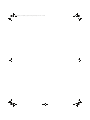 2
2
-
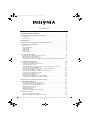 3
3
-
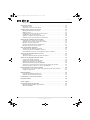 4
4
-
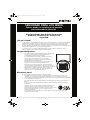 5
5
-
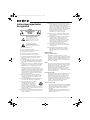 6
6
-
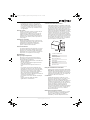 7
7
-
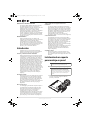 8
8
-
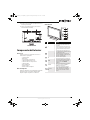 9
9
-
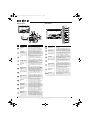 10
10
-
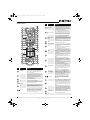 11
11
-
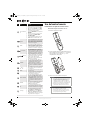 12
12
-
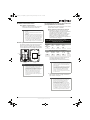 13
13
-
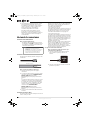 14
14
-
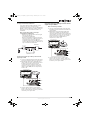 15
15
-
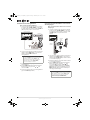 16
16
-
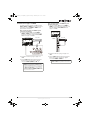 17
17
-
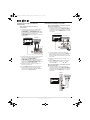 18
18
-
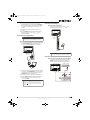 19
19
-
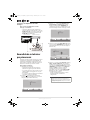 20
20
-
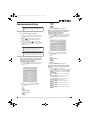 21
21
-
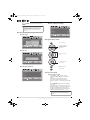 22
22
-
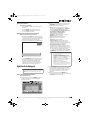 23
23
-
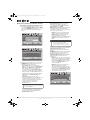 24
24
-
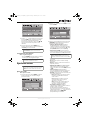 25
25
-
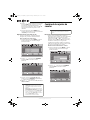 26
26
-
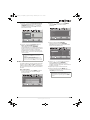 27
27
-
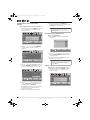 28
28
-
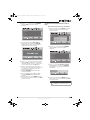 29
29
-
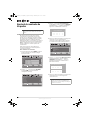 30
30
-
 31
31
-
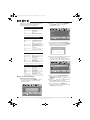 32
32
-
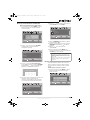 33
33
-
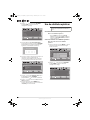 34
34
-
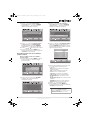 35
35
-
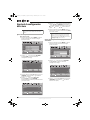 36
36
-
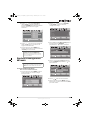 37
37
-
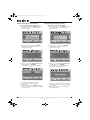 38
38
-
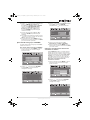 39
39
-
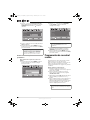 40
40
-
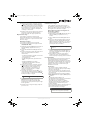 41
41
-
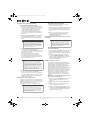 42
42
-
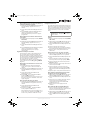 43
43
-
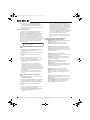 44
44
-
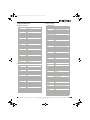 45
45
-
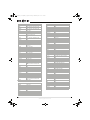 46
46
-
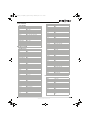 47
47
-
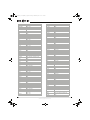 48
48
-
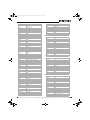 49
49
-
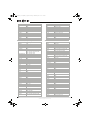 50
50
-
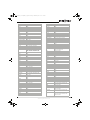 51
51
-
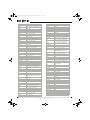 52
52
-
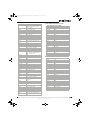 53
53
-
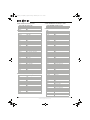 54
54
-
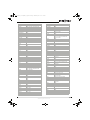 55
55
-
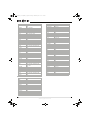 56
56
-
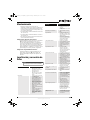 57
57
-
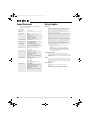 58
58
-
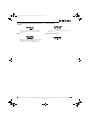 59
59
-
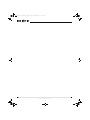 60
60
-
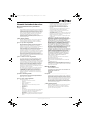 61
61
-
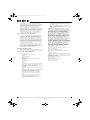 62
62
-
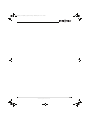 63
63
-
 64
64
Insignia NS-L55X-10A Manual de usuario
- Categoría
- Televisores LCD
- Tipo
- Manual de usuario
Artículos relacionados
-
Insignia NS-L322Q-10A Manual de usuario
-
Insignia NS-L42X-10A Manual de usuario
-
Insignia NS-L32Q09-10A Manual de usuario
-
Insignia NS-32L430A11 Manual de usuario
-
Insignia NS-L42Q120-10A Guía del usuario
-
Insignia NS-DXA2 guía de instalación rápida
-
Insignia NS-VS314 | NS-VS314-C guía de instalación rápida
-
Insignia NS-L37Q-10A Manual de usuario
-
Insignia NS-L32X-10A Manual de usuario
-
Insignia NS-L22X-10A Manual de usuario